Page 1
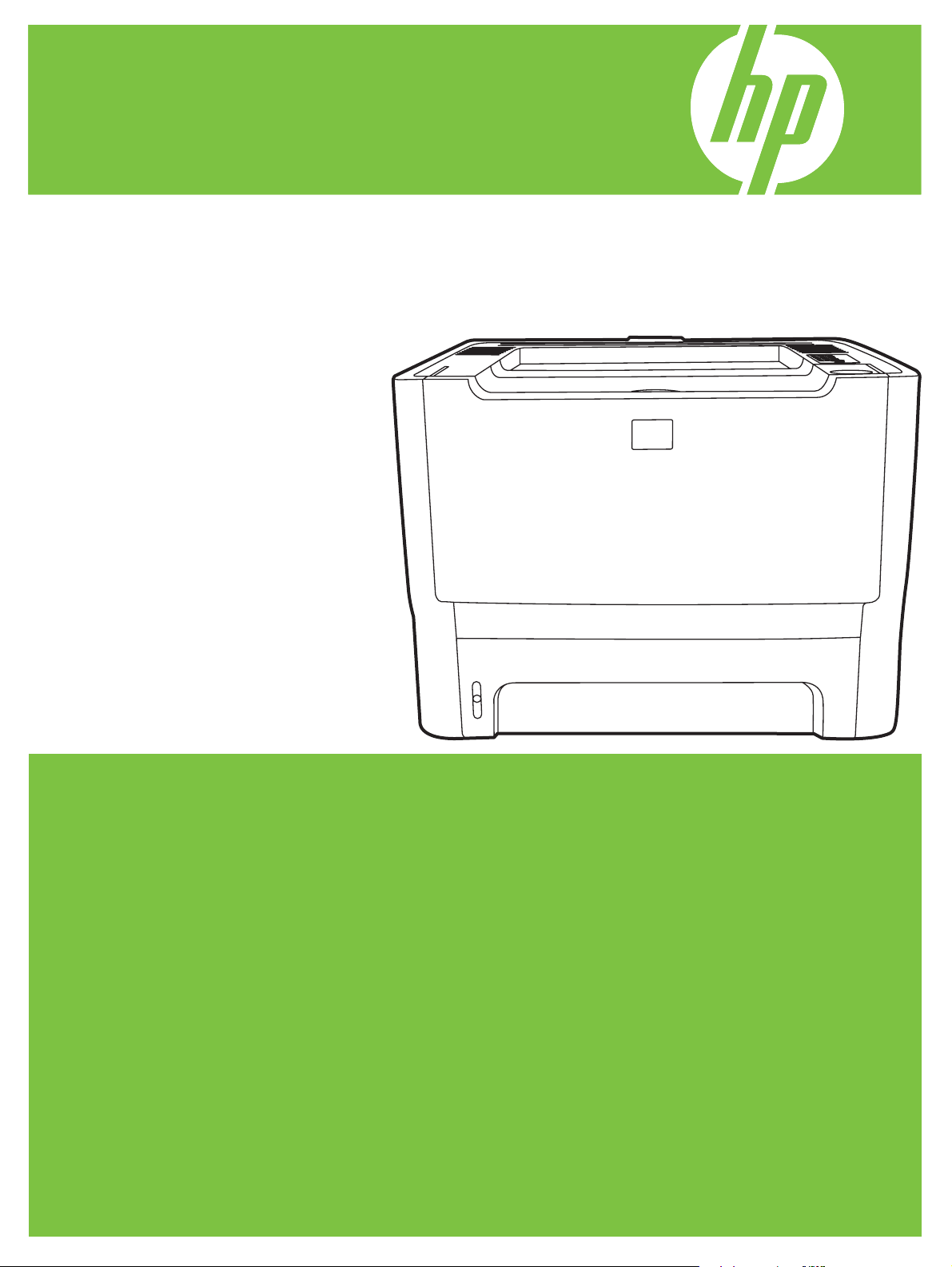
HP LaserJet serii P2010
Instrukcja obsługi
Page 2
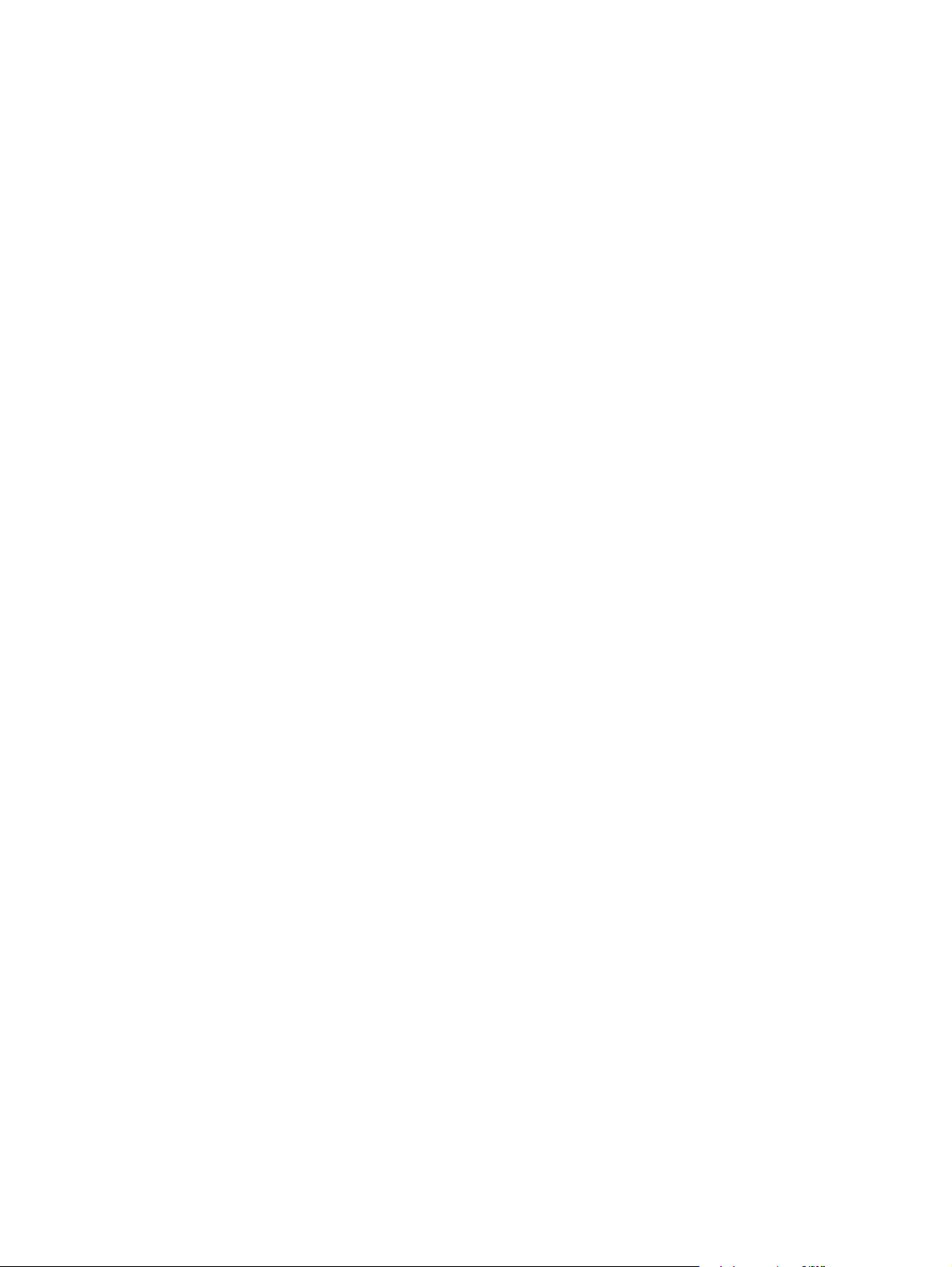
Page 3
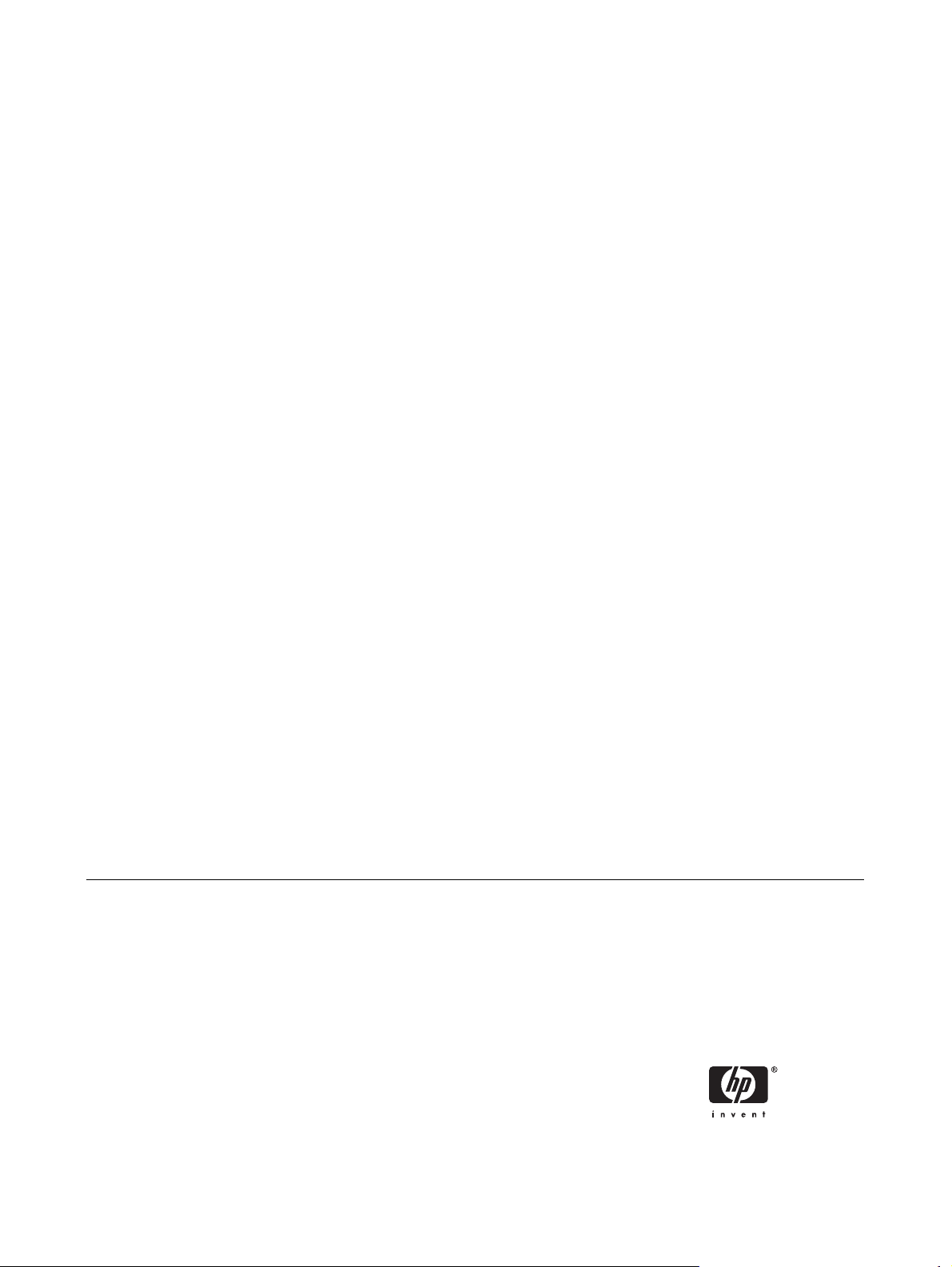
HP LaserJet serii P2010
Instrukcja obsługi
Page 4
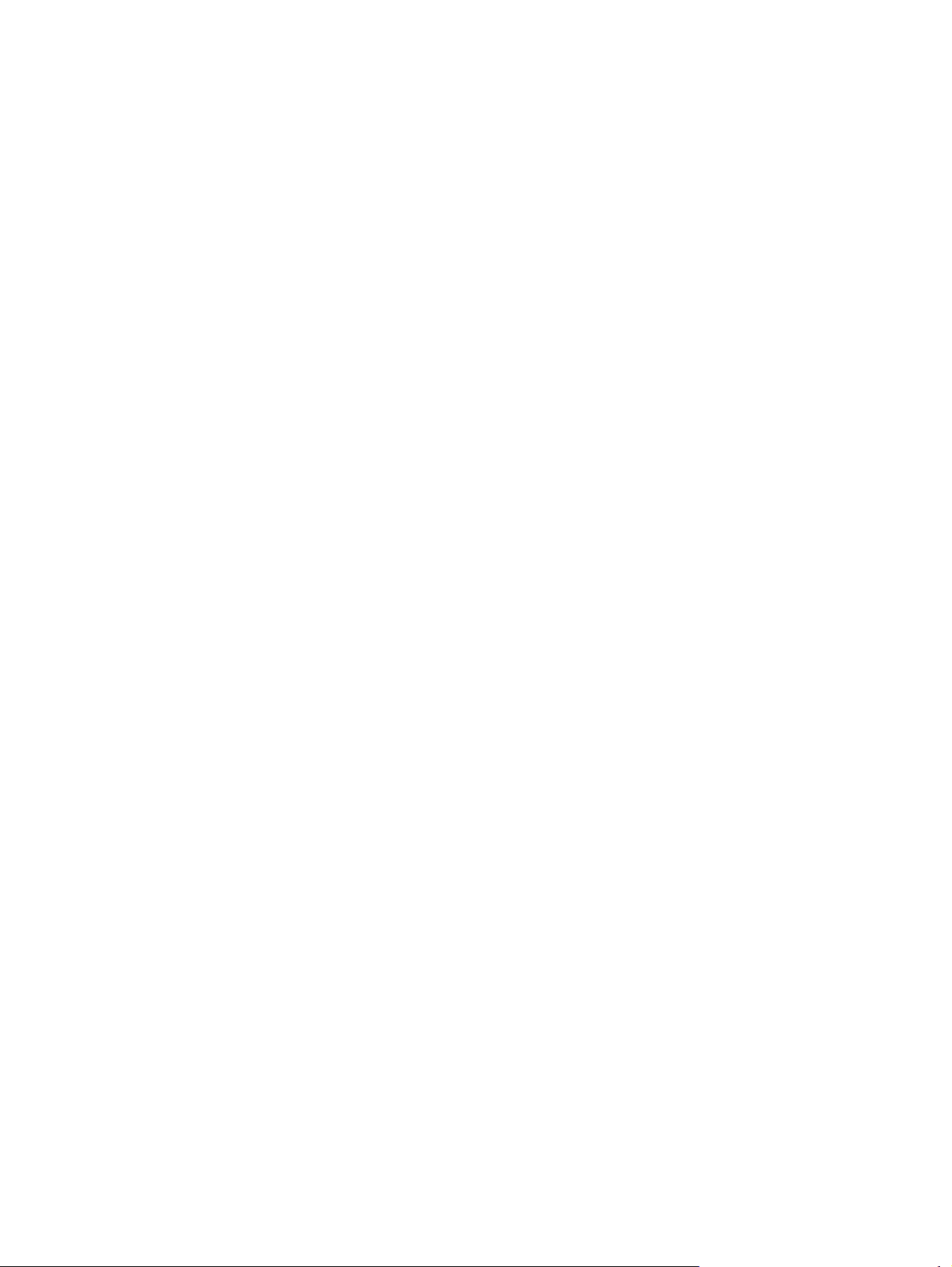
Informacje o prawach autorskich
© 2007 Copyright Hewlett-Packard
Development Company, L.P.
Powielanie, adaptacja lub tłumaczenie bez
wcześniejszej pisemnej zgody jest
zabronione, oprócz przypadków
dozwolonych przez prawo autorskie.
Informacje zawarte w niniejszym
dokumencie mogą ulec zmianie bez
uprzedzenia.
Warunki gwarancji na produkty i usługi firmy
HP zawarte są wyłącznie w oświadczeniu
gwarancyjnym dostarczonym z tymi
produktami i usługami. Żadna informacja w
niniejszym dokumencie nie powinna być
interpretowana jako stanowiąca dodatkową
gwarancję. Firma HP nie będzie odpowiadać
za błędy techniczne, edytorskie lub
pominięcia dotyczące niniejszego
dokumentu.
Numer katalogowy: CB450-90921
Edition 2, 03/2007
Informacje o znakach towarowych
Microsoft
®
i Windows® są zastrzeżonymi w
USA znakami towarowymi firmy Microsoft
Corporation.
PostScript
®
jest zastrzeżonym znakiem
towarowym Adobe Systems Incorporated.
Page 5
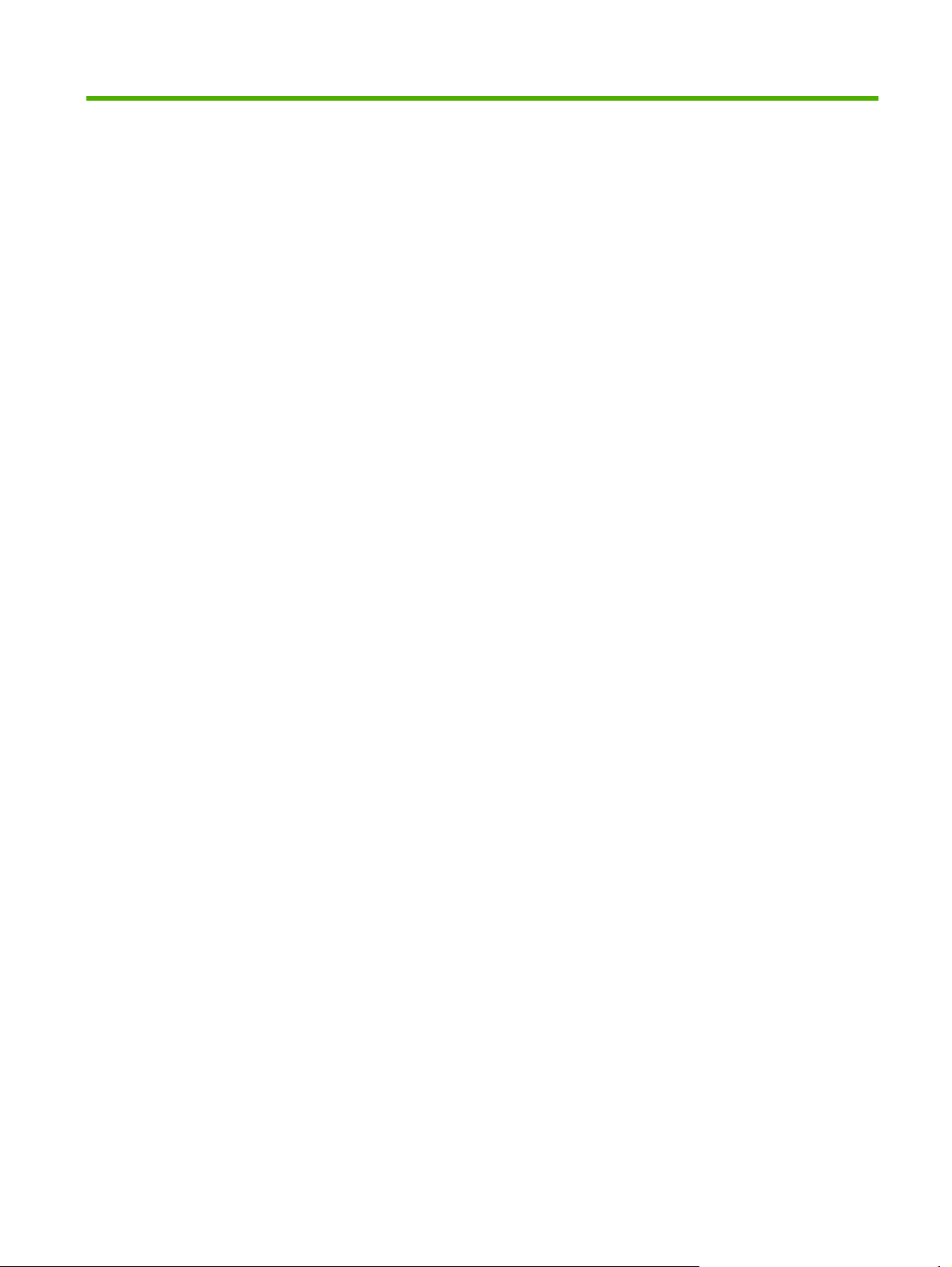
Spis treści
1 Podstawowe informacje o urządzeniu
Funkcje urządzenia .............................................................................................................................. 2
Funkcje standardowe ........................................................................................................... 2
Funkcje modelu wyposażonego w kartę sieciową ............................................................... 2
Elementy urządzenia ............................................................................................................................ 3
2 Panel sterowania
3 Połączenia
Połączenia drukarki .............................................................................................................................. 8
Port USB i równoległy .......................................................................................................... 8
Połączenia sieciowe ............................................................................................................ 8
Podłączanie drukarki do sieci .............................................................................. 9
Instalowanie oprogramowania drukarki sieciowej ............................................... 9
4 Oprogramowanie dla systemu Windows
Obsługiwane systemy operacyjne ...................................................................................................... 12
Sterowniki drukarki dla systemu Windows ......................................................................................... 13
Typy sterowników dla systemu Windows .......................................................................... 13
Instalowanie oprogramowania w systemie Windows ......................................................... 13
Aby zainstalować oprogramowanie drukarki w systemie Windows NT 4.0,
Server 2003 (64-bitowy), Windows 98 Wydanie drugie, Me i XP (64-
bitowy) ............................................................................................................... 13
Aby zainstalować oprogramowanie drukarki w systemie Windows 2000, XP
(32-bitowy), Server 2003 (32-bitowy) i Vista (32- bitowy) ................................. 13
Konfigurowanie sterownika drukarki w systemie Windows ................................................ 13
Wbudowany serwer internetowy (tylko model wyposażony w kartę sieciową) ................................... 14
5 Oprogramowanie dla komputerów Macintosh
Sterowniki drukarki dla komputerów Macintosh ................................................................................. 16
Instalowanie sterownika drukarki na komputerze Macintosh ............................................. 16
Konfigurowanie sterownika drukarki na komputerze Macintosh ........................................ 16
Pliki opisowe druku w języku PostScript ............................................................................................ 18
6 Materiały do drukowania
Wykorzystanie papieru i materiałów do drukowania .......................................................................... 20
Obsługiwane formaty papieru i materiałów ........................................................................................ 21
Nietypowe formaty papieru ................................................................................................................. 22
PLWW iii
Page 6
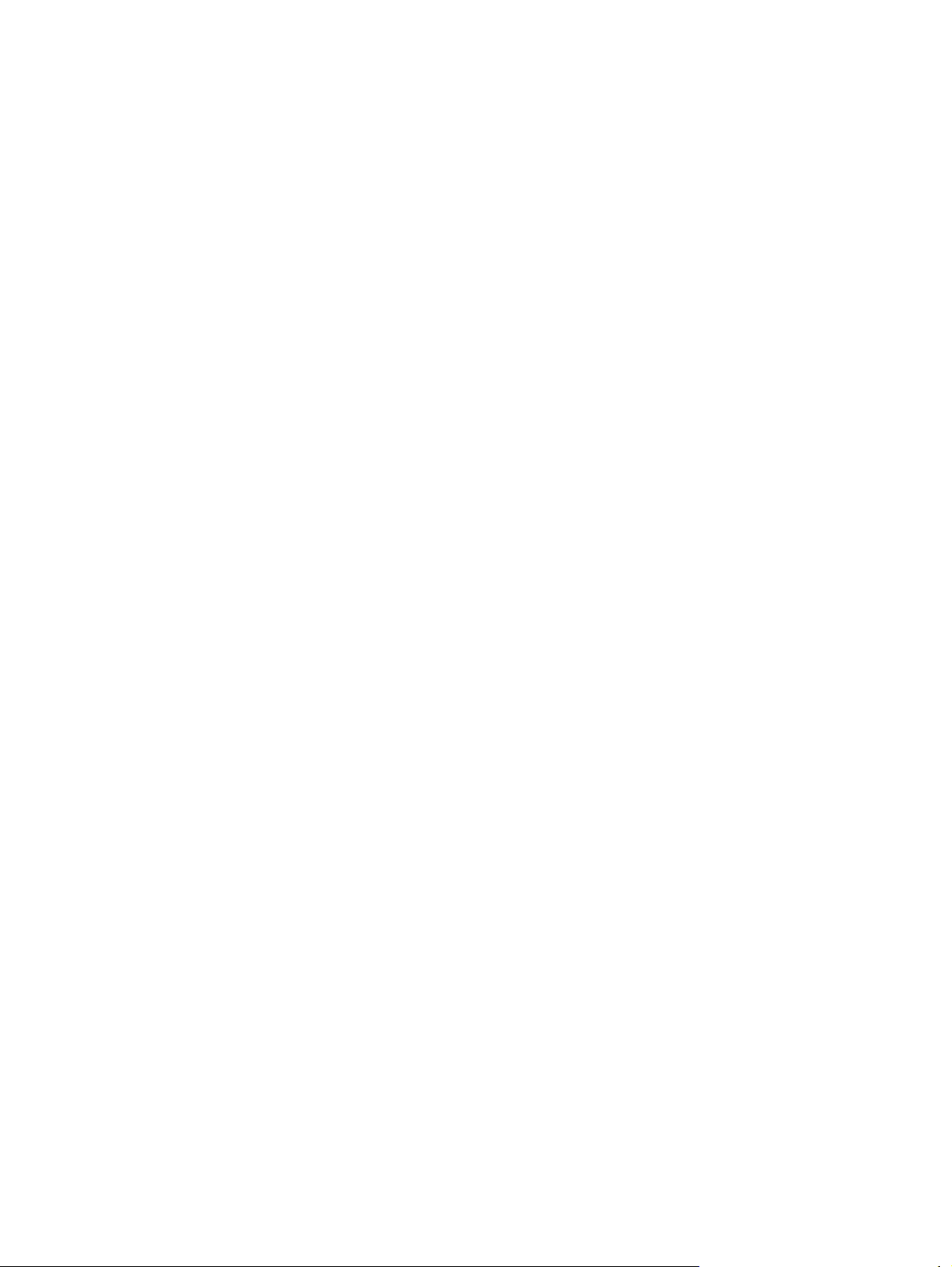
Wskazówki dotyczące papieru oraz materiałów specjalnych ............................................................. 23
Wkładanie materiałów ........................................................................................................................ 24
Podajnik 1 .......................................................................................................................... 24
Podajnik 2 i opcjonalny podajnik 3 ..................................................................................... 24
Prosta ścieżka wyjścia wydruku ........................................................................................ 25
Podawanie ręczne ............................................................................................................. 25
7 Zadania drukowania
Rodzaje materiałów i wkładanie do podajnika .................................................................................... 28
Ustawienia jakości druku .................................................................................................................... 31
Ręczne drukowanie dwustronne ........................................................................................................ 32
Ręczne drukowanie dwustronne z wykorzystaniem górnego pojemnika
wyjściowego ....................................................................................................................... 32
Ręczne drukowanie dwustronne z wykorzystaniem drzwiczek otworu prostej ścieżki
wydruku ............................................................................................................................. 34
Drukowanie wielu stron na jednym arkuszu papieru (drukowanie N-up) ........................................... 38
Drukowanie broszur ........................................................................................................................... 39
Drukowanie znaków wodnych ............................................................................................................ 40
Anulowanie zlecenia drukowania ....................................................................................................... 41
8 Zarządzanie i konserwacja
Strony informacyjne drukarki .............................................................................................................. 44
Strona demonstracyjna ...................................................................................................... 44
Strona konfiguracji ............................................................................................................. 44
Strona Stan materiałów eksploatacyjnych ......................................................................... 44
Wbudowany serwer internetowy (tylko model wyposażony w kartę sieciową) ................................... 45
Otwieranie wbudowanego serwera internetowego ............................................................ 45
karta Information (Informacje) ............................................................................................ 46
karta Settings (Ustawienia) ................................................................................................ 46
karta Networking (Sieć) ..................................................................................................... 46
Łącza ................................................................................................................................. 46
Wymiana kasety drukującej ................................................................................................................ 47
Rozprowadzanie tonera ..................................................................................................................... 49
Czyszczenie drukarki ......................................................................................................................... 50
Czyszczenie obszaru kasety drukującej ............................................................................ 50
Czyszczenie ścieżki materiałów w drukarce ...................................................................... 52
Czyszczenie rolki pobierającej (podajnik 1) ....................................................................................... 53
Czyszczenie rolki pobierającej (podajnik 2) ....................................................................................... 57
EconoMode ........................................................................................................................................ 64
9 Rozwiązywanie problemów
Znajdowanie rozwiązań ...................................................................................................................... 66
Krok 1: Czy drukarka jest prawidłowo skonfigurowana? ................................................... 66
Krok 2: Czy kontrolka Gotowe świeci się? ......................................................................... 66
Krok 3: Czy można wydrukować stronę demonstracyjną? ................................................ 67
Krok 4: Czy jakość druku jest zadowalająca? .................................................................... 67
Krok 5: Czy drukarka komunikuje się z komputerem? ....................................................... 67
Krok 6: Czy wydrukowana strona wygląda prawidłowo? ................................................... 68
Kontakt z działem pomocy firmy HP .................................................................................. 68
iv PLWW
Page 7
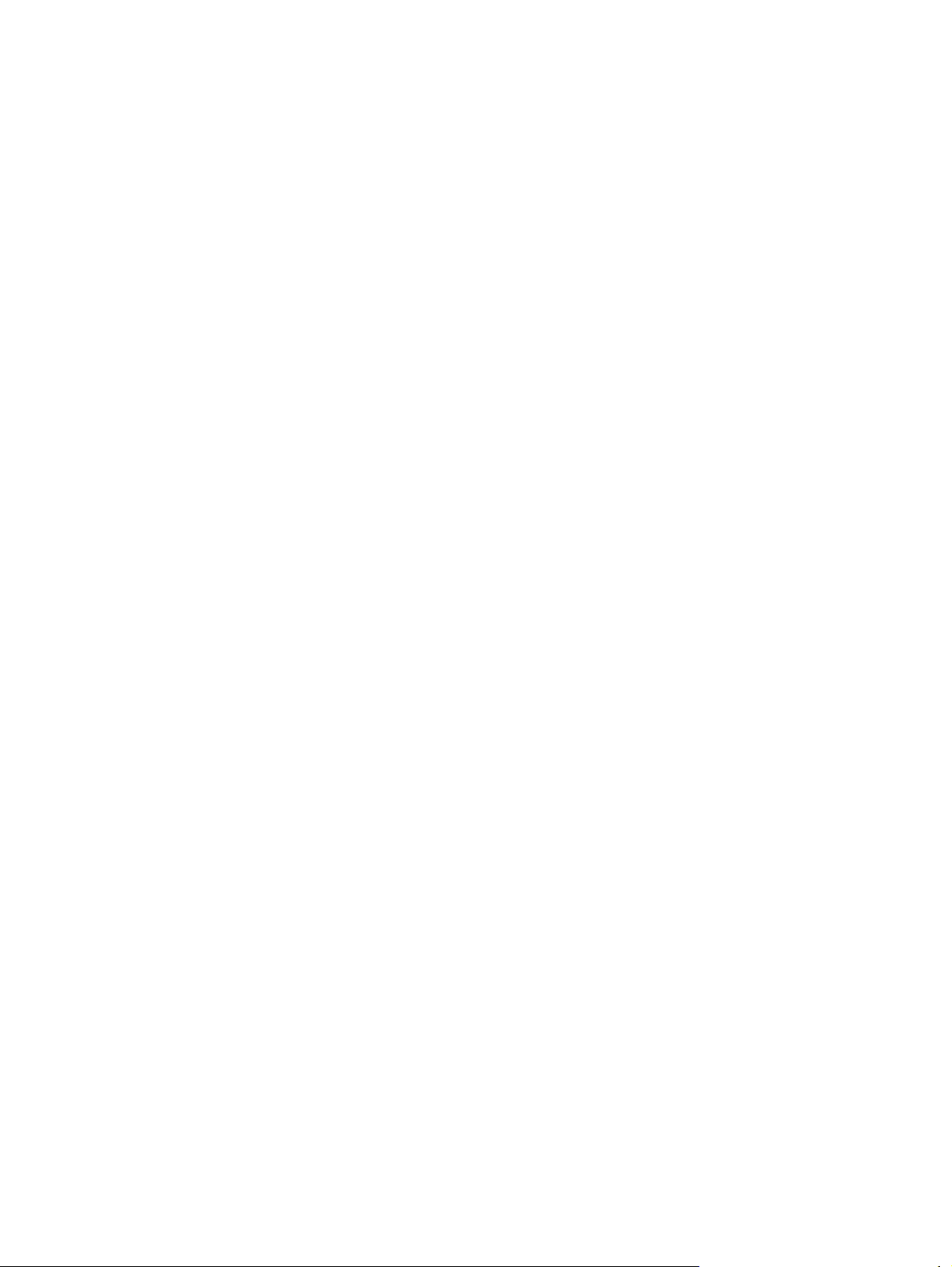
Układy kontrolek określające stan ...................................................................................................... 69
Typowe problemy z drukowaniem na komputerze Macintosh ............................................................ 76
Rozwiązywanie problemów z materiałami .......................................................................................... 79
Wydrukowana strona ma inny wygląd niż strona wyświetlona na ekranie ......................................... 81
Zniekształcony, błędny lub niepełny tekst .......................................................................... 81
Brakuje grafiki lub tekstu albo występują puste strony ...................................................... 81
Format strony jest inny niż format strony wydrukowanej na innej drukarce HP
LaserJet ............................................................................................................................. 82
Jakość grafiki ..................................................................................................................... 82
Problemy z oprogramowaniem drukarki ............................................................................................. 83
Poprawianie jakości druku .................................................................................................................. 84
Jasny lub wyblakły druk ..................................................................................................... 84
Plamki toneru ..................................................................................................................... 84
Ubytki ................................................................................................................................. 84
Pionowe linie ...................................................................................................................... 85
Szare tło ............................................................................................................................. 85
Rozmazanie toneru ............................................................................................................ 85
Sypki toner ......................................................................................................................... 85
Powtarzające się pionowe defekty ..................................................................................... 86
Zniekształcone znaki ......................................................................................................... 86
Przekrzywiony druk ............................................................................................................ 86
Zawijanie lub pofalowanie .................................................................................................. 86
Zmarszczki lub zagięcia ..................................................................................................... 87
Obwódka toneru wokół znaków ......................................................................................... 87
Usuwanie zacięć ................................................................................................................................ 88
Obszar kasety drukującej .................................................................................................. 88
Podajniki ............................................................................................................................ 90
Pojemnik wyjściowy ........................................................................................................... 93
Prosta ścieżka wyjścia wydruku ........................................................................................ 94
Rozwiązywanie problemów z konfiguracj
ą sieci ................................................................................. 96
Załącznik A Urządzenia dodatkowe/materiały eksploatacyjne – dodatek
Zamawianie części, urządzeń dodatkowych i materiałów eksploatacyjnych ...................................... 98
Zamawianie bezpośrednio w firmie HP ............................................................................. 98
Zamawianie za pośrednictwem dostawców usług lub pomocy .......................................... 98
Zamawianie za pomocą wbudowanego serwera internetowego ....................................... 98
Tabela materiałów eksploatacyjnych i urządzeń dodatkowych .......................................................... 99
Sieciowe serwery druku typu 10/100 ................................................................................................ 100
Kasety drukujące firmy HP ............................................................................................................... 101
Zalecenia firmy HP dotyczące kaset drukujących innych producentów .......................... 101
Przechowywanie kaset drukujących ................................................................................ 101
Szacunkowy czas eksploatacji kasety drukującej ............................................................ 101
Oszczędzanie toneru ....................................................................................................... 101
Załącznik B Serwis i pomoc techniczna
Oświadczenie o ograniczonej gwarancji firmy Hewlett-Packard ...................................................... 104
Ograniczona gwarancja na kasetę drukującą i bębny obrazowe ..................................................... 106
Umowa licencyjna na oprogramowanie firmy Hewlett-Packard ....................................................... 107
Centrum Obsługi Klientów HP .......................................................................................................... 109
Dostępność pomocy i serwisu .......................................................................................................... 111
PLWW v
Page 8
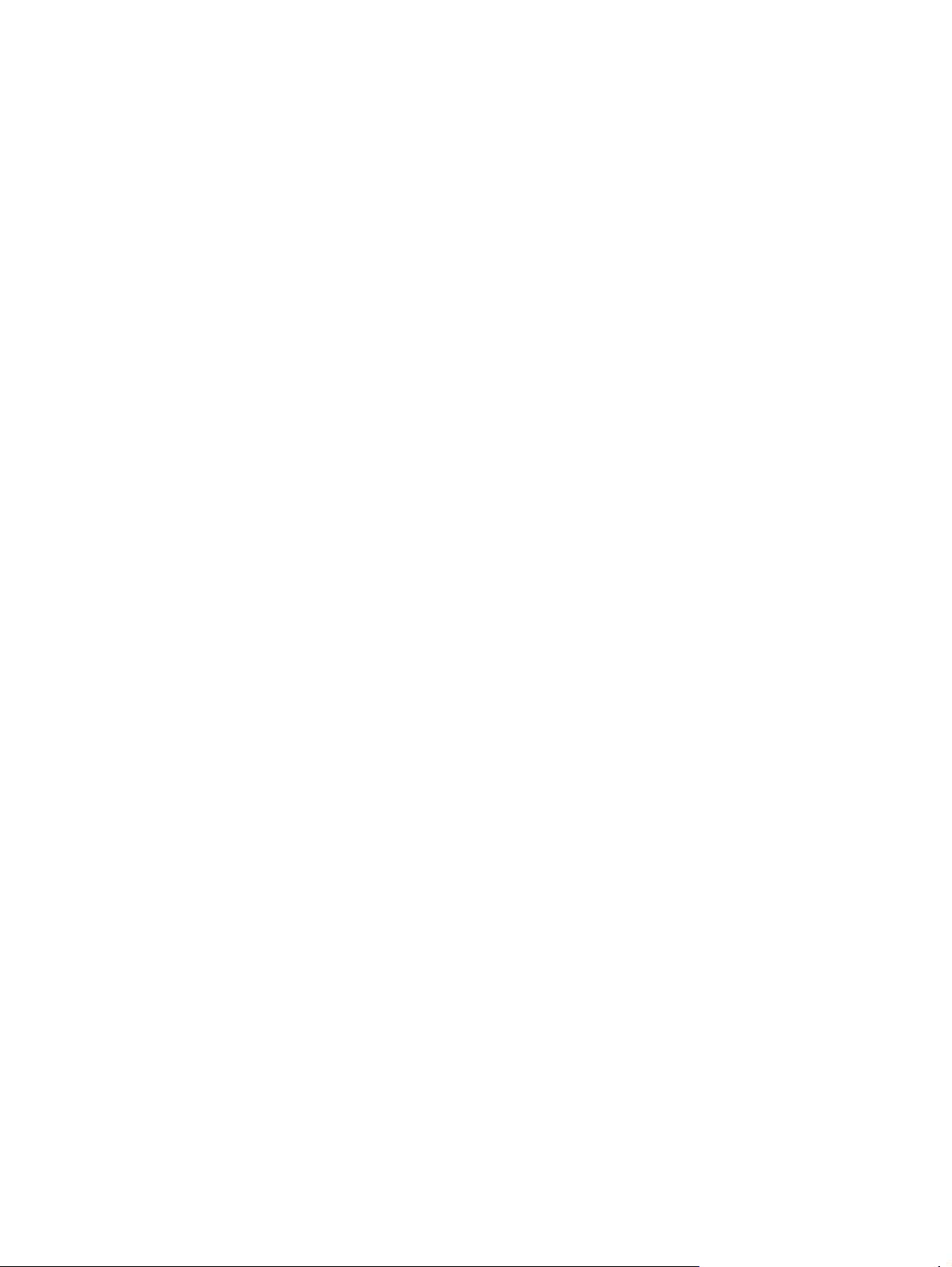
Usługi HP Care Pack™ i umowy serwisowe ................................................................... 111
Wskazówki dotyczące ponownego pakowania drukarki ................................................................... 112
Załącznik C Specyfikacje drukarki
Specyfikacje fizyczne ....................................................................................................................... 114
Specyfikacje elektryczne .................................................................................................................. 115
Parametry akustyczne ...................................................................................................................... 116
Specyfikacje środowiska pracy ........................................................................................................ 116
Załącznik D Informacje dotyczące zgodności z normami
Zgodność z przepisami FCC (Federalna Komisji Łączności) ........................................................... 118
Program zgodności produktu z zasadami ochrony środowiska ....................................................... 119
Ochrona środowiska naturalnego .................................................................................... 119
Wytwarzanie ozonu ......................................................................................................... 119
Zużycie mocy ................................................................................................................... 119
Zużycie toneru ................................................................................................................. 119
Zużycie papieru ............................................................................................................... 119
Tworzywa sztuczne ......................................................................................................... 119
Materiały eksploatacyjne do drukarki HP LaserJet .......................................................... 119
Instrukcje dotyczące zwrotu i odzysku materiałów .......................................................... 120
Stany Zjednoczone i Portoryko ....................................................................... 120
Zwrot kilku kaset (od dwóch do ośmiu) .......................................... 120
Zwrot pojedynczej kasety ............................................................... 120
Wysyłka .......................................................................................... 120
Zwroty spoza Stanów Zjednoczonych ............................................................. 121
Papier .............................................................................................................................. 121
Ograniczenia dotyczące materiałów ................................................................................ 121
Usuwanie zużytych urządzeń przez użytkowników indywidualnych na terenie Unii
Europejskiej ..................................................................................................................... 121
Arkusz danych dotyczących bezpieczeństwa materiału (MSDS) .................................... 121
Więcej informacji .............................................................................................................. 121
Deklaracja zgodności ....................................................................................................................... 122
Oświadczenia o zgodności z normami ............................................................................................. 123
Oświadczenie o bezpieczeństwie lasera ......................................................................... 123
Kanadyjska deklaracja zgodności (DOC) ........................................................................ 123
Koreańskie oświadczenie dotyczące zakłóceń elektromagnetycznych ........................... 123
Oświadczenie dotyczące promieniowania laserowego dla Finlandii ............................... 124
Indeks ............................................................................................................................................................... 125
vi PLWW
Page 9
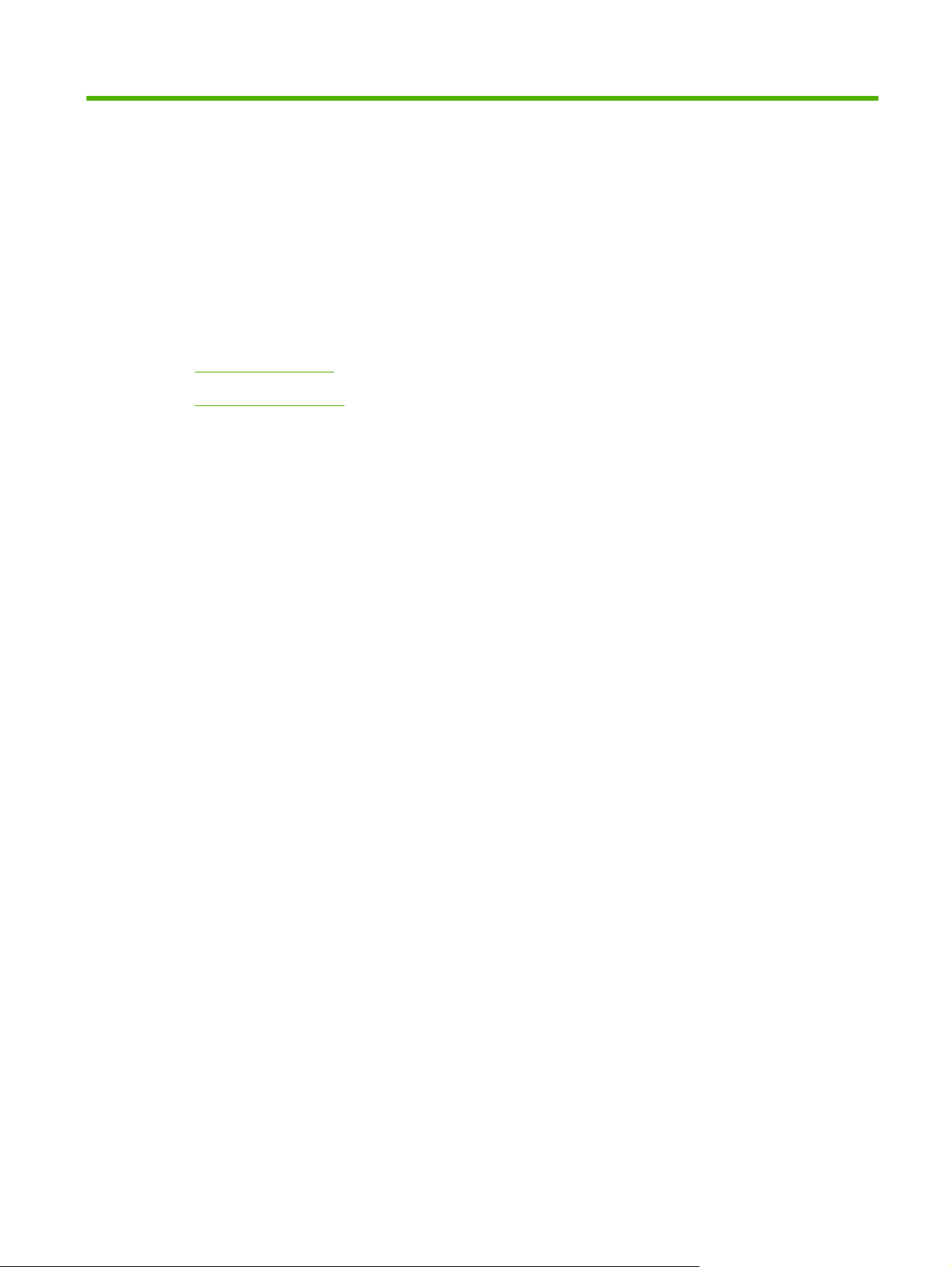
1 Podstawowe informacje o urządzeniu
Ten rozdział zawiera informacje na następujące tematy:
Funkcje urządzenia
●
Elementy urządzenia
●
PLWW 1
Page 10
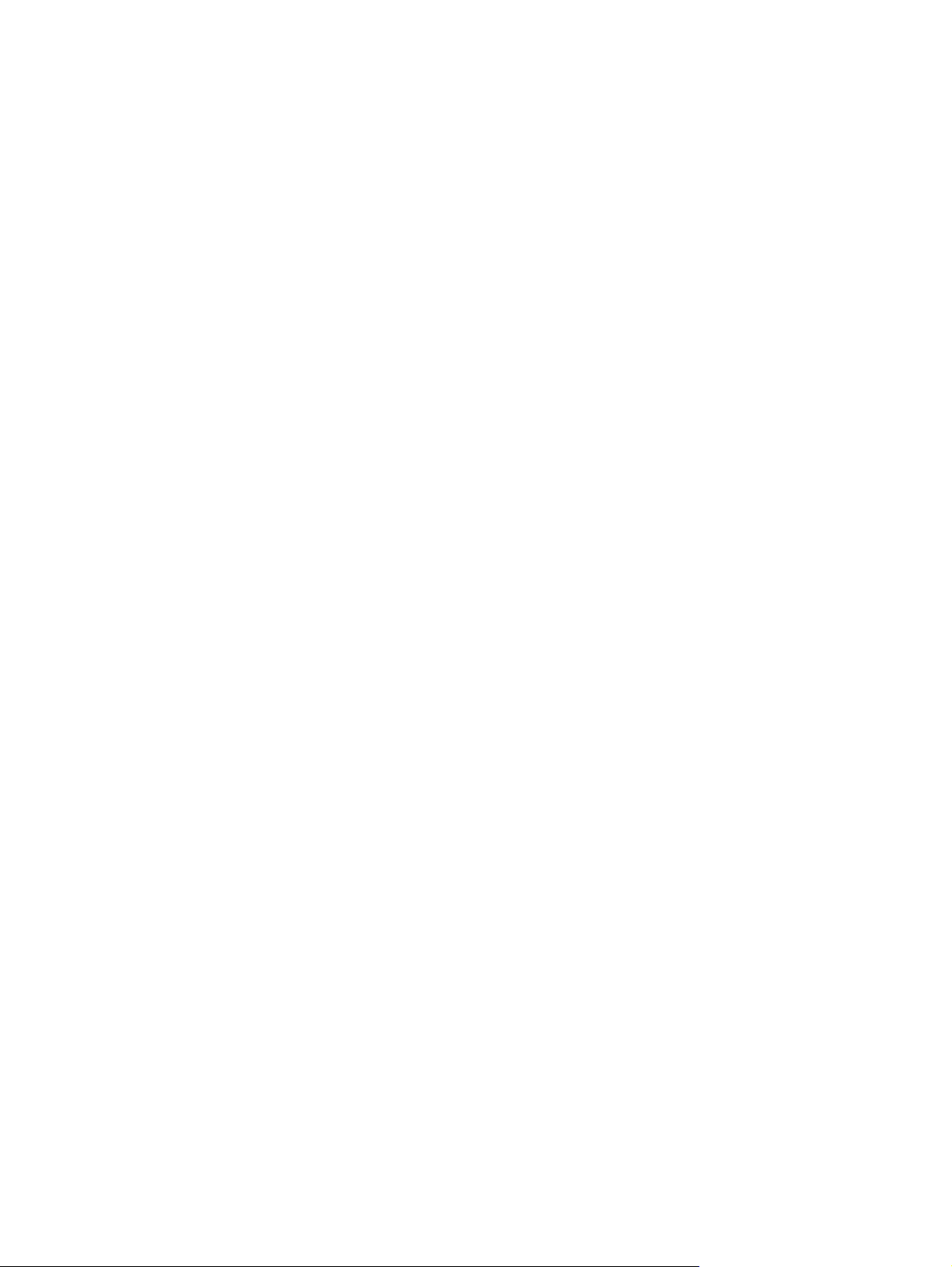
Funkcje urządzenia
Poniżej wymieniono standardowe funkcje tego urządzenia.
Funkcje standardowe
24 str./min (format Letter), 23 str./min (format A4)
●
Czas do wydrukowania pierwszej strony – tylko 8,5 sekundy
●
600 dpi (600 x 600 dpi przy użyciu technologii podwyższania rozdzielczości (REt) w celu
●
drukowania tekstu wyższej jakości)
FastRes 1200 (umożliwia uzyskanie efektywnej jakości wydruku do 1200 dpi)
●
ProRes 1200 (umożliwia uzyskanie dokładnych szczegółów przy rozdzielczości 1200 x 1200 dpi)
●
Podajnik wielofunkcyjny na 50 arkuszy (podajnik 1)
●
EconoMode
●
Drukowanie znaków wodnych, broszur, wielu stron na arkuszu (N-up) i drukowanie pierwszej
●
strony dokumentu na innym materiale niż pozostała część dokumentu
32 MB pamięci RAM
●
Kaseta drukująca o wydajności 3000 lub 7000 stron
●
Obsługa hosta, PCL 5e
●
Zgodna ze specyfikacją USB 2.0
●
Obsługiwana w systemach Windows® 98 SE (tylko sterownik PCL 5e drukarki), Millenium Edition
●
(Me) (tylko sterownik PCL 5e drukarki), NT® 4.0 (tylko sterownik PCL 5e drukarki, tylko połączenie
równoległe), 2000, Server 2003 (tylko sterowniki drukarki), XP® 32-bitowy, XP 64-bitowy (tylko
sterownik PCL 5e drukarki) i Vista 32-bitowy
Obsługiwana w systemach Macintosh OS X 10.2.8, 10.3, 10.4 i nowszych
●
Włącznik/wyłącznik zasilania
●
Wbudowany serwer internetowy (EWS) z wewnętrznymi stronami
●
26 czcionek PCL 5e
●
Funkcje modelu wyposażonego w kartę sieciową
Urządzenia wyposażone w kartę sieciową oferują wszystkie funkcje standardowe, ale zamiast portu
równoległego dostępny jest wewnętrzny port sieciowy HP zgodny z protokołem IPv6.
2Rozdział 1 Podstawowe informacje o urządzeniu PLWW
Page 11
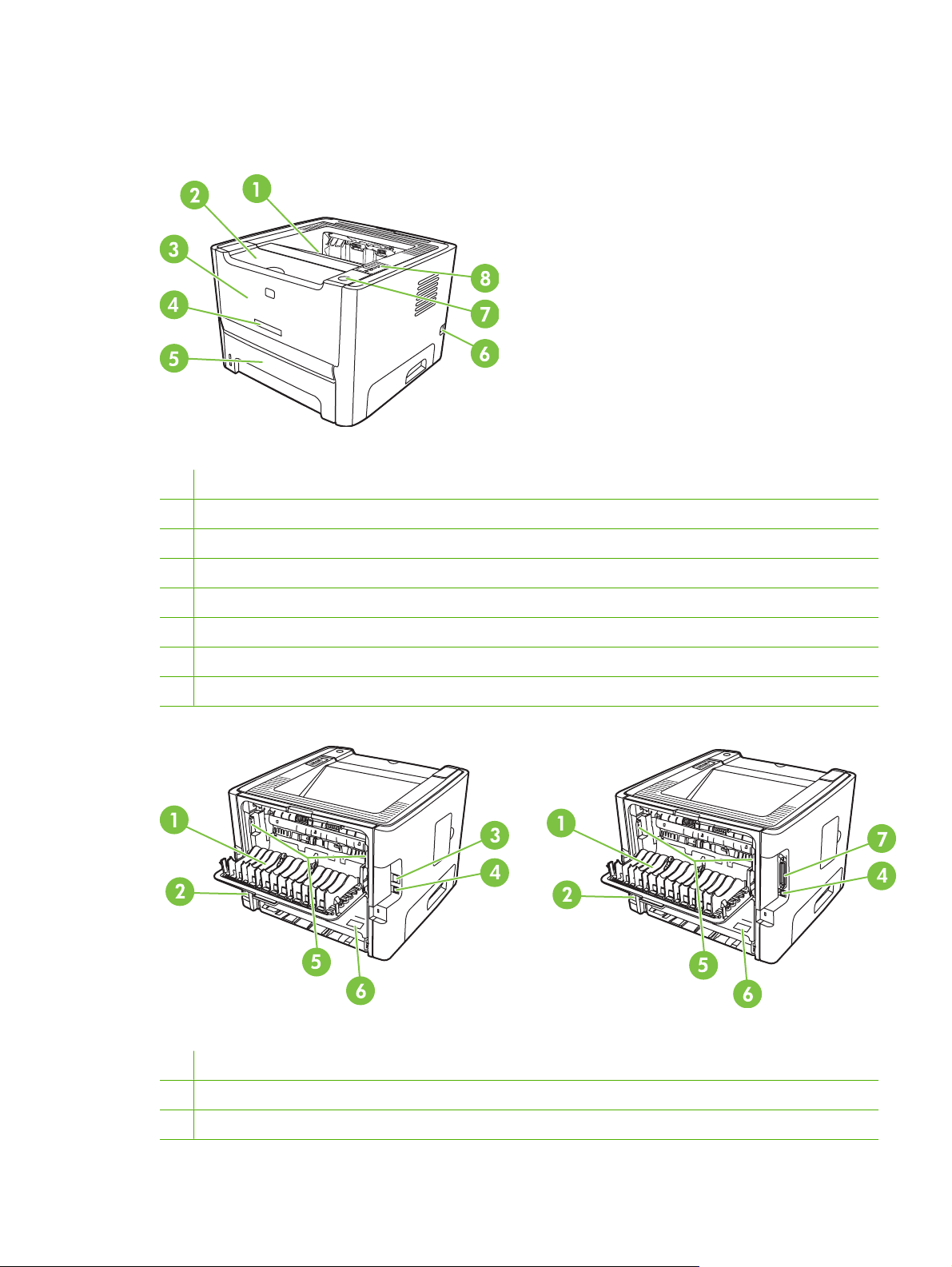
Elementy urządzenia
Na poniższych rysunkach przedstawiono elementy urządzenia.
Rysunek 1-1 Model wyposażony w kartę sieciową, widok z przodu
1 Pojemnik wyjściowy
2 Drzwiczki kasety drukującej
3 Podajnik 1 (podajnik wielofunkcyjny na 50 arkuszy)
4 Numer modelu
5 Podajnik 2 (podajnik główny na 250 arkuszy)
6 Włącznik/wyłącznik zasilania
7 Przycisk drzwiczek kasety drukującej
8 Panel sterowania
Rysunek 1-2 Model wyposażony w kartę sieciową i model podstawowy, widok z tyłu
1 Drzwiczki otworu wyjściowego prostej ścieżki wydruku
2 Gniazdo zasilania
3 Wewnętrzny port sieciowy HP (tylko modele z obsługą sieci)
PLWW Elementy urządzenia 3
Page 12
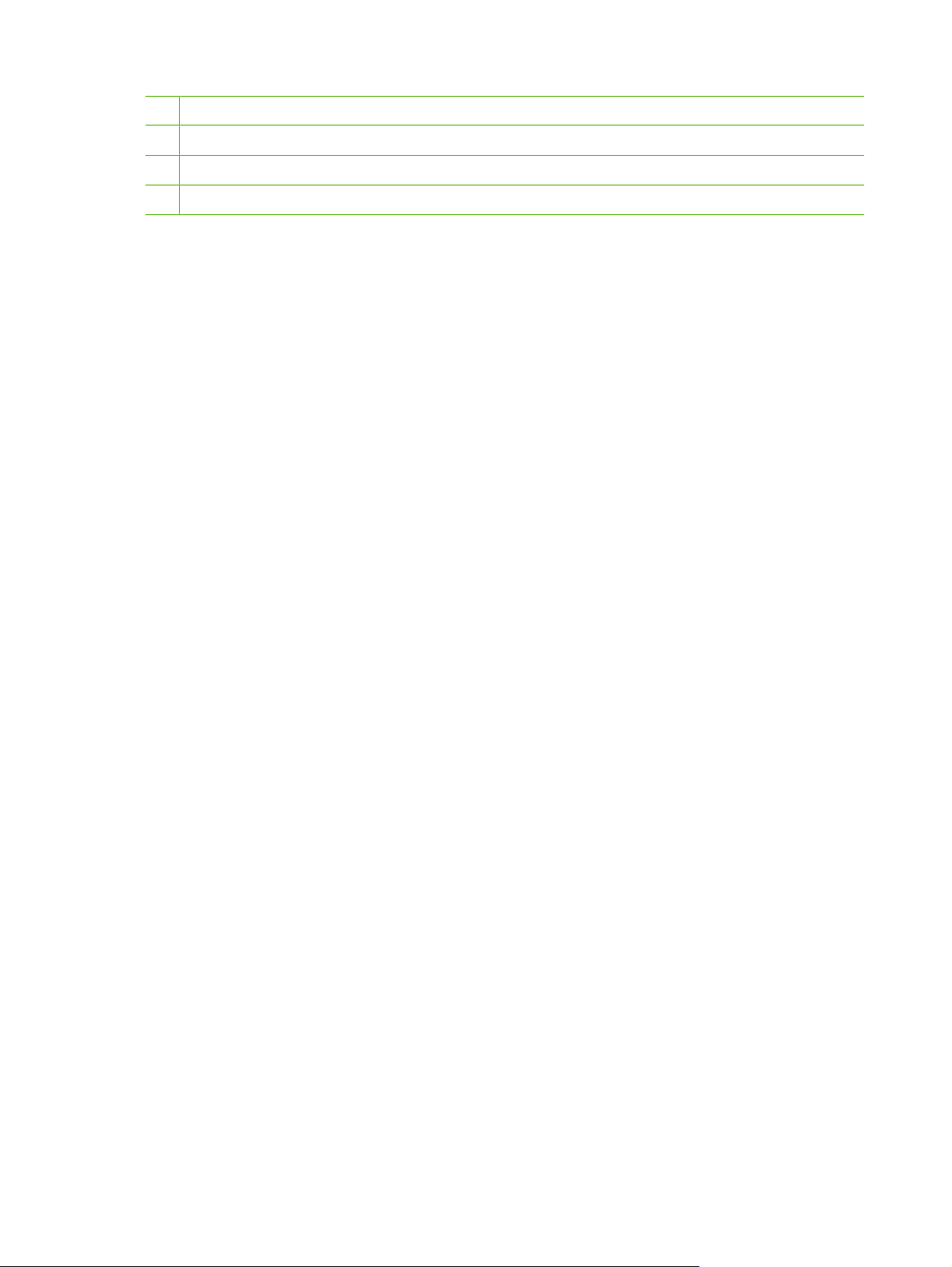
4 Port USB
5 Dźwignie usuwania zacięć papieru
6 Numer seryjny
7 Port równoległy (tylko model podstawowy)
4Rozdział 1 Podstawowe informacje o urządzeniu PLWW
Page 13
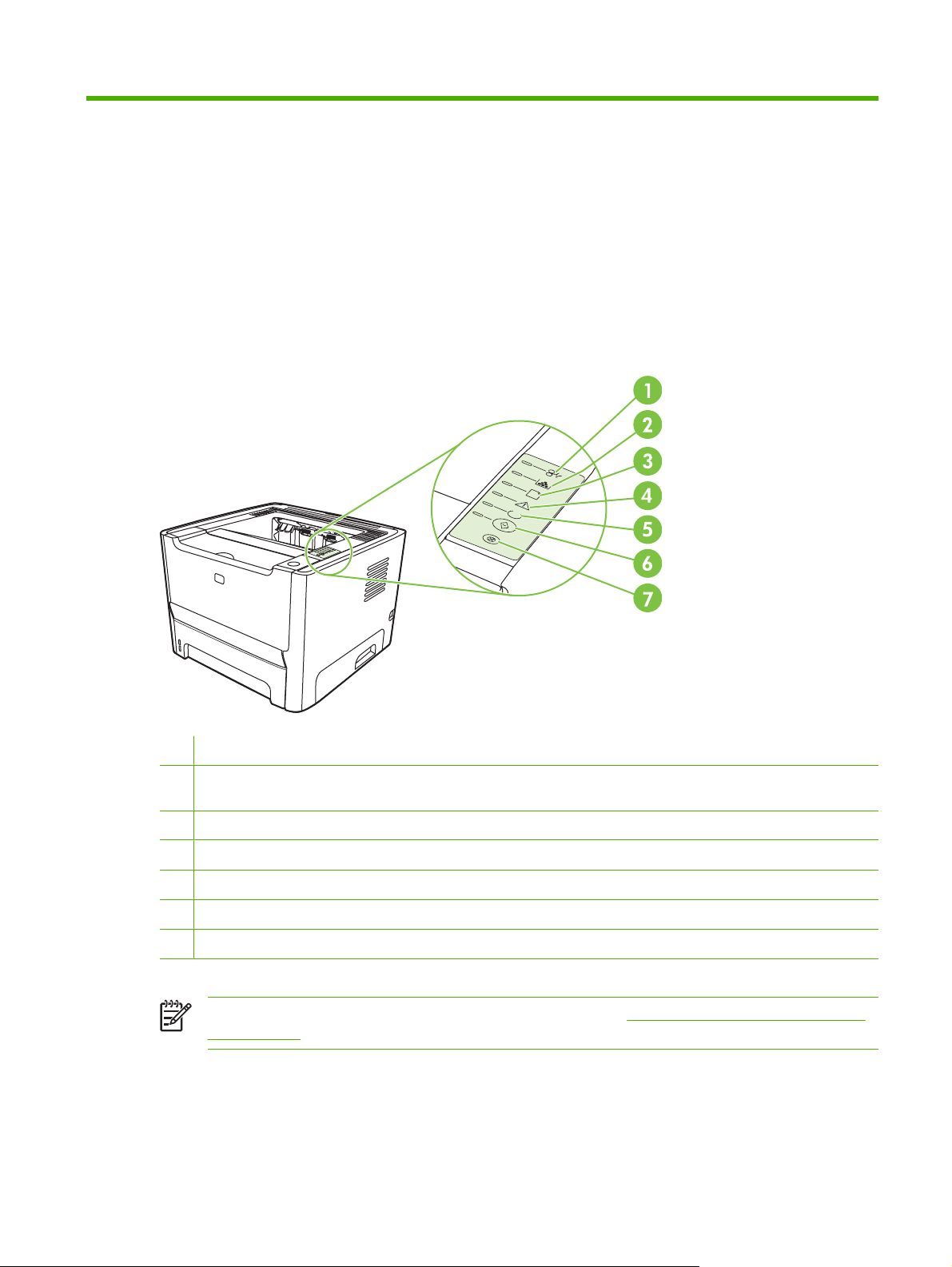
2 Panel sterowania
Na panelu sterowania drukarki znajduje się sześć kontrolek i dwa przyciski. Układy kontrolek wskazują
stan drukarki.
1 Kontrolka Zacięcie: Wskazuje zacięcie się materiałów w drukarce
2 Kontrolka Toner: Gdy poziom toneru w kasecie drukującej staje się niski, kontrolka Toner włącza się. Gdy kaseta
drukująca znajduje się poza drukarką, kontrolka Toner miga.
3 Kontrolka Brak papieru: Wskazuje, że w drukarce zabrakło papieru
4 Kontrolka Uwaga: Wskazuje, że drzwiczki kasety drukującej są otwarte lub wystąpiły inne błędy
5 Kontrolka Gotowe: Wskazuje, że drukarka jest gotowa do drukowania
6 Przycisk i kontrolka Start
7 Przycisk Anuluj: Aby anulować zlecenie drukowania, które jest aktualnie drukowane, naciśnij przycisk Anuluj.
UWAGA: Opis sygnałów świetlnych znajduje się w sekcji Układy kontrolek określające stan
na stronie 69.
PLWW 5
Page 14
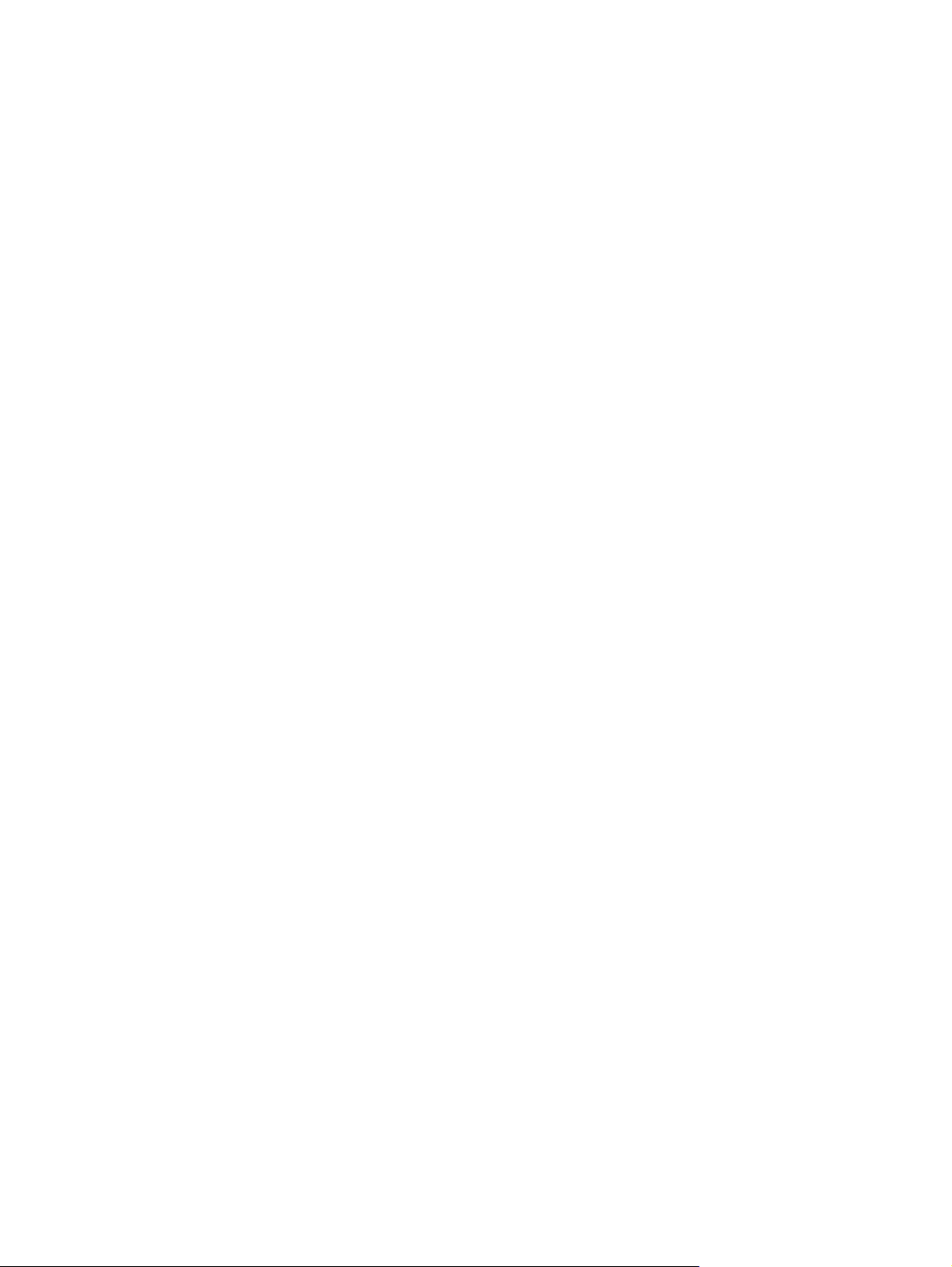
6Rozdział 2 Panel sterowania PLWW
Page 15
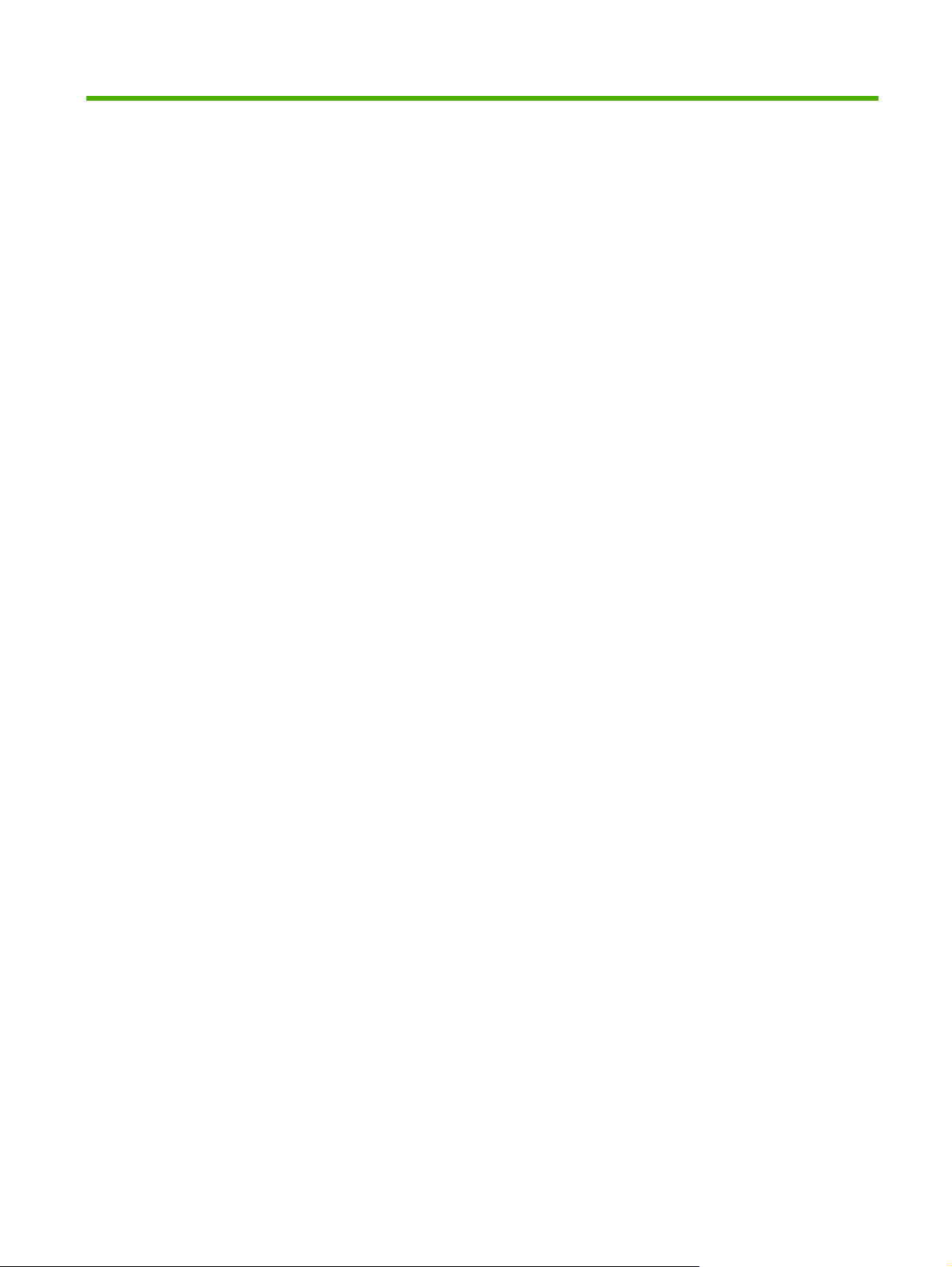
3Połączenia
PLWW 7
Page 16
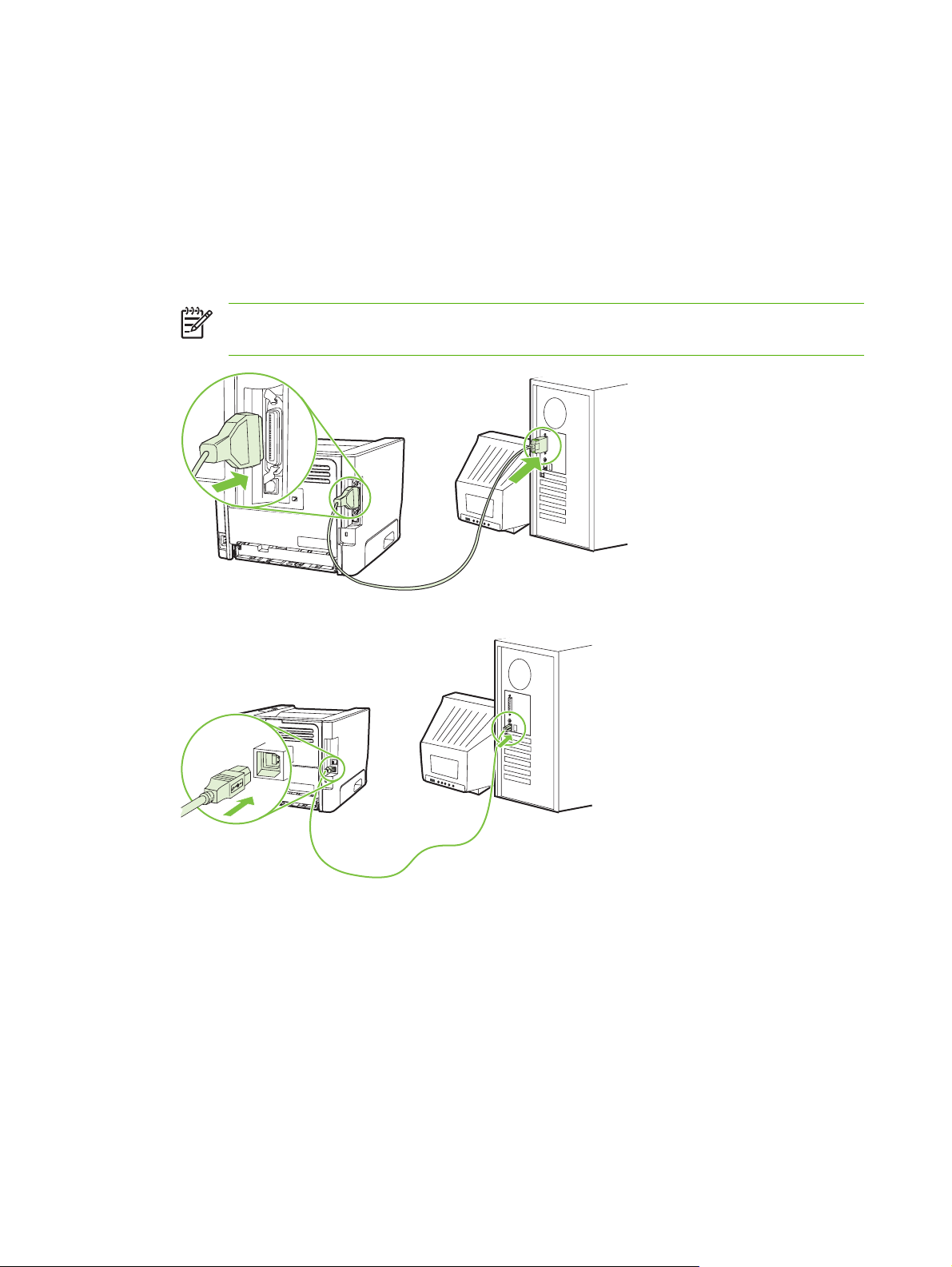
Połączenia drukarki
Port USB i równoległy
1. Włóż instalacyjny dysk CD z oprogramowaniem do napędu CD-ROM komputera.
2. Jeśli program instalacyjny nie zostanie uruchomiony, wyszukaj i uruchom plik SETUP.EXE z dysku
CD.
3. Postępuj zgodnie z instrukcjami wyświetlanymi na ekranie.
UWAGA: Podczas instalacji wyświetlany jest monit o podłączenie kabla równoległego lub
USB. Patrz rysunki poniżej.
Rysunek 3-1 Połączenie równoległe
Rysunek 3-2 Połączenie USB
Połączenia sieciowe
Model wyposażony w kartę sieciową można podłączyć do sieci przez wewnętrzny port sieciowy HP. W
przypadku modeli bez karty sieciowej można korzystać z zewnętrznych sieciowych serwerów druku.
Poniższa lista zawiera elementy, które są wymagane, aby urządzenie bez karty sieciowej mogło
pracować w sieci.
8Rozdział 3 Połączenia PLWW
Page 17
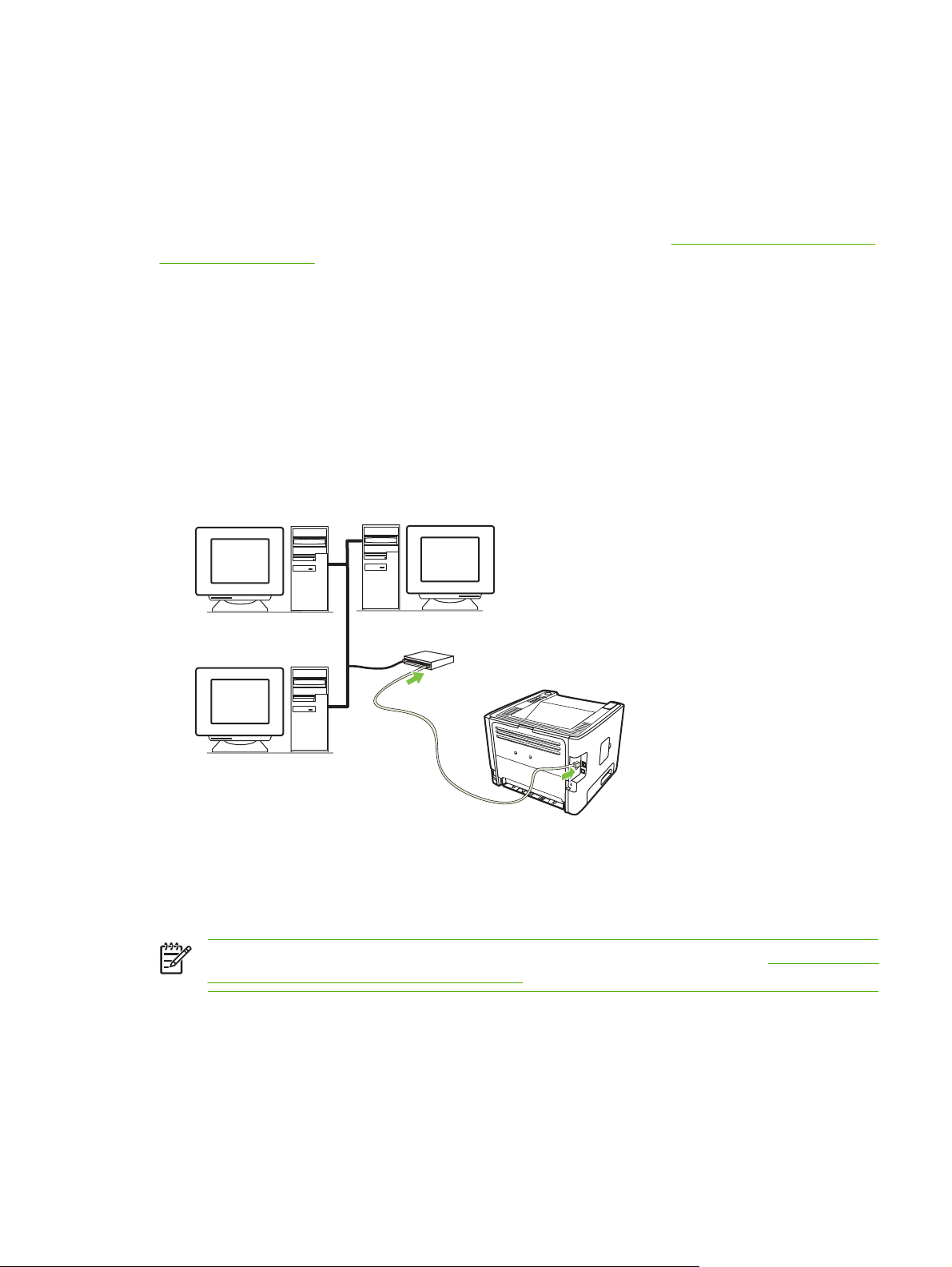
Opcje pracy w sieci 10/100Base-TX
HP Jetdirect en3700
●
HP Jetdirect 175x
●
HP Jetdirect ew2400
●
Informacje na temat zamawiania serwera druku można znaleźć w sekcji
10/100 na stronie 100.
Podłączanie drukarki do sieci
Do podłączenia urządzenia wyposażonego w kartę sieciową wymagane są następujące elementy:
Działająca sieć przewodowa
●
Kabel Ethernet kategorii 5
●
Aby podłączyć drukarkę do sieci, należy wykonać poniższe czynności:
1. Podłącz kabel Ethernet CAT-5 do wolnego portu koncentratora lub routera.
2. Podłącz kabel Ethernet do portu Ethernet z tyłu komputera.
Sieciowe serwery druku typu
3. Upewnij się, że zaświeciła się jedna z kontrolek sieci (10 lub 100) portu sieciowego znajdującego
się z tyłu drukarki.
4. Sprawdź, czy do urządzenia został przypisany adres IP, drukując stronę konfiguracji: Gdy drukarka
będzie w stanie gotowości, naciśnij przycisk Start i przytrzymaj go przez 5 sekund.
UWAGA: Aby rozwiązać problemy z połączeniem sieciowym, przejdź do sekcji Rozwiązywanie
problemów z konfiguracją sieci na stronie 96.
Instalowanie oprogramowania drukarki sieciowej
Aby używać drukarki w sieci, należy zainstalować oprogramowanie drukarki na komputerze
podłączonym do sieci.
PLWW Połączenia drukarki 9
Page 18
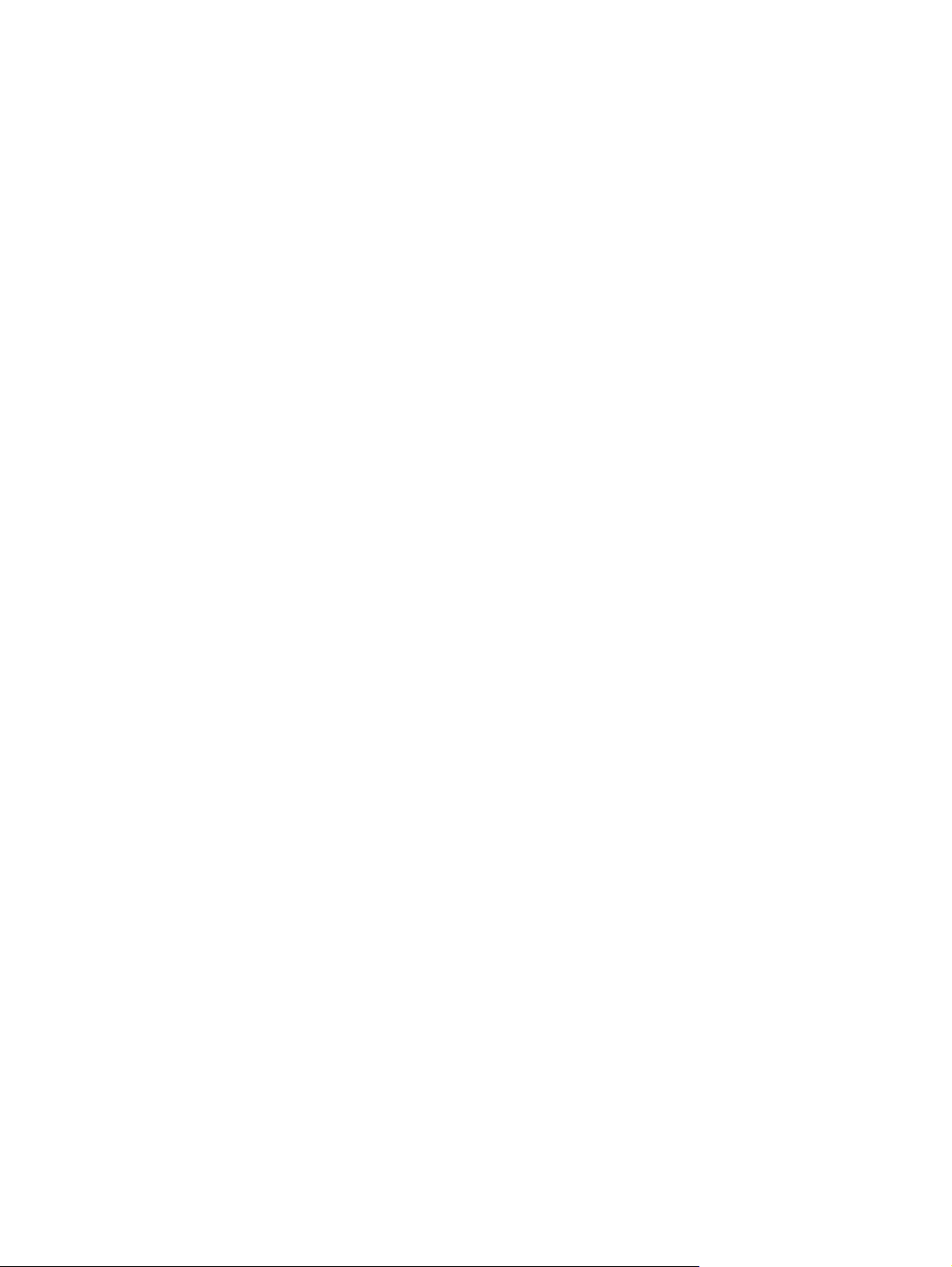
10 Rozdział 3 Połączenia PLWW
Page 19
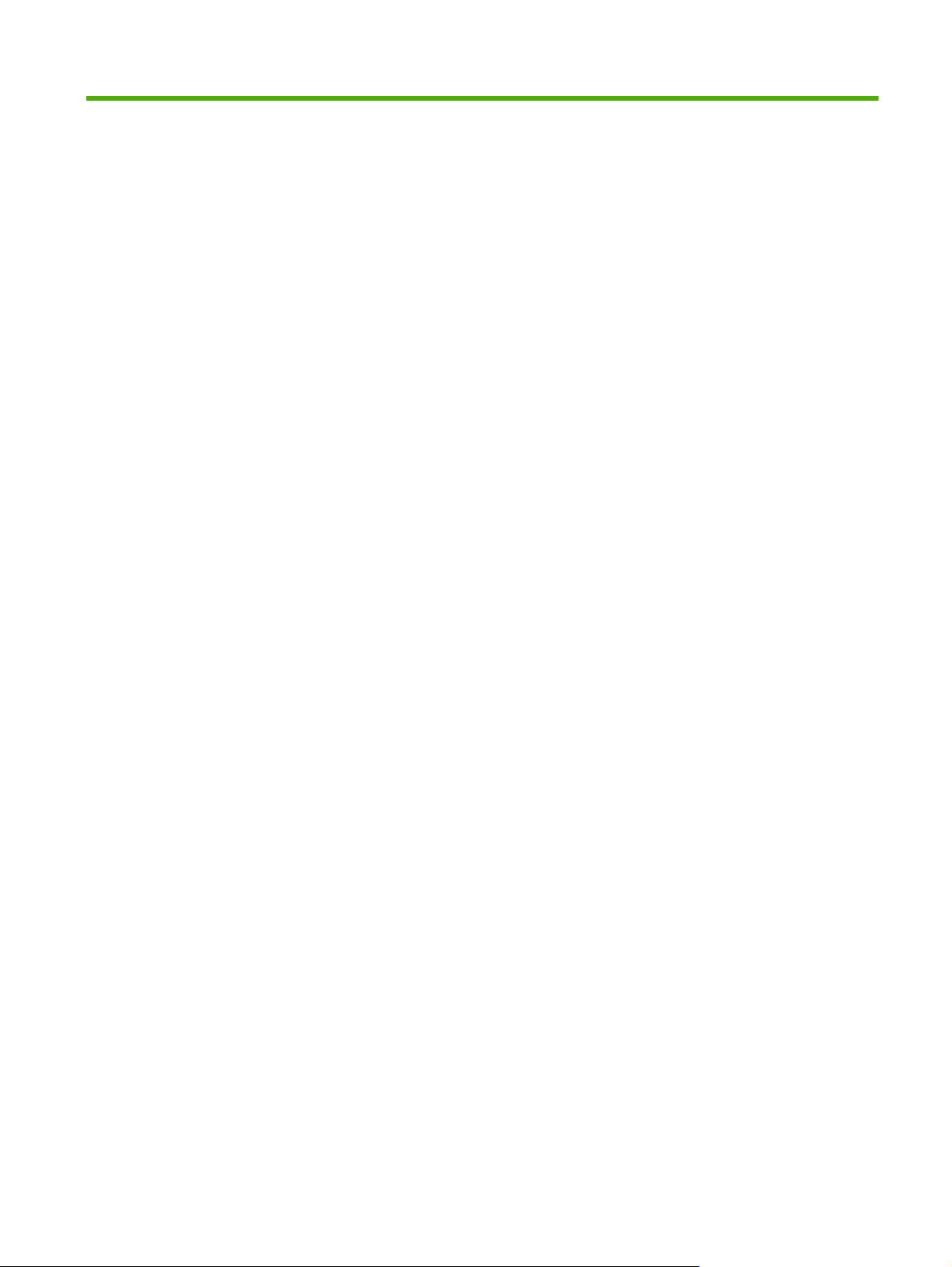
4 Oprogramowanie dla systemu
Windows
PLWW 11
Page 20
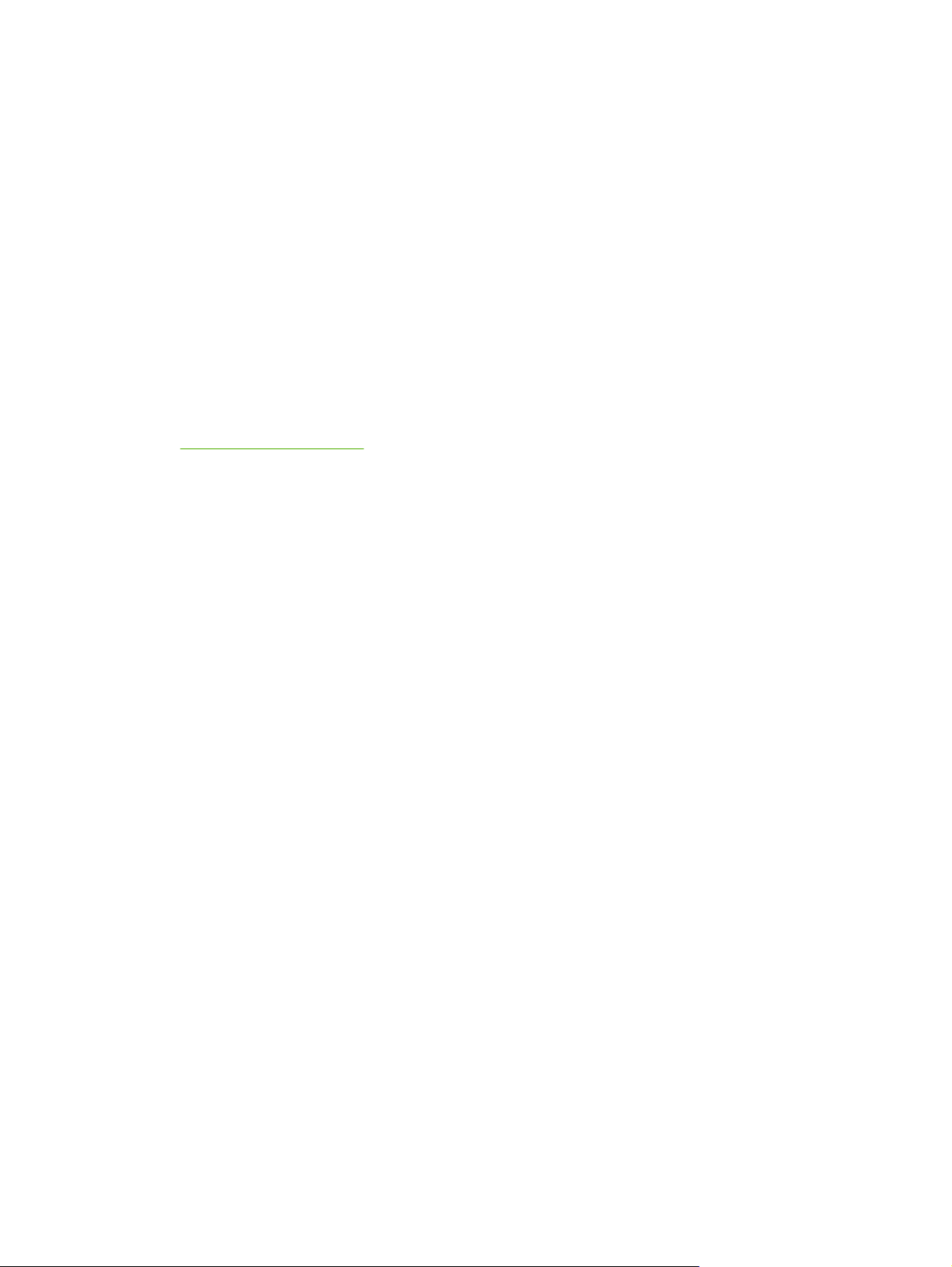
Obsługiwane systemy operacyjne
Oprogramowanie dostarczone z urządzeniem jest obsługiwane przez następujące systemy operacyjne:
Windows® 98 Wydanie drugie (tylko sterownik PCL 5e drukarki)
●
Windows Me (tylko sterownik PCL 5e drukarki)
●
Windows NT 4.0 (tylko sterownik PCL 5e drukarki)
●
Windows 2000
●
Windows Server 2003 (32-bitowy)
●
Windows Server 2003 (64-bitowy), tylko sterownik PCL 5e drukarki
●
Więcej informacji na temat uaktualniania systemu Windows 2000 Server do systemu Windows
Server 2003, korzystania z trybu Wskaż i drukuj systemu Windows Server 2003 lub usług
terminalowych i drukowania w systemie Windows Server 2003 można znaleźć pod adresem
http://www.microsoft.com/.
Windows XP (32-bitowy)
●
Windows XP (64-bitowy), tylko sterownik PCL 5e drukarki
●
Windows Vista (32-bitowy)
●
12 Rozdział 4 Oprogramowanie dla systemu Windows PLWW
Page 21
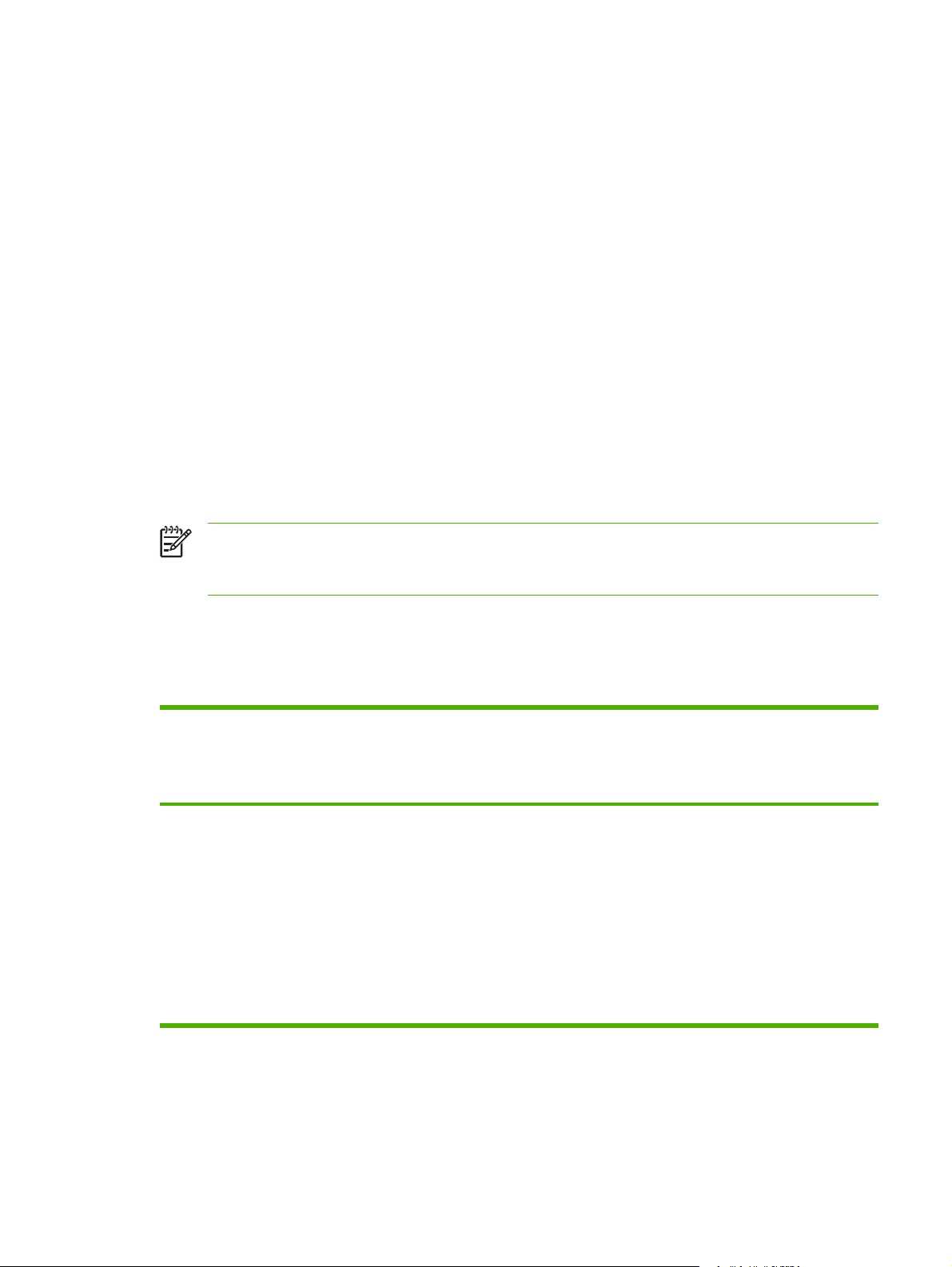
Sterowniki drukarki dla systemu Windows
Sterownik drukarki to oprogramowanie, które umożliwia dostęp do funkcji drukarki i drukowanie z
komputera na drukarce.
Typy sterowników dla systemu Windows
To urządzenie obsługuje sterownik oparty na hoście i sterownik PCL 5e drukarki.
Instalowanie oprogramowania w systemie Windows
Aby zainstalować oprogramowanie drukarki w systemie Windows NT 4.0, Server 2003
(64-bitowy), Windows 98 Wydanie drugie, Me i XP (64-bitowy)
Instrukcje instalowania sterownika drukarki znajdują się w dokumentacji systemu operacyjnego.
Aby zainstalować oprogramowanie drukarki w systemie Windows 2000, XP (32-bitowy),
Server 2003 (32-bitowy) i Vista (32- bitowy)
Włóż dysk CD dostarczony wraz z drukarką do napędu CD-ROM w komputerze. Postępuj zgodnie z
instrukcjami instalacji wyświetlanymi na ekranie.
UWAGA: Jeśli nie zostanie wyświetlony ekran powitalny, kliknij przycisk Start na pasku zadań
systemu Windows, a następnie kliknij polecenie Uruchom. Wpisz Z:\setup (gdzie Z oznacza
literę napędu CD-ROM), a następnie kliknij przycisk OK.
Konfigurowanie sterownika drukarki w systemie Windows
Użyj jednej z następujących metod, aby otworzyć na komputerze okno sterownika drukarki dla systemu
Windows:
System operacyjny Zmiana ustawień wszystkich
Windows 98
Wydanie drugie, Me,
2000, XP (32-bitowy
i 64-bitowy) oraz
Server 2003
zleceń drukowania do
momentu zamknięcia
programu
1. W menu Plik aplikacji kliknij
polecenie Drukuj.
2. Wybierz nazwę drukarki, a
następnie kliknij przycisk
Właściwości lub
Preferencje.
Poszczególne kroki mogą się
różnić. Ta metoda jest
najczęściej stosowana.
Zmiana ustawień domyślnych
zleceń drukowania (na
przykład domyślne włączenie
opcji Drukuj na obu stronach)
1. Kliknij przycisk Start, kliknij
polecenie Ustawienia, a
następnie kliknij polecenie
Drukarki lub Drukarki i
faksy.
2. Kliknij prawym przyciskiem
ikonę drukarki, a następnie
wybierz polecenie
Preferencje drukowania.
Zmiana ustawień konfiguracji
(na przykład dodanie
podajnika lub włączenie/
wyłączenie ręcznego
drukowania dwustronnego)
1. Kliknij przycisk Start, kliknij
2. Kliknij prawym przyciskiem
3. Kliknij kartę
polecenie Ustawienia, a
następnie kliknij polecenie
Drukarki lub Drukarki i
faksy.
ikonę drukarki, a następnie
wybierz polecenie
Właściwości.
Ustawienia
urządzenia.
PLWW Sterowniki drukarki dla systemu Windows 13
Page 22
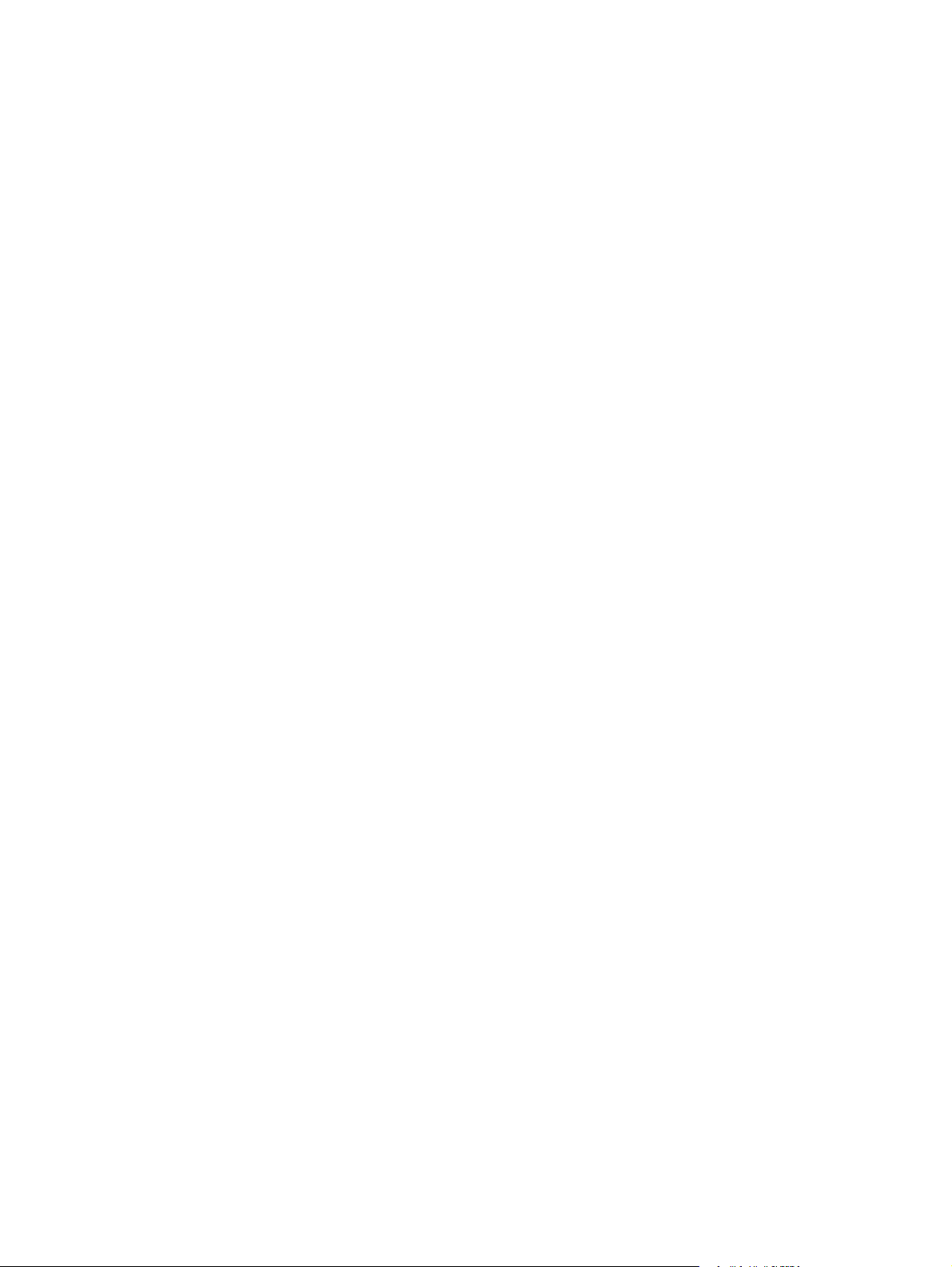
Wbudowany serwer internetowy (tylko model wyposażony w kartę sieciową)
Wbudowanego serwera internetowego można użyć do konfiguracji drukarki, przeglądania informacji o
jej stanie oraz uzyskiwania informacji diagnostycznych.
14 Rozdział 4 Oprogramowanie dla systemu Windows PLWW
Page 23
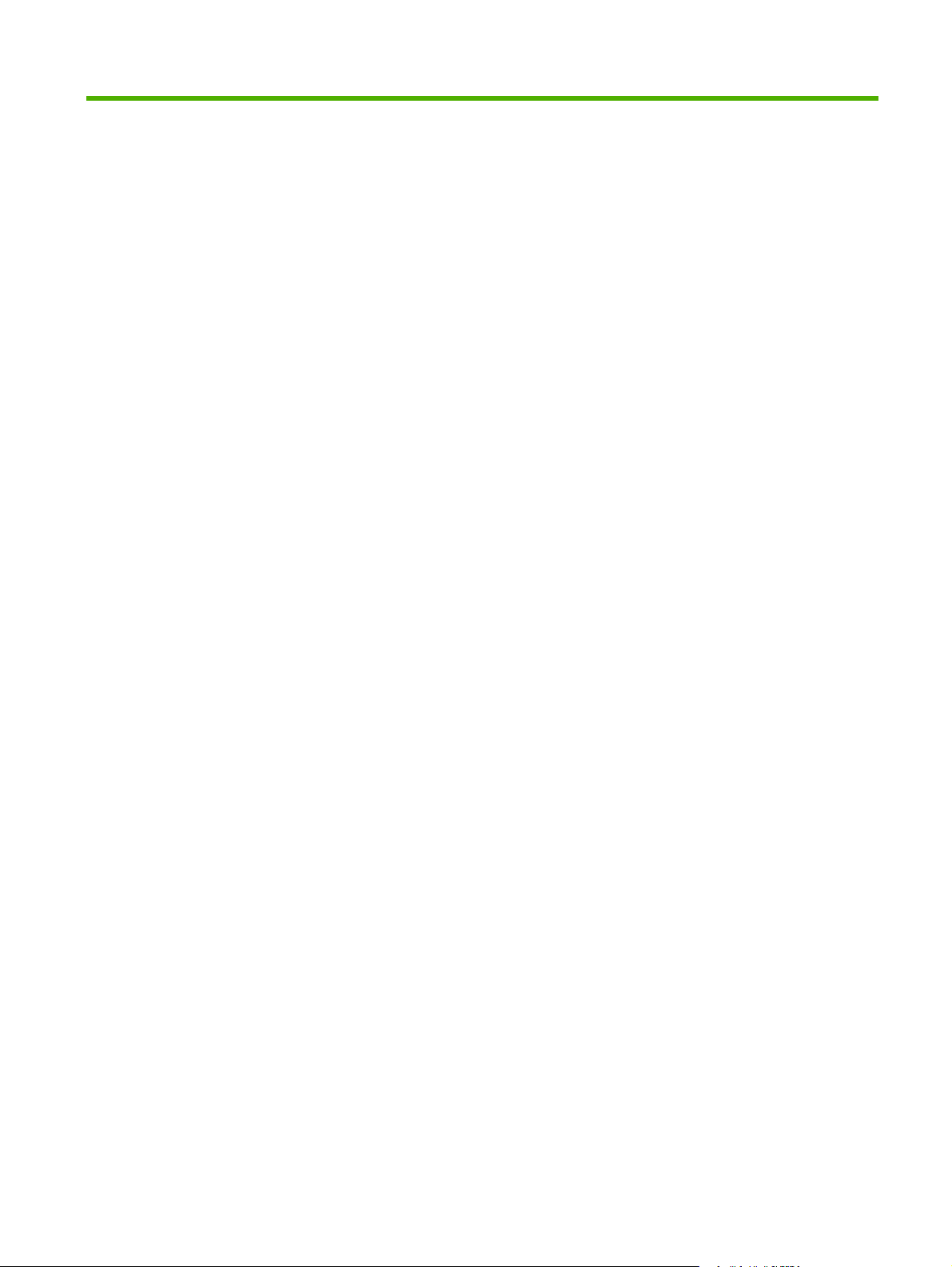
5 Oprogramowanie dla komputerów
Macintosh
PLWW 15
Page 24
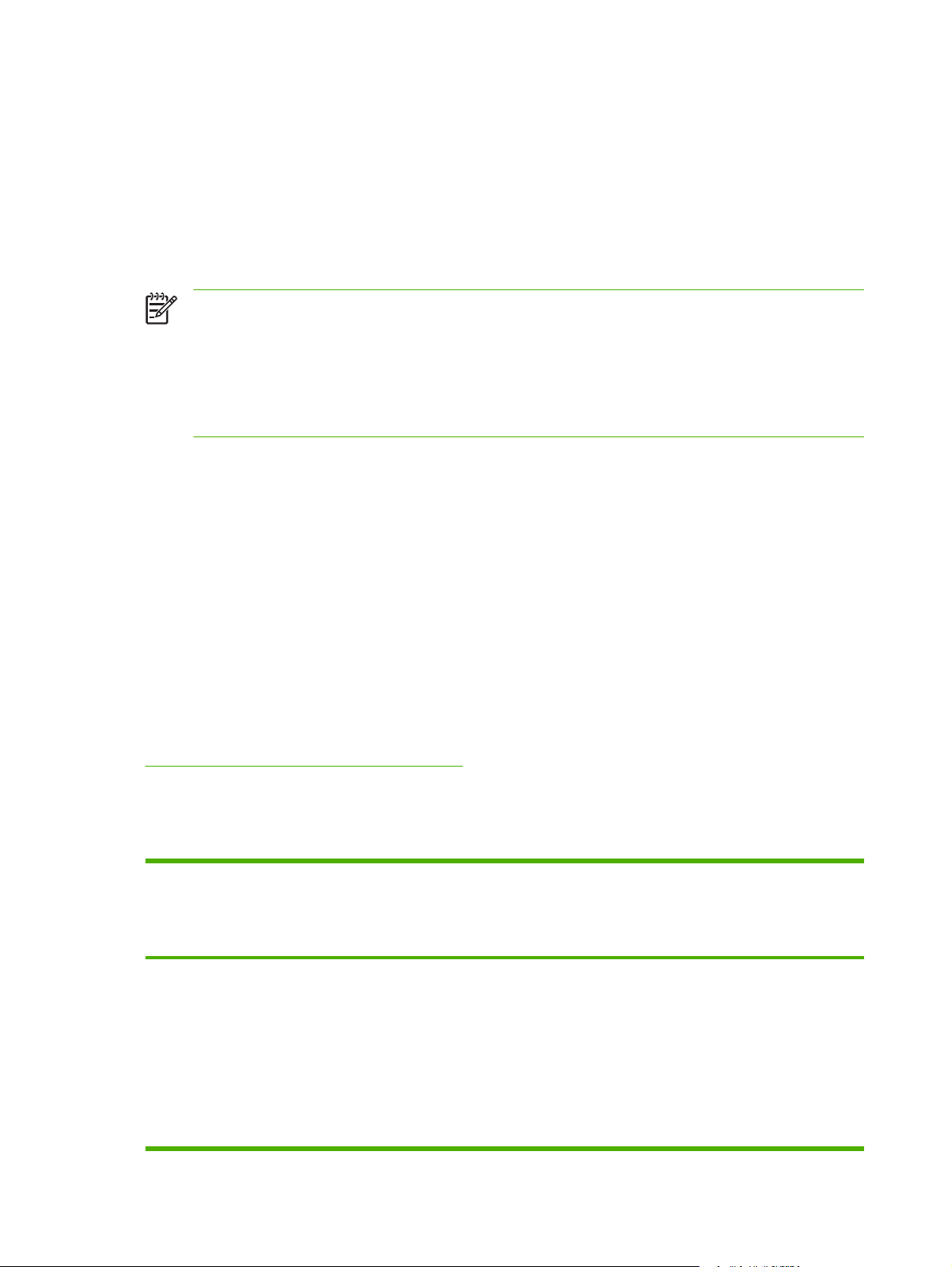
Sterowniki drukarki dla komputerów Macintosh
Sterownik drukarki to składnik oprogramowania, który umożliwia dostęp do funkcji drukarki
i komunikację komputera z drukarką.
Instalowanie sterownika drukarki na komputerze Macintosh
W niniejszej sekcji opisano sposób instalowania oprogramowania systemu drukowania dla systemów
Macintosh OS X 10.2.8, 10.3, 10.4 i nowszych.
UWAGA: Kolejki USB tworzone są automatycznie po podłączeniu drukarki do komputera.
Jednak kolejka będzie korzystać ze standardowego pliku PPD, jeżeli instalator nie został
uruchomiony przed podłączeniem kabla USB. Aby zmienić plik PPD kolejki, otwórz program
Narzędzie konfiguracji drukarki, wybierz właściwą kolejkę drukarki, a następnie kliknij opcję
Pokaż informacje, aby otworzyć okno dialogowe Informacje o drukarce. W menu podręcznym
wybierz polecenie Model drukarki, następnie w menu podręcznym wybierz polecenie
Standardowa i wybierz właściwy plik PPD dla drukarki.
Aby zainstalować sterownik drukarki na komputerze Macintosh, należy wykonać poniższe czynności:
1. Włóż dysk CD dostarczony wraz z drukarką do napędu CD-ROM i uruchom program instalacyjny.
2. Kliknij dwukrotnie ikonę dysku CD na biurku.
3. Kliknij dwukrotnie ikonę Instalator.
4. Postępuj zgodnie z instrukcjami wyświetlanymi na ekranie.
5. Wydrukuj stronę testową lub stronę w dowolnym programie, aby upewnić się, że oprogramowanie
drukarki zostało zainstalowane prawidłowo.
Jeśli instalacja nie powiodła się, należy ponownie zainstalować oprogramowanie. Jeżeli ponowna
instalacja nie powiedzie się, należy przeczytać sekcję Najbardziej aktualne informacje w pliku z
uwagami dotyczącymi instalacji. Uwagi dotyczące instalacji znajdują się na dysku CD dostarczonym
wraz z drukarką oraz w witrynie pomocy technicznej w sieci Web. (Adres WWW znajduje się w sekcji
Centrum Obsługi Klientów HP na stronie 109).
Konfigurowanie sterownika drukarki na komputerze Macintosh
Użyj jednej z następujących metod, aby otworzyć okno sterownika drukarki na komputerze Macintosh:
System operacyjny Zmiana ustawień wszystkich
Macintosh OS X
10.2.8, 10.3, 10.4 i
nowsze
zleceń drukowania do
momentu zamknięcia
programu
1. W menu Plik kliknij
polecenie Drukuj.
2. Zmień odpowiednie
ustawienia w
poszczególnych menu
rozwijanych.
Zmiana ustawień domyślnych
zleceń drukowania (na
przykład domyślne włączenie
opcji Drukuj na obu stronach)
1. W menu Plik kliknij
polecenie Drukuj.
2. Zmień odpowiednie
ustawienia w
poszczególnych menu
rozwijanych.
3. W menu rozwijanym
Ustawienia wstępne kliknij
Zmiana ustawień konfiguracji
(na przykład dodanie
podajnika lub włączenie/
wyłączenie ręcznego
drukowania dwustronnego)
1. Aby otworzyć program
Narzędzie konfiguracji
drukarki, wybierz dysk
twardy, kliknij teczkę
Programy, kliknij teczkę
Narzędzia, a następnie
kliknij dwukrotnie ikonę
Narzędzie konfiguracji
drukarki.
2. Kliknij kolejkę druku.
16 Rozdział 5 Oprogramowanie dla komputerów Macintosh PLWW
Page 25
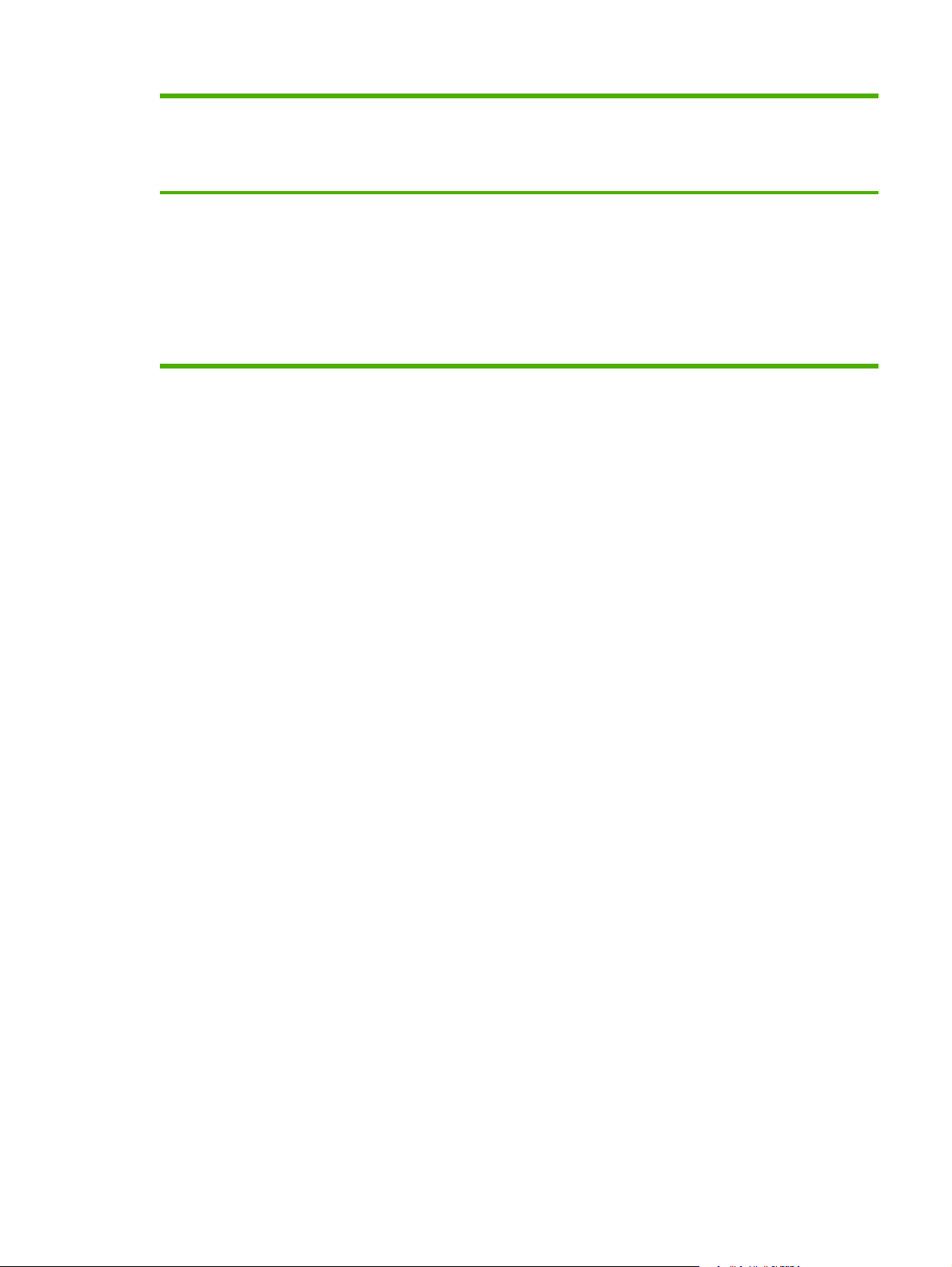
System operacyjny Zmiana ustawień wszystkich
zleceń drukowania do
momentu zamknięcia
programu
Zmiana ustawień domyślnych
zleceń drukowania (na
przykład domyślne włączenie
opcji Drukuj na obu stronach)
Zmiana ustawień konfiguracji
(na przykład dodanie
podajnika lub włączenie/
wyłączenie ręcznego
drukowania dwustronnego)
polecenie Zachowaj jako i
wpisz nazwę ustawienia.
Ustawienia te zostaną zapisane
w menu Ustawienia wstępne.
Aby użyć nowych ustawień,
należy wybrać zapisane
ustawienie wstępne po każdym
uruchomieniu programu, przy
każdej operacji drukowania.
3. W menu Drukarki kliknij
polecenie Pokaż
informacje.
4. Kliknij menu Opcjonalne
elementy wyposażenia.
PLWW Sterowniki drukarki dla komputerów Macintosh 17
Page 26
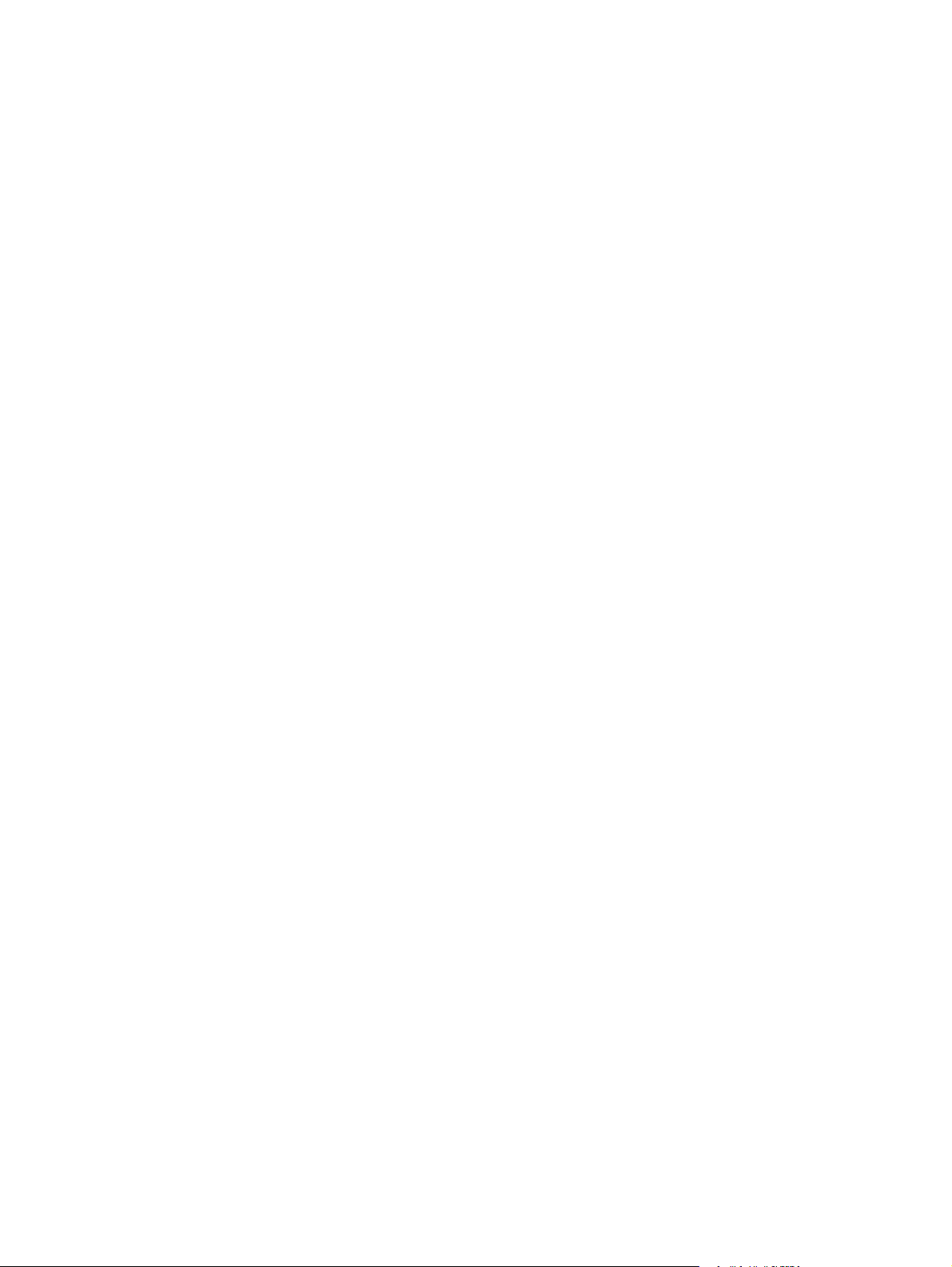
Pliki opisowe druku w języku PostScript
Pliki PPD w połączeniu ze sterownikiem emulacji języka HP PostScript poziomu 3 zapewniają
komputerowi dostęp do drukarki oraz umożliwiają komunikację z urządzeniem. Program instalacyjny
plików PPD znajduje się na dysku CD dostarczanym z drukarką.
18 Rozdział 5 Oprogramowanie dla komputerów Macintosh PLWW
Page 27
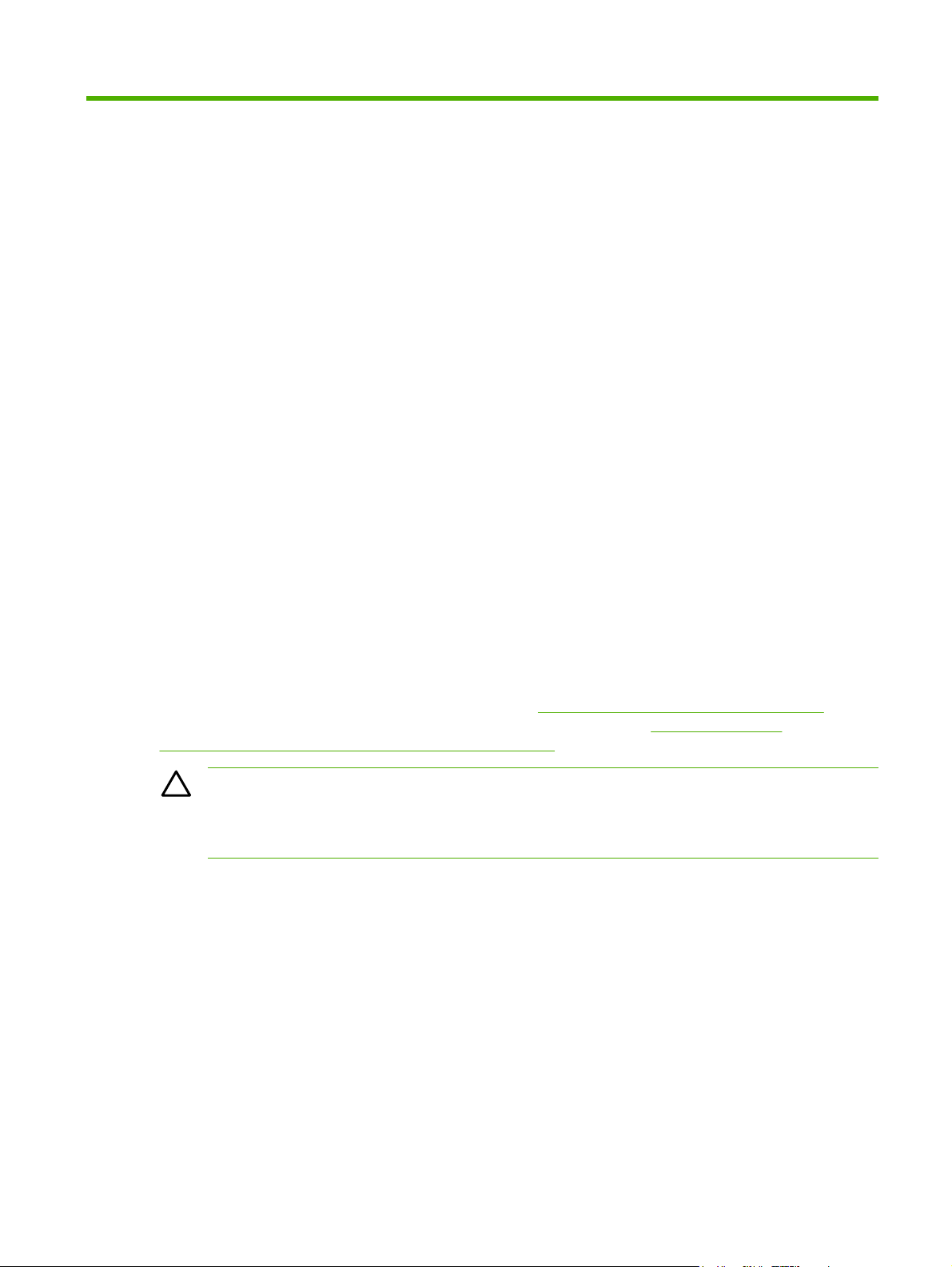
6 Materiały do drukowania
To urządzenie obsługuje różne rodzaje papieru i innych materiałów, zgodnie ze wskazówkami podanymi
w niniejszej instrukcji obsługi. Materiały niespełniające tych wymagań mogą powodować następujące
problemy:
Niska jakość druku
●
Częste zacinanie się materiałów w drukarce
●
Przedwczesne zużycie się drukarki wymagające naprawy
●
Aby uzyskać najlepsze wyniki, należy używać wyłącznie papieru i materiałów do drukowania firmy HP.
Firma Hewlett-Packard nie zaleca stosowania materiałów innych producentów. Ponieważ są to
materiały innych producentów, firma HP nie ma wpływu na ich jakość.
Czasami materiał spełnia wszystkie wymagania opisane w niniejszej instrukcji, a mimo to nie pozwala
na uzyskanie zadowalających rezultatów. Może to być powodowane niewłaściwym obchodzeniem się
z nim, niewłaściwym poziomem temperatury i wilgotności lub innych parametrów, na które firma HewlettPackard nie ma wp
ływu.
Przed zakupem większej ilości materiałów należy je przetestować i sprawdzić, czy spełniają one
wymagania przedstawione w niniejszej instrukcji obsługi oraz w broszurze HP LaserJet Printer Family
Media Guide. Wymagania te można pobrać z witryny
natomiast informacje dotyczące ich zamawiania znajdują się w sekcji
eksploatacyjnych i urządzeń dodatkowych na stronie 99.
OSTROŻNIE: Używanie materiałów, które nie spełniają wymogów firmy Hewlett-Packard,
może być przyczyną powstawania problemów z drukarką i jej uszkodzeń wymagających
naprawy. Tego typu naprawy nie są objęte umowami gwarancyjnymi ani serwisowymi firmy
Hewlett-Packard.
http://www.hp.com/support/ljpaperguide/,
Tabela materiałów
PLWW 19
Page 28
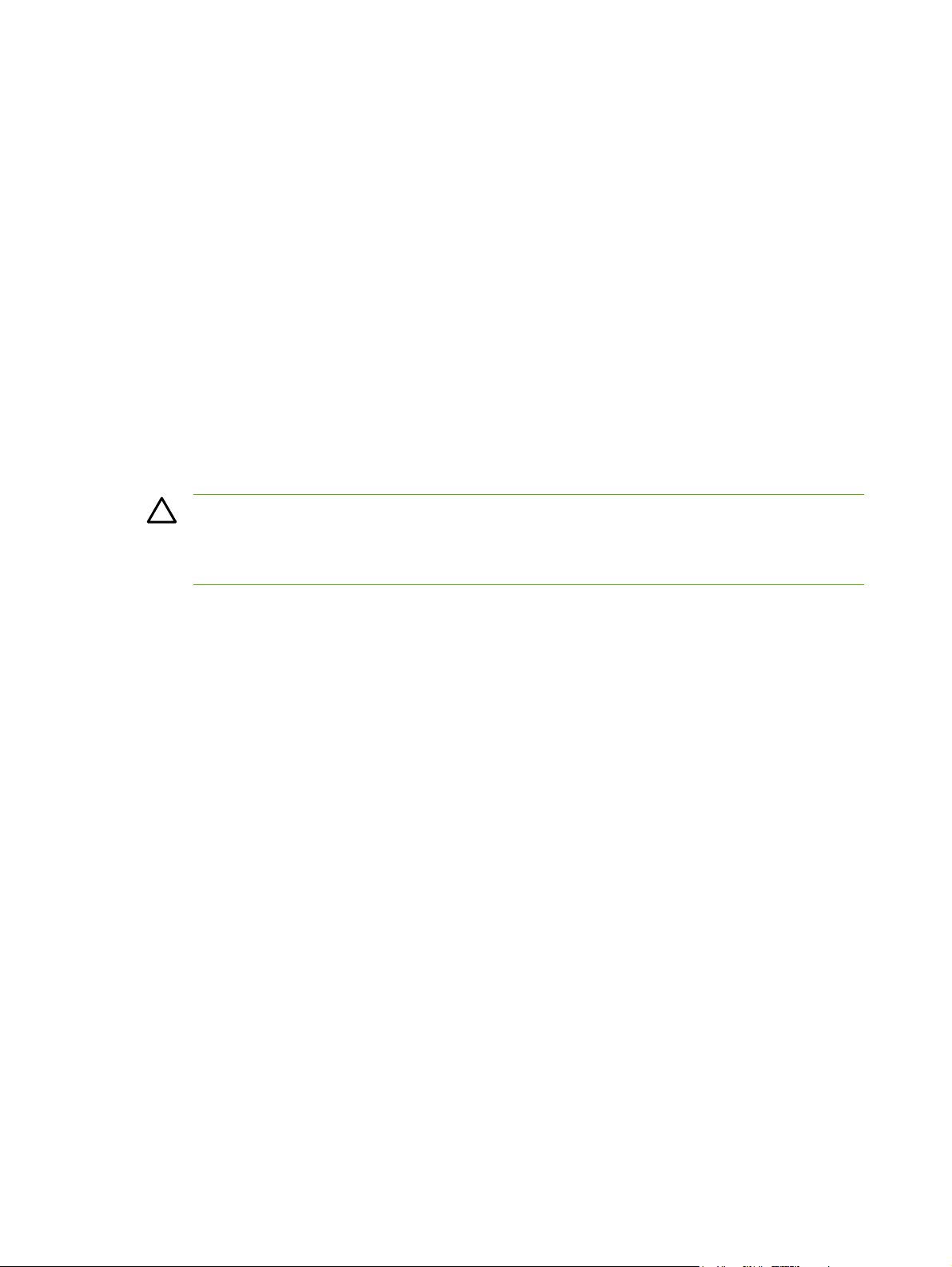
Wykorzystanie papieru i materiałów do drukowania
Niniejszy produkt obsługuje różne rodzaje papieru i innych materiałów, zgodnie ze wskazówkami
podanymi w niniejszej instrukcji obsługi. Papier lub materiały niespełniające tych wymagań mogą
powodować następujące problemy:
Niska jakość druku
●
Częste zacinanie się materiałów w drukarce
●
Przedwczesne zużycie się drukarki wymagające naprawy
●
Aby uzyskać najlepsze wyniki, należy używać wyłącznie papieru i materiałów firmy HP przeznaczonych
do drukarek laserowych lub wielofunkcyjnych. Nie należy używać papieru ani materiałów
przeznaczonych do drukarek atramentowych. Firma Hewlett-Packard nie zaleca stosowania materiałów
innych producentów, ponieważ nie ma wpływu na ich jakość.
Czasami papier spełnia wszystkie wymagania opisane w niniejszej instrukcji, a mimo to nie pozwala na
uzyskanie zadowalających wyników. Może to być spowodowane niewłaściwym obchodzeniem się z
nim, niewłaściwą temperatur
Packard nie ma wpływu.
OSTROŻNIE: Używanie papieru lub materiałów, które nie spełniają wymogów firmy Hewlett-
Packard, może być przyczyną powstawania problemów z drukarką i jej uszkodzeń
wymagających naprawy. Tego typu naprawy nie są objęte umowami gwarancyjnymi ani
serwisowymi firmy Hewlett-Packard.
ą i/lub wilgotnością bądź innymi parametrami, na które firma Hewlett-
20 Rozdział 6 Materiały do drukowania PLWW
Page 29
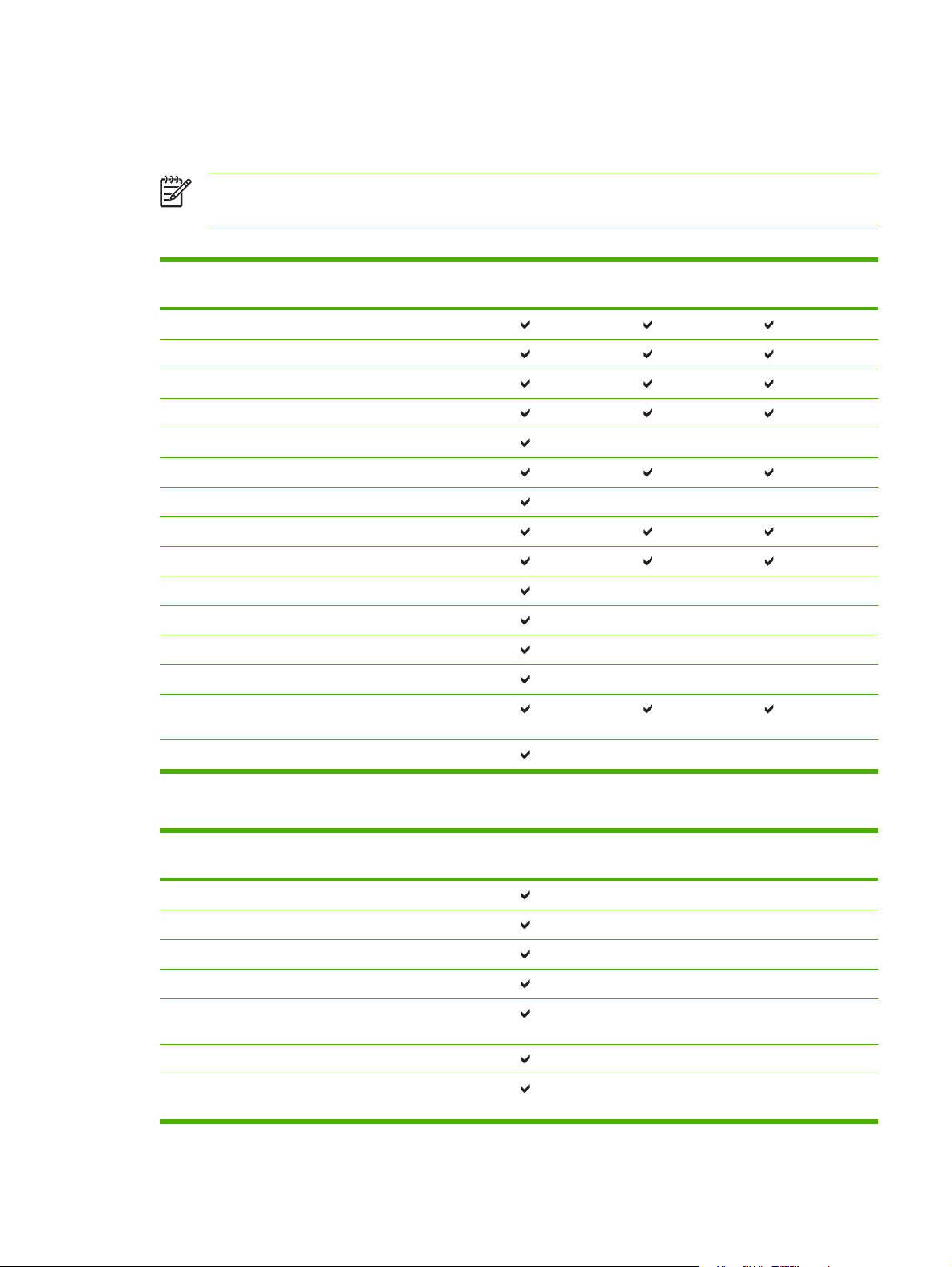
Obsługiwane formaty papieru i materiałów
To urządzenie obsługuje różne formaty papieru i dostosowuje tryb pracy do różnych materiałów.
UWAGA: Aby uzyskać najlepsze wyniki, przed rozpoczęciem drukowania należy wybrać w
sterowniku drukarki odpowiedni format i rodzaj papieru.
Tabela 6-1 Obsługiwane formaty papieru i materiałów
Format Wymiary Podajnik 1 Podajnik 2 Opcjonalny
Letter 216 x 279 mm
Legal 216 x 356 mm
A4 210 x 297 mm
Executive 184 x 267 mm
A3 297 x 420 mm
A5 148 x 210 mm
A6 105 x 148 mm
B5 (JIS) 182 x 257 mm
B5 (ISO) 176 x 250 mm
B6 (ISO) 125 x 176 mm
16k 197 x 273 mm
16k 184 x 260 mm
16k 195 x 270 mm
8,5 x 13
(nietypowy)
216 x 330 mm
podajnik 3
Nietypowy (76–216) x (127–356) mm
Tabela 6-2 Obsługiwane koperty i pocztówki
Format Wymiary Podajnik 1 Podajnik 2 Opcjonalny
Koperta nr 10 105 x 241 mm
Koperta DL 110 x 220 mm
Koperta C5 162 x 229 mm
Koperta B5 176 x 250 mm
Koperta
Monarch
Pocztówka 100 x 148 mm
Pocztówka
podwójna
98 x 191 mm
148 x 200 mm
podajnik 3
PLWW Obsługiwane formaty papieru i materiałów 21
Page 30
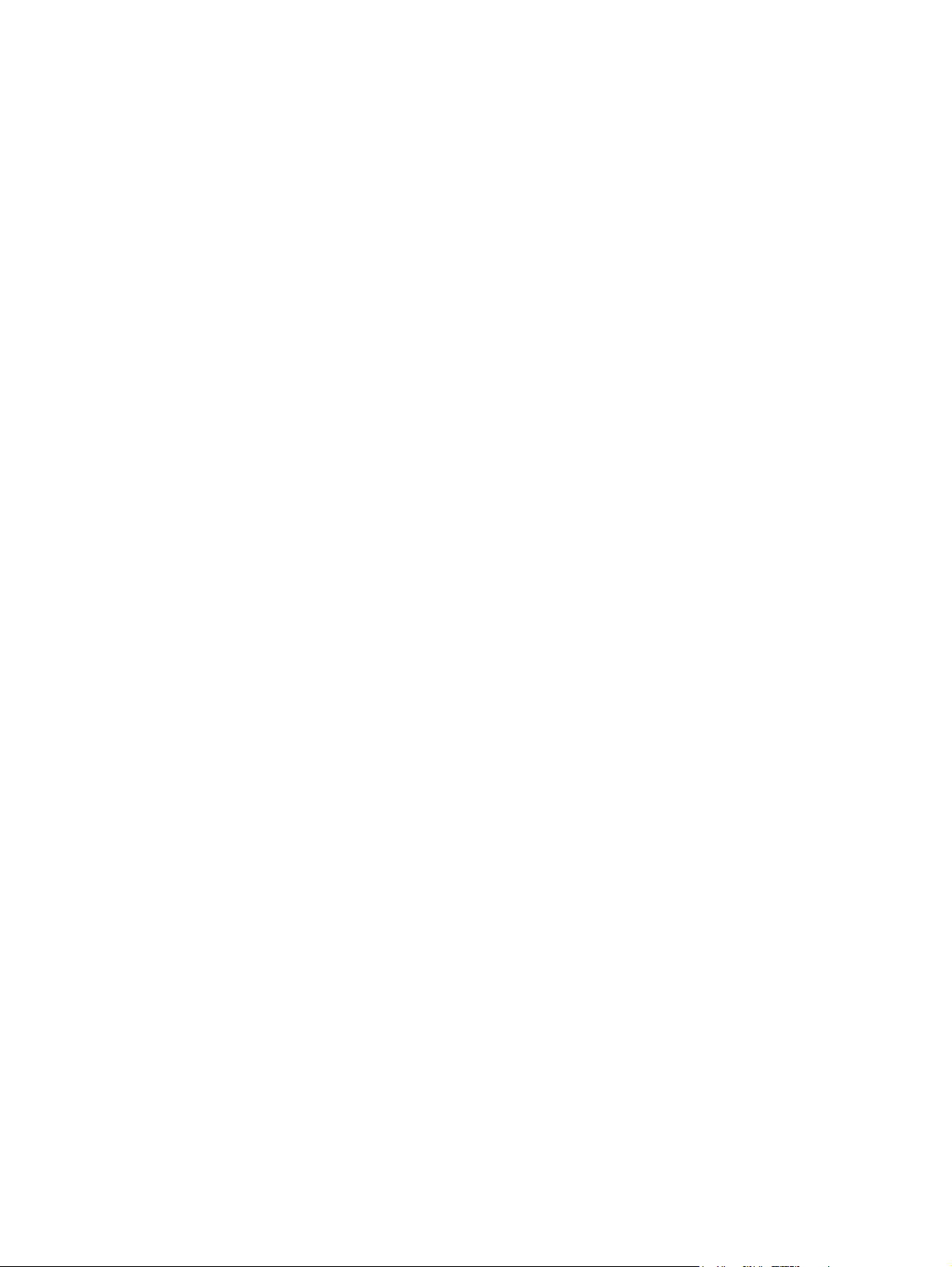
Nietypowe formaty papieru
Niniejszy produkt obsługuje wiele nietypowych formatów papieru. Obsługiwane nietypowe formaty to
formaty zgodne z wymaganiami dotyczącymi formatu maksymalnego i minimalnego, ale
nieuwzględnione w tabeli obsługiwanych formatów papieru. W przypadku korzystania z obsługiwanego
nietypowego formatu należy określić format w sterowniku drukarki i załadować papier do podajnika
obsługującego nietypowe formaty.
22 Rozdział 6 Materiały do drukowania PLWW
Page 31

Wskazówki dotyczące papieru oraz materiałów specjalnych
Niniejszy produkt umożliwia drukowanie na materiałach specjalnych. Poniższe wskazówki zapewniają
uzyskanie zadowalających wyników. W przypadku stosowania papieru lub materiałów specjalnych
należy wybrać rodzaj i format w sterowniku drukarki w celu uzyskania najlepszych wyników.
OSTROŻNIE: W drukarkach HP LaserJet stosowane są utrwalacze wiążące cząsteczki
suchego toneru na papierze w postaci niezwykle precyzyjnych punktów. Papier do drukarek
laserowych HP wytrzymuje wysoką temperaturę stosowaną w tym procesie. Stosowanie papieru
do drukarek atramentowych, nieprzeznaczonego do wykorzystania w tej technologii, może
spowodować uszkodzenie drukarki.
Rodzaj materiału Należy Nie należy
Koperty
Nalepki
Folie
Należy przechowywać na płaskiej
●
powierzchni.
Należy używać kopert z łączeniami
●
doprowadzonymi aż do rogów.
Należy używać pasków
●
samoprzylepnych przeznaczonych
do drukarek laserowych.
Należy używać tylko takich
●
arkuszy, na których pomiędzy
nalepkami nie ma odsłoniętego
dolnego arkusza.
Należy używać nalepek ułożonych
●
na płaskiej powierzchni.
Należy używać tylko pełnych
●
arkuszy nalepek.
Należy używać wyłącznie folii
●
przeznaczonych do drukarek
laserowych.
Po wyjęciu z drukarki folie należy
●
układać na płaskiej powierzchni.
Nie należy używać kopert
●
pomarszczonych, ponacinanych,
sklejonych lub w inny sposób
uszkodzonych.
Nie należy korzystać z kopert
●
mających zapięcia, zatrzaski,
wstawki lub powlekane wyklejki.
Nie należy używać materiałów
●
samoprzylepnych ani innych
tworzyw sztucznych.
Nie należy używać nalepek ze
●
zmarszczkami, pęcherzykami
powietrza lub uszkodzonych.
Nie należy drukować na niepełnych
●
arkuszach nalepek.
Nie należy używać materiałów
●
przezroczystych
nieprzeznaczonych do drukarek
laserowych.
Papier firmowy lub formularze z
nadrukiem
Ciężki papier
Papier błyszczący lub powlekany
Należy używać wyłącznie papieru
●
firmowego lub formularzy
przeznaczonych do drukarek
laserowych.
Należy używać wyłącznie ciężkiego
●
papieru przeznaczonego do
drukarek laserowych i o gramaturze
zgodnej ze specyfikacjami drukarki.
Należy używać wyłącznie papieru
●
błyszczącego lub powlekanego
przeznaczonego do drukarek
laserowych.
Nie należy używać papieru
●
firmowego z wypukłym lub
metalicznym nadrukiem.
Nie należy używać papieru o
●
gramaturze większej niż zalecana,
chyba że jest to papier HP
przeznaczony do niniejszej
drukarki.
Nie należy używać papieru
●
błyszczącego lub powlekanego
przeznaczonego do drukarek
atramentowych.
PLWW Wskazówki dotyczące papieru oraz materiałów specjalnych 23
Page 32

Wkładanie materiałów
W kolejnych sekcjach opisano sposób wkładania materiałów do poszczególnych podajników.
OSTROŻNIE: Próby drukowania na materiale pomarszczonym, pofałdowanym lub
uszkodzonym w jakikolwiek inny sposób mogą spowodować zacięcie się materiału w drukarce.
Więcej informacji można znaleźć w sekcji
Podajnik 1
Podajnik 1 jest umieszczony z przodu drukarki. Drukarka pobiera materiały do drukowania z podajnika
1, zanim spróbuje pobrać je z innych podajników.
Usuwanie zacięć na stronie 88.
Dzięki prowadnicom materiały są prawidłowo podawane do drukarki, a wydruk jest prosty (nie jest
przekrzywiony). Podczas wkładania materiałów prowadnice materiałów należy ustawić w taki sposób,
aby pasowały do szerokości używanych materiałów.
Podajnik 2 i opcjonalny podajnik 3
Dzięki prowadnicom materiały są prawidłowo podawane do drukarki, a wydruk jest prosty. Podajnik 2
ma tylną i boczną prowadnicę materiałów. Podczas wkładania materiałów prowadnice należy ustawić
zgodnie z szerokością i długością używanych materiałów.
24 Rozdział 6 Materiały do drukowania PLWW
Page 33

UWAGA: Przy dodawaniu nowych materiałów do podajnika należy zawsze wyjąć cały stos i
wyrównać go wraz z dodanymi materiałami. Zmniejsza to ilość zacięć materiału, ponieważ
zapobiega podawaniu do drukarki wielu arkuszy materiałów jednocześnie.
Prosta ścieżka wyjścia wydruku
Prosta ścieżka wyjścia wydruku przydaje się do wydruków na kopertach, foliach, materiałach ciężkich
i innych materiałach, które mają tendencję do zwijania się podczas drukowania. Jeśli drzwiczki prostej
ścieżki wyjścia wydruku zostaną otwarte przed rozpoczęciem drukowania na materiałach z podajnika
1, podajnika 2 lub opcjonalnego podajnika 3, materiały zostaną wysunięte z drukarki przez prostą
ścieżkę wyjścia wydruku.
UWAGA: Drukowane materiały nie są układane w stos podczas użycia prostej ścieżki wydruku.
Materiały upadają na powierzchnię znajdującą się poniżej otworu ścieżki, jeżeli użytkownik nie
odbiera ich po kolei z drukarki.
Podawanie ręczne
Podczas drukowania na różnych materiałach można korzystać z podawania ręcznego. Na przykład
można skorzystać z podawania ręcznego, aby drukować na kopercie, potem na papierze firmowym,
następnie ponownie na kopercie, itd. Koperty należy załadować do podajnika 1, a papier firmowy do
podajnika 2.
Aby drukować z zastosowaniem podawania ręcznego, należy otworzyć okno właściwości drukarki lub
okno konfiguracji drukarki i wybrać opcję Podawanie ręczne (Podajnik 1) z listy rozwijanej Podajnik
źródłowy. Instrukcje znajdują się w sekcji
na stronie 13 lub Konfigurowanie sterownika drukarki na komputerze Macintosh na stronie 16. Aby
rozpocząć drukowanie po włączeniu podawania ręcznego, należy nacisnąć przycisk Start.
PLWW Wkładanie materiałów 25
Konfigurowanie sterownika drukarki w systemie Windows
Page 34

26 Rozdział 6 Materiały do drukowania PLWW
Page 35

7 Zadania drukowania
Ten rozdział zawiera informacje na następujące tematy:
Rodzaje materiałów i wkładanie do podajnika
●
Ustawienia jakości druku
●
Ręczne drukowanie dwustronne
●
Drukowanie wielu stron na jednym arkuszu papieru (drukowanie N-up)
●
Drukowanie broszur
●
Drukowanie znaków wodnych
●
Anulowanie zlecenia drukowania
●
PLWW 27
Page 36

Rodzaje materiałów i wkładanie do podajnika
W tym urządzeniu stosowana jest następująca kolejność pobierania materiałów z podajników:
1. Podajnik 1 (jeśli jest otwarty)
2. Podajnik 2
3. Opcjonalny podajnik 3 (jeśli jest zamontowany)
Minimalne wymiary materiałów to 76 x 127 mm.
Maksymalne wymiary materiałów to 216 x 356 mm.
Aby uzyskać najlepsze wyniki, przed rozpoczęciem drukowania należy zmienić w sterowniku drukarki
ustawienia formatu i rodzaju papieru.
Tabela 7-1 Informacje o materiałach w podajniku 1
Rodzaj Specyfikacje
Zwykły
Color (Kolorowy)
Preprinted
(Zadrukowany)
Prepunched
(Dziurkowany)
Recycled
(Makulaturowy)
Cienki
Koperty
Nalepki Standardowe Do 10 arkuszy Nalepki Strona do
materiałów
75 g/m2 do 104
2
g/m
60 g/m2 do 75 g/m
Poniżej 90 g/m
Ilość materiałów Ustawienia
Do 50 arkuszy Zwykły lub
2
Do 50 arkuszy Cienki nd. Drzwiczki otworu
2
Do 10 kopert Koperta Krótką krawędzią
sterownika
nieokreślony
Orientacja
papieru
nd. Drzwiczki otworu
w stronę drukarki,
klapka z prawej
skierowana w górę
zadrukowania
skierowana w górę
Wyjście
wyjściowego
prostej ścieżki
wydruku
wyjściowego
prostej ścieżki
wydruku
Drzwiczki otworu
wyjściowego
prostej ścieżki
wydruku
Drzwiczki otworu
wyjściowego
prostej ścieżki
wydruku
Dokumentowy
Szorstki
Folie
przezroczyste
75 g/m2 do 104
2
g/m
75 g/m2 do 104
2
g/m
Folie
przezroczyste do
wydruków
jednobarwnych 4
mm
Do 10 arkuszy Dokumentowy Strona do
zadrukowania
skierowana w górę
Do 10 arkuszy Szorstki Strona do
zadrukowania
skierowana w górę
Do 10 arkuszy Folia Strona do
zadrukowania
skierowana w górę
Drzwiczki otworu
wyjściowego
prostej ścieżki
wydruku
Drzwiczki otworu
wyjściowego
prostej ścieżki
wydruku
Drzwiczki otworu
wyjściowego
prostej ścieżki
wydruku
28 Rozdział 7 Zadania drukowania PLWW
Page 37

Tabela 7-1 Informacje o materiałach w podajniku 1 (ciąg dalszy)
Rodzaj Specyfikacje
materiałów
Ciężki
90 g/m2 do 105
2
g/m
Ilość materiałów Ustawienia
sterownika
Orientacja
papieru
Do 10 arkuszy Ciężki Strona do
zadrukowania
skierowana w górę
Papier firmowy
75 g/m2 do 104
2
g/m
Do 10 arkuszy Papier firmowy Strona do
zadrukowania
skierowana w
górę, górną
krawędzią w stronę
drukarki
Karton Do 10 Do 10 Karton Strona do
zadrukowania
skierowana w górę
Nalepki
transportowe
Do 10 Do 10 Karton Strona do
zadrukowania
skierowana w górę
Tabela 7-2 Informacje o materiałach w podajniku 2
Rodzaj Specyfikacje
materiałów
Ilość materiałów Ustawienia
sterownika
Orientacja
papieru
Wyjście
Drzwiczki otworu
wyjściowego
prostej ścieżki
wydruku
Pojemnik
wyjściowy
Drzwiczki otworu
wyjściowego
prostej ścieżki
wydruku
Drzwiczki otworu
wyjściowego
prostej ścieżki
wydruku
Wyjście
Zwykły
75 g/m2 do 104
2
g/m
Do 250 arkuszy Zwykły lub
Color (Kolorowy)
Preprinted
(Zadrukowany)
Prepunched
(Dziurkowany)
Recycled
(Makulaturowy)
Cienki
60 g/m2 do 75 g/m
2
Do 250 arkuszy Cienki nd. Pojemnik
Nalepki Standardowe Mniej niż 250
arkuszy
Dokumentowy
Szorstki
Ciężki
75 g/m2 do 104
2
g/m
75 g/m2 do 104
2
g/m
90 g/m2 do 105
2
g/m
Do 250 arkuszy Dokumentowy Strona do
Do 250 arkuszy Szorstki Strona do
Mniej niż 250
arkuszy
nieokreślony
wyjściowy
wyjściowy
nd. Pojemnik
Nalepki Strona do
zadrukowania
skierowana w górę
Drzwiczki otworu
wyjściowego
prostej ścieżki
wydruku
Pojemnik
zadrukowania
wyjściowy
skierowana w górę
Pojemnik
zadrukowania
wyjściowy
skierowana w górę
Ciężki nd. Pojemnik
wyjściowy
Folie
przezroczyste
Folie
przezroczyste do
wydruków
Mniej niż 250
arkuszy
Folia Strona do
zadrukowania
skierowana w dół
Drzwiczki otworu
wyjściowego
PLWW Rodzaje materiałów i wkładanie do podajnika 29
Page 38

Tabela 7-2 Informacje o materiałach w podajniku 2 (ciąg dalszy)
Rodzaj Specyfikacje
materiałów
Ilość materiałów Ustawienia
sterownika
jednobarwnych 4
mm
Papier firmowy
75 g/m
2
g/m
2
do 104
Mniej niż 250
arkuszy
Papier firmowy Strona do
Tabela 7-3 Informacje o materiałach w opcjonalnym podajniku 3
Rodzaj
materiałów
Zwykły
Color (Kolorowy)
Preprinted
(Zadrukowany)
Specyfikacje
materiałów
75 g/m2 do 104
2
g/m
Ilość materiałów Ustawienia
sterownika
Do 250 arkuszy Zwykły lub
nieokreślony
Orientacja
Wyjście
papieru
prostej ścieżki
wydruku
Normalny:
zadrukowania
skierowana w dół
pojemnik
wyjściowy
Ciężki: drzwiczki
otworu
wyjściowego
prostej ścieżki
wydruku
Orientacja
Wyjście
papieru
nd. Pojemnik
wyjściowy
Prepunched
(Dziurkowany)
Recycled
(Makulaturowy)
Cienki
Dokumentowy
Szorstki
Ciężki
Papier firmowy
60 g/m2 do 75 g/m
75 g/m2 do 104
2
g/m
75 g/m2 do 104
2
g/m
90 g/m2 do 105
2
g/m
2
75 g/m
do 104
2
g/m
2
Do 250 arkuszy Cienki nd. Pojemnik
wyjściowy
Do 250 arkuszy Dokumentowy Strona do
zadrukowania
Pojemnik
wyjściowy
skierowana w górę
Do 250 arkuszy Szorstki Strona do
zadrukowania
Pojemnik
wyjściowy
skierowana w górę
Mniej niż 250
arkuszy
Ciężki nd. Drzwiczki otworu
wyjściowego
prostej ścieżki
wydruku
Mniej niż 250
arkuszy
Papier firmowy Strona do
zadrukowania
skierowana w dół
Normalny:
pojemnik
wyjściowy
Ciężki: drzwiczki
otworu
wyjściowego
prostej ścieżki
wydruku
30 Rozdział 7 Zadania drukowania PLWW
Page 39

Ustawienia jakości druku
Ustawienia jakości druku wpływają na rozdzielczość drukowania i zużycie tonera.
Aby zmienić ustawienia jakości druku, należy wykonać następujące czynności:
1. Otwórz okno Właściwości drukarki (lub okno Preferencje drukowania w systemach Windows 2000
i XP). Instrukcje znajdują się w sekcji
na stronie 13 lub Konfigurowanie sterownika drukarki na komputerze Macintosh na stronie 16.
2. Na karcie Papier/Jakość lub Wykończenie (Rodzaj papieru/Jakość w przypadku niektórych
sterowników dla komputerów Macintosh) wybierz żądaną opcję jakości druku. Dostępne są
następujące opcje:
ProRes 1200: To ustawienie umożliwia uzyskanie dokładnych szczegółów przy
●
rozdzielczości 1200 x 1200 dpi.
FastRes 1200: To ustawienie zwiększa efektywną jakość wydruku do 1200 dpi.
●
600 dpi: To ustawienie zapewnia optymalne odwzorowanie tekstu w rozdzielczości 600 x 600
●
dpi przy zastosowaniu technologii REt (Resolution Enhancement technology).
EconoMode: Tekst jest drukowany z użyciem mniejszej ilości toneru. To ustawienie jest
●
użyteczne w przypadku wydruków próbnych. Opcję tę można włączyć niezależnie od innych
ustawień jakości druku. Więcej informacji można znaleźć w sekcji
na stronie 64.
Konfigurowanie sterownika drukarki w systemie Windows
EconoMode
UWAGA: Nie wszystkie funkcje drukarki są dostępne we wszystkich sterownikach lub
systemach operacyjnych. Informacje na temat dostępności funkcji dla danego sterownika można
znaleźć w pomocy ekranowej dotyczącej właściwości drukarki (sterownika).
PLWW Ustawienia jakości druku 31
Page 40

Ręczne drukowanie dwustronne
Ręczne drukowanie na obu stronach arkusza papieru wymaga dwukrotnego umieszczenia papieru w
drukarce. Można drukować z wykorzystaniem jednego z następujących elementów:
Górny pojemnik wyjściowy
●
Drzwiczki otworu wyjściowego prostej ścieżki wydruku (dla materiałów ciężkich lub podatnych na
●
zwijanie)
UWAGA: Ręczne drukowanie dwustronne może powodować zabrudzenie drukarki i obniżenie
jakości druku. Instrukcje postępowania w przypadku zabrudzenia drukarki można znaleźć w
Czyszczenie drukarki na stronie 50.
sekcji
Ręczne drukowanie dwustronne z wykorzystaniem górnego pojemnika wyjściowego
W kolejnych sekcjach zawarto instrukcje dotyczące różnych systemów operacyjnych.
Microsoft Windows
1. Zamknij drzwiczki wyjścia prostej ścieżki wydruku.
2. Wydrukuj jedną stronę dokumentu, korzystając z podajnika 1.
32 Rozdział 7 Zadania drukowania PLWW
Page 41

3. Po wydrukowaniu jednej strony wyjmij pozostały papier z podajnika 1 i odłóż go na bok do czasu
zakończenia zlecenia z ręcznym drukowaniem dwustronnym.
4. Zbierz wydrukowane arkusze i wyprostuj cały stos.
in
v
e
n
t
5. Umieść stos ponownie w podajniku 1, zadrukowaną stroną w dół i górną krawędzią w kierunku
drukarki.
Mac OS X
6. Naciśnij przycisk Start na panelu sterowania, aby wydrukować drugą stronę.
1. Zamknij drzwiczki wyjścia prostej ścieżki wydruku.
2. Jeśli opcja Ręczny dupleks nie jest widoczna wśród opcji drukarki, należy wykonać następujące
kroki:
a. Upewnij się, że podczas instalacji sterownika drukarki z wybraną opcją Custom Install
(Instalacja niestandardowa) wybrano pozycję HP Manual Duplex&Booklet (Classic)
(Ręczny dupleks — Broszura HP [Classic]).
b. Wybierz polecenie Plik-Drukuj, wybierz polecenie Preferencje modułu dodatkowego i
kliknij strzałkę skierowaną w prawo. Strzałka w prawo zmieni się na strzałkę skierowaną w
dół i wyświetlona zostanie funkcja HP Manual Duplex&Booklet (Ręczny dupleks – Broszura
HP).
c. Wybierz pozycję Filtry czasu druku, zaznacz opcję HP Manual Duplex&Booklet (R
ęczny
dupleks – Broszura HP) i kliknij przycisk Zachowaj ustawienia.
d. Wybierz opcję Ręczny dupleks i zaznacz opcję Drukuj na obu stronach.
3. Wydrukuj dokument.
PLWW Ręczne drukowanie dwustronne 33
Page 42

4. Po wydrukowaniu jednej strony wyjmij pozostały papier z podajnika 1 i odłóż go na bok do czasu
zakończenia zlecenia z ręcznym drukowaniem dwustronnym.
5. Zbierz wydrukowane arkusze i wyprostuj cały stos.
6. Umieść stos ponownie w podajniku 1, zadrukowaną stroną w dół i górną krawędzią w kierunku
drukarki.
7. Naciśnij przycisk Start na panelu sterowania, aby wydrukować drugą stronę.
Ręczne drukowanie dwustronne z wykorzystaniem drzwiczek otworu prostej ścieżki wydruku
W kolejnych sekcjach zawarto instrukcje dotyczące różnych systemów operacyjnych.
Microsoft Windows
1. Otwórz drzwiczki wyjścia prostej ścieżki wydruku.
2. Otwórz okno Właściwości drukarki (lub okno Preferencje drukowania w systemach Windows 2000
i XP). Instrukcje znajdują się w sekcji
na stronie 13.
3. Na karcie Wykończenie zaznacz pole wyboru Correct Order for Straight Paper Path
(Prawidłowa kolejność dla prostej ścieżki papieru).
UWAGA: Nie wszystkie funkcje drukarki są dostępne we wszystkich sterownikach lub
systemach operacyjnych. Informacje na temat dostępności funkcji dla danego sterownika
można znaleźć w pomocy ekranowej dotyczącej właściwości drukarki (sterownika).
4. Na karcie Wykończenie zaznacz pole wyboru Drukuj na obu stronach (Ręcznie).
UWAGA: Jeśli opcja Drukuj na obu stronach (Ręcznie) nie jest wyświetlana, być może
jest wyłączona. Aby ją włączyć, przejdź do okna właściwości drukarki, wybierz kartę
Ustawienia urządzenia i zaznacz opcję Enable (Włącz) z listy rozwijanej Allow Manual
Duplex (Zezwalaj na ręczny dupleks).
5. Kliknij przycisk OK.
Konfigurowanie sterownika drukarki w systemie Windows
34 Rozdział 7 Zadania drukowania PLWW
Page 43

6. Wydrukuj pierwszą stronę dokumentu, korzystając z podajnika 1.
7. Zbierz wydrukowane arkusze i wyprostuj cały stos.
8. Umieść ponownie stos w podajniku 1, zadrukowaną stroną w dół i górną krawędzią w kierunku
drukarki.
9. Naciśnij przycisk Start na panelu sterowania, aby wydrukować drugą stronę.
PLWW Ręczne drukowanie dwustronne 35
Page 44

Mac OS X
1. Otwórz drzwiczki wyjścia prostej ścieżki wydruku.
2. Jeśli opcja Ręczny dupleks nie jest widoczna wśród opcji drukarki, należy wykonać następujące
kroki:
a. Upewnij się, że podczas instalacji sterownika drukarki z wybraną opcją Custom Install
(Instalacja niestandardowa) wybrano pozycję HP Manual Duplex&Booklet (Classic)
(Ręczny dupleks – Broszura HP [Classic]).
b. Wybierz polecenie Plik-Drukuj, wybierz polecenie Preferencje modułu dodatkowego i
kliknij strzałkę skierowaną w prawo. Strzałka w prawo zmieni się na strzałkę skierowaną w
dół i wyświetlona zostanie funkcja HP Manual Duplex&Booklet (Ręczny dupleks – Broszura
HP).
c. Wybierz pozycję Filtry czasu druku, zaznacz opcję HP Manual Duplex&Booklet (Ręczny
dupleks – Broszura HP) i kliknij przycisk Zachowaj ustawienia.
d. Wybierz opcję Ręczny dupleks
i zaznacz opcję Drukuj na obu stronach.
e. Zaznacz opcję Alternate output bin is open (straight through paper path) (Alternatywny
pojemnik wyjściowy jest otwarty [prosta ścieżka wyjściowa papieru]).
3. Wydrukuj pierwszą stronę dokumentu, korzystając z podajnika 1.
4. Zbierz wydrukowane arkusze i wyprostuj cały stos.
36 Rozdział 7 Zadania drukowania PLWW
Page 45

5. Umieść stos ponownie w podajniku 2, zadrukowaną stroną w dół i górną krawędzią w kierunku
drukarki.
6. Naciśnij przycisk Start na panelu sterowania, aby wydrukować drugą stronę.
PLWW Ręczne drukowanie dwustronne 37
Page 46

Drukowanie wielu stron na jednym arkuszu papieru (drukowanie N-up)
Aby umieścić wiele stron dokumentu na jednym arkuszu papieru, należy użyć funkcji drukowania N-Up.
1. Otwórz okno Właściwości drukarki (lub okno Preferencje drukowania w systemach Windows 2000
i XP). Instrukcje znajdują się w sekcji
na stronie 13 lub Konfigurowanie sterownika drukarki na komputerze Macintosh na stronie 16.
2. Na karcie Wykończenie (Układ w przypadku niektórych sterowników dla komputerów Macintosh)
wybierz odpowiednią liczbę stron na arkuszu.
UWAGA: Nie wszystkie funkcje drukarki są dostępne we wszystkich sterownikach lub
systemach operacyjnych. Informacje na temat dostępności funkcji dla danego sterownika
można znaleźć w pomocy ekranowej dotyczącej właściwości drukarki (sterownika).
3. W razie potrzeby można użyć pola wyboru ramek strony i menu rozwijanego do określenia
kolejności stron drukowanych na arkuszu.
Konfigurowanie sterownika drukarki w systemie Windows
38 Rozdział 7 Zadania drukowania PLWW
Page 47

Drukowanie broszur
Broszury można drukować na papierze formatu A4, Letter i Legal.
UWAGA: Ta funkcja nie jest obsługiwana w niektórych wersjach systemu Macintosh OS X.
1. Wkładanie papieru do podajnika 1.
2. Zamknij drzwiczki wyjścia prostej ścieżki wydruku.
3. Otwórz okno Właściwości drukarki (lub okno Preferencje drukowania w systemach Windows 2000
i XP). Instrukcje znajdują się w sekcji
na stronie 13.
4. Na karcie Wykończenie (w przypadku niektórych sterowników komputerów Macintosh na
karcie Paper Type/Quality [Typ/jakość papieru]) kliknij, aby wyczyścić pole wyboru Correct Order
for Straight Paper Path (Prawidłowa kolejność dla prostej ścieżki papieru).
5. Zaznacz pole wyboru Drukuj na obu stronach.
6. Wybierz pozycję Left Edge Binding (Wzdłuż lewej krawędzi) lub Right Edge Binding (Wzdłuż
prawej krawędzi) z listy rozwijanej Booklet Layout (Układ broszury).
7. Ustaw liczbę stron na arkuszu na wartość 2.
8. Kliknij przycisk OK.
9. Wydrukuj dokument.
10. Złóż i zszyj strony.
Konfigurowanie sterownika drukarki w systemie Windows
PLWW Drukowanie broszur 39
Page 48

Drukowanie znaków wodnych
Opcja znaku wodnego pozwala na wydrukowanie tekstu „pod” istniejącym dokumentem (w tle). Można
na przykład umieścić duży szary napis Wydruk próbny lub Poufne biegnący ukośnie na pierwszej lub
wszystkich stronach dokumentu.
1. Otwórz okno Właściwości drukarki (lub okno Preferencje drukowania w systemach Windows 2000
i XP). Instrukcje znajdują się w sekcji
na stronie 13 lub Konfigurowanie sterownika drukarki na komputerze Macintosh na stronie 16.
2. Na karcie Efekty (Znak wodny/Nakładka w przypadku niektórych sterowników dla komputerów
Macintosh) wybierz odpowiedni znak wodny.
Konfigurowanie sterownika drukarki w systemie Windows
UWAGA: Nie wszystkie funkcje drukarki są dostępne we wszystkich sterownikach lub
systemach operacyjnych. Informacje na temat dostępności funkcji dla danego sterownika
można znaleźć w pomocy ekranowej dotyczącej właściwości drukarki (sterownika).
40 Rozdział 7 Zadania drukowania PLWW
Page 49

Anulowanie zlecenia drukowania
Zlecenie drukowania można anulować z następujących lokalizacji:
Panel sterowania drukarki: Aby anulować zlecenie drukowania, naciśnij i zwolnij przycisk
●
Anuluj na panelu sterowania drukarki.
Aplikacja: Zwykle na ekranie pojawia się okno dialogowe umożliwiające anulowanie zlecenia
●
drukowania.
Kolejka wydruku Windows: Jeśli zadanie drukowania oczekuje w kolejce wydruku (w pamięci
●
komputera) lub w buforze wydruku, usuń zadanie z jego lokalizacji. Aby przejść do widoku
Drukarka w systemie Windows 98 SE, Me, 2000 lub XP, kliknij kolejno polecenia Start,
Ustawienia, Drukarki lub Start, a następnie Drukarki i faksy. Aby otworzyć okno, dwukrotnie
kliknij ikonę drukarki. Wybierz zadanie drukowania i kliknij polecenie Usuń.
Kolejka wydruku na pulpicie (Mac OS): W systemie Mac OS X otwórz Centrum drukowania
●
albo, w wersji 10.3.9, Narzędzie konfiguracji drukarki, kliknij dwukrotnie nazwę drukarki, wybierz
zlecenie drukowania i kliknij pozycję Usuń.
Wbudowany serwer internetowy: Otwórz wbudowany serwer internetowy drukarki i kliknij
●
polecenie Anulowanie zlecenia. Więcej informacji można znaleźć w sekcji
internetowy (tylko model wyposażony w kartę sieciową) na stronie 45.
Jeżeli po anulowaniu zlecenia kontrolki stanu na panelu sterowania nadal migają, oznacza to, że
komputer kontynuuje wysyłanie zlecenia do drukarki. W takim przypadku należy usunąć zlecenie z
kolejki wydruku lub poczekać, aż komputer zakończy przesyłanie danych. Drukarka powróci do stanu
gotowości.
Wbudowany serwer
PLWW Anulowanie zlecenia drukowania 41
Page 50

42 Rozdział 7 Zadania drukowania PLWW
Page 51

8Zarządzanie i konserwacja
Ten rozdział zawiera informacje na następujące tematy:
Strony informacyjne drukarki
●
Wbudowany serwer internetowy (tylko model wyposażony w kartę sieciową)
●
Wymiana kasety drukującej
●
Rozprowadzanie tonera
●
Czyszczenie drukarki
●
Czyszczenie rolki pobierającej (podajnik 1)
●
Czyszczenie rolki pobierającej (podajnik 2)
●
EconoMode
●
PLWW 43
Page 52

Strony informacyjne drukarki
Można wydrukować następujące strony informacyjne.
Strona demonstracyjna
Strona demonstracyjna zawiera przykłady tekstu i grafiki. Aby wydrukować stronę demonstracyjną,
należy wykonać jedną z następujących czynności:
Naciśnij przycisk Start, gdy kontrolka Gotowe drukarki świeci się i nie są wykonywane żadne inne
●
zlecenia drukowania.
Wybierz ją z listy rozwijanej Print Information Pages (Drukuj strony informacyjne) na karcie
●
Services (Usługi) w oknie Printer Preferences (Preferencje drukarki).
Strona konfiguracji
Na stronie konfiguracji znajdują się informacje o bieżących ustawieniach i właściwościach drukarki. Na
tej stronie znajduje się także raport o stanie urządzenia. Aby wydrukować stronę konfiguracji, należy
wykonać jedną z następujących czynności:
Naciśnij przycisk Start i przytrzymaj go przez 5 sekund, gdy kontrolka gotowości drukarki świeci
●
się i nie są wykonywane żadne inne zlecenia drukowania.
Wybierz ją z listy rozwijanej Print Information Pages (Drukuj strony informacyjne) na karcie
●
Services (Usługi) w oknie Printer Preferences (Preferencje drukarki).
Strona Stan materiałów eksploatacyjnych
Stronę Stan materiałów eksploatacyjnych można wydrukować, wybierając ją z listy rozwijanej Print
Information Pages (Drukuj strony informacyjne) na karcie Services (Usługi) w oknie Printer
Preferences (Preferencje drukarki). Strona Stan materiałów eksploatacyjnych zawiera następujące
informacje:
szacunkowa liczba stron, jaką można wydrukować za pomocą tej kasety drukującej,
●
liczba wydrukowanych stron i wykonanych zleceń drukowania,
●
informacje na temat składania zamówień i utylizacji.
●
44 Rozdział 8 Zarządzanie i konserwacja PLWW
Page 53

Wbudowany serwer internetowy (tylko model wyposażony w kartę sieciową)
Wbudowany serwer internetowy umożliwia przeglądanie stanu drukarki i sieci oraz zarządzanie
funkcjami drukowania z komputera, zamiast używania do tego panelu sterowania drukarki. Poniżej
podane są przykłady czynności, jakie można wykonywać przy jego użyciu.
Wyświetlanie informacji o stanie urządzenia
●
Określanie pozostałego czasu eksploatacji materiałów i zamawianie nowych
●
Ustawianie rozmiaru i rodzaju materiałów wkładanych do każdego z podajników
●
Wyświetlanie i zmiana ustawień podajnika
●
Wyświetlanie i zmiana domyślnych ustawień konfiguracji drukarki
●
Wyświetlanie i zmiana konfiguracji sieci
●
Nie ma potrzeby instalowania na komputerze żadnego oprogramowania. Należy używać jednej z
●
następujących obsługiwanych przeglądarek internetowych:
Internet Explorer 6.0 (lub nowsza)
●
Netscape Navigator 7.0 (lub nowsza)
●
Firefox 1.0 (lub nowsza)
●
Mozilla 1.6 (lub nowsza)
●
Opera 7.0 (lub nowsza)
●
Safari 1.2 (lub nowsza)
●
Konqueror 3.2 (lub nowsza)
●
Wbudowany serwer internetowy działa, gdy drukarka jest pod
TCP/IP. Wbudowany serwer internetowy nie obsługuje połączeń opartych na protokole IPX ani
bezpośrednich połączeń przez port USB.
UWAGA: Aby otworzyć oprogramowanie serwera i korzystać z niego, nie trzeba mieć dostępu
do Internetu. Jednak aby przejść na dowolną stronę wskazywaną przez łącze, wymagany jest
dostęp do Internetu.
łączona do sieci obsługującej protokół
Otwieranie wbudowanego serwera internetowego
Aby otworzyć wbudowany serwer internetowy, należy wpisać adres IP lub nazwę hosta drukarki w polu
adresu obsługiwanej przeglądarki internetowej. Aby znaleźć adres IP, należy wydrukować stronę
konfiguracji z drukarki, naciskając i przytrzymując przycisk Start przez 5 sekund, gdy kontrolka Gotowe
drukarki świeci się i nie są wykonywane żadne inne zlecenia drukowania.
WSKAZÓWKA: Po otwarciu adresu URL należy utworzyć zakładkę, co ułatwi znalezienie
strony w przyszłości.
Wbudowany serwer internetowy zawiera trzy karty przedstawiające ustawienia i informacje o drukarce:
kartę Information (Informacje), kartę Settings (Ustawienia) i kartę Networking (Sieć).
PLWW Wbudowany serwer internetowy (tylko model wyposażony w kartę sieciową)45
Page 54

karta Information (Informacje)
W skład grupy stron Stan wchodzą następujące strony:
Stan urządzenia. Na tej stronie wyświetlane są informacje o stanie drukarki i materiałów
●
eksploatacyjnych firmy HP.
Konfiguracja urządzenia. Ta strona zawiera informacje dostępne na stronie konfiguracji
●
drukarki.
Stan materiałów eksploatacyjnych. Na tej stronie wyświetlany jest stan materiałów
●
eksploatacyjnych firmy HP oraz ich numery katalogowe. Aby zamówić nowe materiały
eksploatacyjne, należy kliknąć pozycję Order Supplies (Zamów materiały eksploatacyjne) w
górnej części okna, po prawej stronie.
Podsumowanie ustawień sieciowych. Ta strona zawiera informacje dostępne na stronie
●
podsumowania ustawień sieciowych drukarki.
karta Settings (Ustawienia)
Ta karta pozwala konfigurować drukarkę z poziomu komputera użytkownika. Jeśli drukarka znajduje
się w sieci, przed zmianą jakichkolwiek ustawień na tej karcie należy skontaktować się z
administratorem drukarki.
Karta Ustawienia obejmuje następujące strony:
Obsługa papieru. Umożliwia przeglądanie i zmianę ustawień podajnika drukarki.
●
Wydruk. Umożliwia przeglądanie i zmianę domyślnych ustawień zleceń druku.
●
karta Networking (Sieć)
Ta karta umożliwia administratorowi sieci kontrolowanie ustawienia sieciowe drukarki, kiedy jest ona
podłączona do sieci wykorzystującej protokół IP.
Łącza
Łącza znajdują się w górnej części strony Stan, po prawej stronie. Korzystanie z nich wymaga dostępu
do sieci Internet. W przypadku korzystania z połączenia modemowego i nienawiązania połączenia z
Internetem w momencie pierwszego otwarcia wbudowanego serwera internetowego, należy ustanowić
połączenie, aby przejść do tych witryn sieci Web. Podłączenie do Internetu może wymagać zamknięcia
i ponownego otwarcia serwera.
Zamów materiały eksploatacyjne. To łącze pozwala przejść do witryny sieci Web i zamówić
●
oryginalne materiały eksploatacyjne HP w firmie HP lub u wybranego dystrybutora.
Pomoc techniczna. Umożliwia połączenie ze stroną pomocy technicznej drukarki HP LaserJet
●
P2010. Można wyszukiwać informacje pomocy dotyczące tematów ogólnych.
46 Rozdział 8 Zarządzanie i konserwacja PLWW
Page 55

Wymiana kasety drukującej
1. Naciśnij przycisk drzwiczek kasety drukującej, a następnie wyjmij kasetę z drukarki. Informacje
dotyczące utylizacji znajdują się wewnątrz opakowania kasety drukującej.
2. Wyjmij nową kasetę drukującą z opakowania.
3. Zegnij i złam języczek umieszczony po lewej stronie kasety.
4. Pociągnij języczek, aby wyciągnąć z kasety całą taśmę zabezpieczającą. Włóż go do opakowania
kasety drukującej w celu zwrotu do utylizacji.
PLWW Wymiana kasety drukującej 47
Page 56

5. Delikatnie potrząśnij kasetą drukującą do przodu i do tyłu, aby równomiernie rozprowadzić toner
wewnątrz kasety.
OSTROŻNIE: Jeśli toner wysypie się na ubranie, należy zetrzeć go suchą ściereczką, a
następnie wypłukać ubranie w zimnej wodzie. Użycie gorącej wody spowoduje utrwalenie
toneru na materiale.
6. Włóż kasetę drukującą do drukarki i zamknij drzwiczki kasety drukującej.
OSTROŻNIE: Jeśli toner wysypie się na ubranie, należy zetrzeć go suchą ściereczką, a
następnie wypłukać ubranie w zimnej wodzie. Użycie gorącej wody spowoduje utrwalenie
toneru na materiale.
48 Rozdział 8 Zarządzanie i konserwacja PLWW
Page 57

Rozprowadzanie tonera
Gdy w kasecie kończy się toner, na drukowanej stronie pojawiają się wyblakłe lub jasne plamy. Można
tymczasowo poprawić jakość druku, rozprowadzając toner.
1. Naciśnij drzwiczki kasety drukującej, a następnie wyjmij kasetę z drukarki.
2. W celu rozprowadzenia toneru w kasecie delikatnie potrząśnij nią do przodu i do tyłu.
OSTROŻNIE: Jeśli toner wysypie się na ubranie, należy zetrzeć go suchą ściereczką, a
następnie wypłukać ubranie w zimnej wodzie. Użycie gorącej wody spowoduje utrwalenie
toneru na materiale.
3. Włóż kasetę drukującą z powrotem do drukarki i zamknij drzwiczki kasety drukującej.
Jeśli druk jest nadal jasny, należy zainstalować nową kasetę drukującą. Instrukcje znajdują się w
Wymiana kasety drukującej na stronie 47.
sekcji
PLWW Rozprowadzanie tonera 49
Page 58

Czyszczenie drukarki
Obudowę drukarki należy w razie potrzeby wyczyścić czystą szmatką, lekko zwilżoną wodą.
OSTROŻNIE: Do czyszczenia drukarki lub obszaru wokół niej nie należy używać środków
czyszczących na bazie amoniaku.
Podczas procesu drukowania w drukarce gromadzą się cząsteczki papieru, tonera i kurzu. Z biegiem
czasu zanieczyszczenia te mogą powodować problemy z jakością druku, na przykład pojawianie się na
wydrukach drobinek lub smug toneru, a także zacięcia się papieru. W celu uniknięcia lub eliminacji
problemów tego rodzaju można oczyścić obszar kasety drukującej oraz ścieżkę materiałów w drukarce.
Czyszczenie obszaru kasety drukującej
Obszar kasety drukującej nie wymaga częstego czyszczenia. Jednak jego wyczyszczenie może
poprawić jakość druku.
OSTRZEŻENIE! Przed rozpoczęciem czyszczenia drukarki wyłącz ją, odłączając przewód
zasilający. Poczekaj, aż drukarka ostygnie.
1. Naciśnij przycisk drzwiczek kasety drukującej, a następnie wyjmij kasetę z drukarki.
OSTROŻNIE: Nie wolno dotykać czarnej rolki transferu z gąbki, znajdującej się wewnątrz
drukarki. Może to spowodować uszkodzenie drukarki.
OSTROŻNIE: Aby uniknąć uszkodzenia kasety, nie należy wystawiać jej na działanie
światła. Przykryj ją kawałkiem papieru.
50 Rozdział 8 Zarządzanie i konserwacja PLWW
Page 59

2. Suchą, niestrzępiącą się szmatką wytrzyj osad na ścieżce materiałów oraz w obszarze kasety
drukującej.
3. Wymień kasetę drukującą i zamknij drzwiczki kasety drukującej.
4. Podłącz do gniazdka elektrycznego przewód zasilający drukarkę i włącz ją.
5. Sprawdź poprawność działania funkcji drukarki, drukując stronę demonstracyjną. Aby wydrukować
stronę demonstracyjną, naciśnij przycisk Start, gdy kontrolka Gotowe drukarki świeci się i nie są
wykonywane żadne inne zlecenia drukowania.
PLWW Czyszczenie drukarki 51
Page 60

Czyszczenie ścieżki materiałów w drukarce
Jeśli na wydrukach występują plamki lub kropki tonera, należy oczyścić ścieżkę materiałów. W tym
procesie do usunięcia kurzu i tonera ze ścieżki materiałów wykorzystana jest folia przezroczysta. Nie
należy stosować papieru dokumentowego ani szorstkiego.
UWAGA: Aby uzyskać najlepsze rezultaty, należy użyć arkusza folii przezroczystej. W
przypadku braku takiej folii można użyć gładkiego papieru do kopiarek (gramatura 70 do 90 g/
2
).
m
1. Upewnij się, że drukarka jest w stanie bezczynności i świeci się kontrolka Gotowe.
2. Włóż folię do podajnika 1.
3. Wydrukuj stronę czyszczącą. Otwórz okno Właściwości (lub Preferencje drukowania w systemie
Windows 2000 i XP) i wybierz stronę czyszczącą.
UWAGA: Proces czyszczenia trwa około 2 minut. W jego trakcie drukowanie będzie chwilowo
przerywane. Nie należy wyłączać drukarki do momentu zakończenia procesu czyszczenia. W
celu dokładnego wyczyszczenia drukarki konieczne może być kilkakrotne powtórzenie procesu.
52 Rozdział 8 Zarządzanie i konserwacja PLWW
Page 61

Czyszczenie rolki pobierającej (podajnik 1)
Aby wyczyścić rolkę pobierającą podajnika 1, należy wykonać następujące czynności:
1. Odłącz od drukarki przewód zasilający i poczekaj, aż drukarka ostygnie.
2. Naciśnij przycisk drzwiczek kasety drukującej, a następnie wyjmij kasetę z drukarki.
OSTROŻNIE: Nie wolno dotykać czarnej rolki transferu z gąbki, znajdującej się wewnątrz
drukarki. Może to spowodować uszkodzenie drukarki.
OSTROŻNIE: Aby uniknąć uszkodzenia kasety, nie należy wystawiać jej na działanie
światła. Przykryj ją kawałkiem papieru.
PLWW Czyszczenie rolki pobierającej (podajnik 1) 53
Page 62

3. Zdejmij pokrywę rolki pobierającej.
4. Rozchyl dwie czarne klapki podtrzymujące na zewnątrz, aż rolka pobierająca zostanie zwolniona.
5. Wyjmij rolkę pobierającą z drukarki.
54 Rozdział 8 Zarządzanie i konserwacja PLWW
Page 63

6. Zamocz niestrzępiącą się szmatkę w wodzie i wytrzyj rolkę.
UWAGA: Nie należy dotykać powierzchni rolki palcami.
7. Suchą, niestrzępiącą się szmatką wytrzyj rolkę pobierającą w celu usunięcia zanieczyszczeń.
8. Zaczekaj, aż rolka pobierająca wyschnie całkowicie.
9. Ustaw czarne klapki podtrzymujące w jednej linii z rowkami rolki pobierającej, a następnie wciśnij
rolkę pobierającą na właściwe miejsce, aż usłyszysz odgłos zatrzaśnięcia klapek podtrzymujących.
PLWW Czyszczenie rolki pobierającej (podajnik 1) 55
Page 64

10. Nałóż ponownie pokrywę rolki pobierającej.
11. Zainstaluj ponownie kasetę drukującą i zamknij drzwiczki kasety drukującej.
12. Podłącz do gniazdka elektrycznego przewód zasilający drukarkę i włącz ją.
13. Sprawdź poprawność działania funkcji drukarki, drukując stronę demonstracyjną. Aby wydrukować
stronę demonstracyjną, naciśnij przycisk Start, gdy kontrolka Gotowe drukarki świeci się i nie są
wykonywane żadne inne zlecenia drukowania.
56 Rozdział 8 Zarządzanie i konserwacja PLWW
Page 65

Czyszczenie rolki pobierającej (podajnik 2)
Aby wyczyścić rolkę pobierającą podajnika 2, należy wykonać następujące czynności:
1. Odłącz od drukarki przewód zasilający i poczekaj, aż drukarka ostygnie.
2. Naciśnij przycisk drzwiczek kasety drukującej, a następnie wyjmij kasetę z drukarki.
OSTROŻNIE: Nie wolno dotykać czarnej rolki transferu z gąbki, znajdującej się wewnątrz
drukarki. Może to spowodować uszkodzenie drukarki.
OSTROŻNIE: Aby uniknąć uszkodzenia kasety, nie należy wystawiać jej na działanie
światła. Przykryj ją kawałkiem papieru.
PLWW Czyszczenie rolki pobierającej (podajnik 2) 57
Page 66

3. Wyjmij podajnik 2.
4. Umieść drukarkę na powierzchni roboczej przednią stroną skierowaną w górę.
58 Rozdział 8 Zarządzanie i konserwacja PLWW
Page 67

5. Pociągnij białe klapki na zewnątrz i obróć je w górę.
6. Przesuń prawą klapkę w prawo i pozostaw ją w tej pozycji przez cały czas trwania procedury.
PLWW Czyszczenie rolki pobierającej (podajnik 2) 59
Page 68

7. Przesuń rolkę pobierającą w prawo i zdejmij lewą nasadkę.
8. Wyjmij rolkę pobierającą
60 Rozdział 8 Zarządzanie i konserwacja PLWW
Page 69

9. Zamocz niestrzępiącą się szmatkę w wodzie i wytrzyj rolkę.
UWAGA: Nie należy dotykać powierzchni rolki palcami.
10. Suchą, niestrzępiącą się szmatką wytrzyj rolkę pobierającą w celu usunięcia zanieczyszczeń.
11. Zaczekaj, aż rolka pobierająca wyschnie całkowicie.
12. Włóż lewą stronę rolki pobierającej do lewego gniazda (1), a jej prawą stronę (z wycięciami na
wałku) do prawego gniazda (2).
PLWW Czyszczenie rolki pobierającej (podajnik 2) 61
Page 70

13. Załóż nasadkę na lewy koniec wałka, dociśnij nasadkę w prawo i obróć klapkę w dół.
14. Obracaj wałek, aż wycięcia będą dopasowane, a wałek znajdzie się we właściwym miejscu.
15. Dociśnij prawą nasadkę w lewo i obróć klapkę w dół.
16. Umieść drukarkę na powierzchni roboczej, wierzchnią stroną skierowaną w górę.
17. Zamknij drzwiczki ścieżki automatycznego drukowania dwustronnego.
62 Rozdział 8 Zarządzanie i konserwacja PLWW
Page 71

18. Zainstaluj ponownie kasetę drukującą i zamknij drzwiczki kasety drukującej.
19. Podłącz do gniazdka elektrycznego przewód zasilający drukarkę i włącz ją.
20. Sprawdź poprawność działania funkcji drukarki, drukując stronę demonstracyjną. Aby wydrukować
stronę demonstracyjną, naciśnij przycisk Start, gdy kontrolka Gotowe drukarki świeci się i nie są
wykonywane żadne inne zlecenia drukowania.
PLWW Czyszczenie rolki pobierającej (podajnik 2) 63
Page 72

EconoMode
Tryb EconoMode jest funkcją umożliwiającą zmniejszenie zużycia tonera w przeliczeniu na drukowaną
stronę. Wybór tej opcji może wydłużyć czas eksploatacji kaset i obniżyć jednostkowy koszt
wydrukowania strony. Odbywa się to jednak kosztem obniżenia jakości wydruków. Wydruk ma mniejszą
intensywność, która jednak wystarcza do wydruków próbnych lub kontrolnych.
Firma HP nie zaleca korzystania z trybu EconoMode przez cały czas. Jeśli tryb EconoMode jest stale
aktywny, powstaje ryzyko, że żywotność zapasu tonera będzie dłuższa niż okres sprawności
mechanicznych elementów kasety. W takich okolicznościach, gdy jakość wydruków zacznie się
pogarszać, trzeba będzie zainstalować nową kasetę, mimo że zapas tonera w używanej kasecie nie
zostanie wyczerpany.
1. Aby użyć trybu EconoMode, należy otworzyć okno Właściwości drukarki (lub Preferencje
drukowania w systemach Windows 2000 i XP). Instrukcje znajdują si
sterownika drukarki w systemie Windows na stronie 13 lub Konfigurowanie sterownika drukarki na
komputerze Macintosh na stronie 16.
2. Na karcie Papier/Jakość lub Wykończenie (Rodzaj papieru/Jakość w przypadku niektórych
sterowników dla komputerów Macintosh) zaznacz pole wyboru EconoMode.
UWAGA: Nie wszystkie funkcje drukarki są dostępne we wszystkich sterownikach lub
systemach operacyjnych. Informacje na temat dostępności funkcji dla danego sterownika można
znaleźć w pomocy ekranowej dotyczącej właściwości drukarki (sterownika).
ę w sekcji Konfigurowanie
64 Rozdział 8 Zarządzanie i konserwacja PLWW
Page 73

9Rozwiązywanie problemów
Ten rozdział zawiera informacje na następujące tematy:
Znajdowanie rozwiązań
●
Układy kontrolek określające stan
●
Typowe problemy z drukowaniem na komputerze Macintosh
●
Rozwiązywanie problemów z materiałami
●
Wydrukowana strona ma inny wygląd niż strona wyświetlona na ekranie
●
Problemy z oprogramowaniem drukarki
●
Poprawianie jakości druku
●
Usuwanie zacięć
●
Rozwiązywanie problemów z konfiguracją sieci
●
PLWW 65
Page 74

Znajdowanie rozwiązań
W tej sekcji opisano sposoby rozwiązywania typowych problemów z drukarką.
Krok 1: Czy drukarka jest prawidłowo skonfigurowana?
Czy drukarka jest podłączona do sprawnego gniazdka zasilającego?
●
Czy wyłącznik drukarki jest ustawiony w położeniu on (włączona)?
●
Czy kaseta drukująca jest zainstalowana prawidłowo? Więcej informacji znajduje się w sekcji
●
Wymiana kasety drukującej na stronie 47.
Czy papier jest prawidłowo włożony do podajnika? Więcej informacji znajduje się w sekcji
●
Wkładanie materiałów na stronie 24.
Tak Jeśli odpowiedź na powyższe pytania brzmi „tak”, przejdź do
Nie Jeśli nie można włączyć drukarki, przejdź do sekcji Kontakt z
Krok 2: Czy kontrolka Gotowe świeci się?
Sprawdź, czy kontrolka Gotowe (1) świeci się na panelu sterowania.
Krok 2: Czy kontrolka Gotowe świeci się?
sekcji
na stronie 66.
działem pomocy firmy HP na stronie 68.
Tak Przejdź do sekcji Krok 3: Czy można wydrukować stronę
demonstracyjną? na stronie 67.
Nie Jeśli kontrolki na panelu sterowania wyglądają inaczej niż na
powyższym rysunku, przejdź do sekcji
określające stan na stronie 69.
Jeśli nie można rozwiązać problemu, przejdź do sekcji
z działem pomocy firmy HP na stronie 68.
Układy kontrolek
Kontakt
66 Rozdział 9 Rozwiązywanie problemów PLWW
Page 75

Krok 3: Czy można wydrukować stronę demonstracyjną?
Aby wydrukować stronę demonstracyjną, naciśnij przycisk Start, gdy kontrolka Gotowe urządzenia
świeci się i nie są wykonywane żadne inne zlecenia drukowania.
Tak Jeśli strona demonstracyjna zostanie wydrukowana, przejdź
do sekcji
na stronie 67.
Nie Jeśli papier nie został wysunięty z drukarki, przejdź do sekcji
Rozwiązywanie problemów z materiałami na stronie 79.
Krok 4: Czy jakość druku jest zadowalająca?
Jeśli nie można rozwiązać problemu, przejdź do sekcji
z działem pomocy firmy HP na stronie 68.
Krok 4: Czy jakość druku jest zadowalająca?
Tak Jeśli jakość druku jest zadowalająca, przejdź do sekcji Krok 5:
Czy drukarka komunikuje się z komputerem? na stronie 67.
Nie Jeśli jakość druku jest niska, przejdź do sekcji Poprawianie
jakości druku na stronie 84.
Sprawdź, czy ustawienia drukowania są odpowiednie dla
używanych materiałów. Informacje dotyczące konfigurowania
ustawień dla różnych rodzajów materiałów znajdują się w
sekcji Rodzaje materiałów i wkładanie do podajnika
na stronie 28.
Jeśli nie można rozwiązać problemu, przejdź do sekcji
z działem pomocy firmy HP na stronie 68.
Krok 5: Czy drukarka komunikuje się z komputerem?
Spróbuj wydrukować dokument z aplikacji.
Kontakt
Kontakt
Tak Jeśli dokument zostanie wydrukowany, przejdź do sekcji Krok
Nie Jeśli dokument nie zostanie wydrukowany, przejdź do sekcji
6: Czy wydrukowana strona wygląda prawidłowo?
na stronie 68.
Problemy z oprogramowaniem drukarki na stronie 83.
W przypadku korzystania z komputera Macintosh przejdź do
sekcji
Typowe problemy z drukowaniem na komputerze
Macintosh na stronie 76.
Jeśli nie można rozwiązać problemu, przejdź do sekcji
z działem pomocy firmy HP na stronie 68.
Kontakt
PLWW Znajdowanie rozwiązań 67
Page 76

Krok 6: Czy wydrukowana strona wygląda prawidłowo?
Tak Problem powinien być rozwiązany. Jeśli nie, przejdź do
Kontakt z działem pomocy firmy HP na stronie 68.
sekcji
Nie Więcej informacji znajduje się w sekcji Wydrukowana strona
Kontakt z działem pomocy firmy HP
Jeżeli urządzenie jest używane w Stanach Zjednoczonych, należy przejść do witryny
●
http://www.hp.com/go/support/ljP2010series, aby uzyskać pomoc.
W pozostałych krajach/regionach przejdź do witryny
●
ma inny wygląd niż strona wyświetlona na ekranie
na stronie 81.
Jeśli nie można rozwiązać problemu, przejdź do sekcji
z działem pomocy firmy HP na stronie 68.
http://www.hp.com/.
Kontakt
68 Rozdział 9 Rozwiązywanie problemów PLWW
Page 77

Układy kontrolek określające stan
Tabela 9-1 Opis kontrolek oznaczających stan
Symbol oznaczający wyłączoną kontrolkę
Symbol oznaczający włączoną kontrolkę
Symbol oznaczający migającą kontrolkę
Tabela 9-2 Komunikaty świetlne na panelu sterowania
Stan kontrolki Stan drukarki Działanie
Inicjowanie/uruchomienie
Podczas uruchamiania kontrolki Start,
Gotowe i Uwaga włączają się
naprzemiennie z częstotliwością raz na
500 ms.
Inicjowanie z rekonfiguracją
W trakcie uruchamiania drukarki można
wprowadzać specjalne sekwencje
inicjujące, które powodują zmianę
konfiguracji urządzenia. W przypadku
wprowadzenia jednej z takich sekwencji,
na przykład żądania zimnego zerowania,
kontrolki zaczynają świecić cyklicznie tak
samo jak w stanie inicjowania/
uruchamiania.
Anulowanie zadania
Po zakończeniu procesu anulowania
zadania drukarka powraca do stanu
gotowości.
W trakcie inicjowania, rekonfiguracji i
anulowania zadania drukarka nie
reaguje na naciskanie przycisków.
PLWW Układy kontrolek określające stan 69
Page 78

Tabela 9-2 Komunikaty świetlne na panelu sterowania (ciąg dalszy)
Stan kontrolki Stan drukarki Działanie
Gotowe
Drukarka jest gotowa i nie wykonuje
aktualnie żadnych zadań.
Przetwarzanie danych
Drukarka przetwarza lub odbiera dane.
Aby wydrukować stronę konfiguracji,
naciśnij przycisk Start i przytrzymaj go
przez 5 sekund, gdy kontrolka gotowości
drukarki świeci się i nie są wykonywane
żadne inne zlecenia drukowania.
Aby anulować bieżące zlecenie, naciśnij
przycisk Anuluj.
70 Rozdział 9 Rozwiązywanie problemów PLWW
Page 79

Tabela 9-2 Komunikaty świetlne na panelu sterowania (ciąg dalszy)
Stan kontrolki Stan drukarki Działanie
Błąd podawania ręcznego lub błąd
umożliwiający kontynuację pracy
Ten stan może wystąpić w poniższych
okolicznościach:
Podawanie ręczne
●
Ogólny błąd umożliwiający
●
kontynuację pracy
Błąd w konfiguracji pamięci
●
Błąd dotyczący języka lub zadania
●
Uwaga
Drzwiczki kasety drukującej są otwarte.
Aby usunąć błąd i wydrukować dane
możliwe do wydrukowania, naciśnij
przycisk Start.
Jeśli usunięcie błędu się powiedzie,
drukarka przejdzie do stanu
Przetwarzanie danych i dokończy
zadanie.
Jeśli usunięcie błędu się nie powiedzie,
drukarka powróci do stanu błędu
umożliwiającego kontynuację pracy.
Zamknij drzwiczki kasety drukującej.
PLWW Układy kontrolek określające stan 71
Page 80

Tabela 9-2 Komunikaty świetlne na panelu sterowania (ciąg dalszy)
Stan kontrolki Stan drukarki Działanie
Błąd krytyczny
Błąd wyposażenia dodatkowego W celu wyświetlenia dodatkowych
Wyłącz drukarkę, odczekaj 10
●
sekund i włącz drukarkę ponownie.
Jeśli nie można rozwiązać
●
problemu, przejdź do sekcji
z działem pomocy firmy HP
na stronie 68.
informacji o błędach naciśnij przycisk
Start. Stan kontrolek ulegnie zmianie.
Więcej informacji na temat aktualnie
widocznego stanu kontrolek można
znaleźć w sekcji
błędu wyposażenia dodatkowego
na stronie 75. Po zwolnieniu
przycisku Start drukarka powróci do
początkowego stanu błędu wyposażenia
dodatkowego.
Tabela 9-3 Wskaźniki
Kontakt
72 Rozdział 9 Rozwiązywanie problemów PLWW
Page 81

Tabela 9-2 Komunikaty świetlne na panelu sterowania (ciąg dalszy)
Stan kontrolki Stan drukarki Działanie
Mało tonera
Kontrolki Start, Gotowe i Uwaga działają
niezależnie od stanu małej ilości tonera.
Brak tonera
Kaseta drukująca została wyjęta z
drukarki.
Zamów nową kasetę drukującą i
przygotuj ją. Więcej informacji znajduje
się w sekcji
eksploatacyjnych i urządzeń
dodatkowych na stronie 99.
Włóż ponownie kasetę drukującą do
drukarki.
Tabela materiałów
PLWW Układy kontrolek określające stan 73
Page 82

Tabela 9-2 Komunikaty świetlne na panelu sterowania (ciąg dalszy)
Stan kontrolki Stan drukarki Działanie
Zacięcie Usuń zacięcie. Więcej informacji
znajduje się w sekcji
na stronie 88.
Usuwanie zacięć
74 Rozdział 9 Rozwiązywanie problemów PLWW
Page 83

Tabela 9-2 Komunikaty świetlne na panelu sterowania (ciąg dalszy)
Stan kontrolki Stan drukarki Działanie
Brak papieru Załaduj papier lub inne materiały.
Niewłaściwy papier
Załadowany papier lub inne materiały nie
są obsługiwane.
Tabela 9-3 Wskaźniki błędu wyposażenia dodatkowego
Błąd wyposażenia
dodatkowego
Kontrolka Uwaga Kontrolka Gotowe Kontrolka Start
Załaduj odpowiedni papier lub inne
materiały. Więcej informacji znajduje się
w sekcji
na stronie 19.
Naciśnij przycisk Start, aby zignorować
ten stan.
Materiały do drukowania
Błąd niezgodności gniazda
DIMM
Wyłączona Wyłączona Włączona
PLWW Układy kontrolek określające stan 75
Page 84

Typowe problemy z drukowaniem na komputerze Macintosh
W tej sekcji wymieniono problemy, które mogą wystąpić podczas korzystania z systemu Mac OS X.
Tabela 9-4 Problemy z systemem Mac OS X
Sterownik drukarki nie jest wyświetlany w programie Centrum drukowania lub Narzędzie konfiguracji drukarki.
Przyczyna
Być może oprogramowanie drukarki nie zostało zainstalowane lub
zostało zainstalowane nieprawidłowo.
Plik opisowy druku w języku PostScript (PostScript Printer
Description File, PPD) jest uszkodzony.
Nazwa drukarki, adres IP, nazwa hosta „rendezvous” ani „bonjours” nie są wyświetlane na liście drukarek w oknie Centrum
drukowania.
Przyczyna
Drukarka może nie być gotowa do pracy. Upewnij się, że kable są prawidłowo podłączone, drukarka jest
Być może wybrano niewłaściwy typ połączenia. Upewnij się, że wybrano opcję USB, IP Printing (Drukowanie IP), albo
Rozwiązanie
Upewnij się, że plik PPD drukarki znajduje się w następującym
folderze na dysku twardym: Library/Printers/PPDs/
Contents/Resources/<język>.lproj, gdzie „<język>”
oznacza dwuznakowy kod używanego języka. W razie potrzeby
ponownie zainstaluj oprogramowanie. Instrukcje znajdują się w
Podręczniku rozpoczęcia pracy.
Usuń plik PPD z następującego folderu na dysku twardym:
Library/Printers/PPDs/Contents/Resources/
<język>.lproj, gdzie „<język>” oznacza dwuznakowy kod
używanego języka. Zainstaluj ponownie oprogramowanie. Instrukcje
znajdują się w Podręczniku rozpoczęcia pracy.
Rozwiązanie
włączona i świeci się kontrolka Gotowe. Jeśli urządzenie jest
podłączone za pośrednictwem koncentratora USB lub Ethernet,
spróbuj podłączyć je bezpośrednio do komputera lub użyj innego
portu.
„rendezvous” lub „bonjour”, zależnie od typu połączenia pomiędzy
drukarką a komputerem.
Używana jest niewłaściwa nazwa drukarki, adres IP, albo nazwa
hosta „rendezvous” lub „bonjours”.
Kabel interfejsu może być uszkodzony lub niskiej jakości. Wymień kabel interfejsu. Upewnij się, że używany jest kabel o
Sterownik drukarki nie wybiera automatycznie wskazanej drukarki w programie Centrum drukowania lub Narzędzie konfiguracji
drukarki.
Przyczyna
Drukarka może nie być gotowa do pracy. Upewnij się, że kable są prawidłowo podłączone, drukarka jest
Sprawdź nazwę drukarki, adres IP, albo nazwę hosta „rendezvous”
lub „bonjours”, drukując stronę konfiguracji. Sprawdź, czy nazwa,
adres IP, albo nazwa hosta „rendezvous” lub „bonjours” na stronie
konfiguracji odpowiadają nazwie drukarki, adresowi IP, albo nazwie
hosta „rendezvous” lub „bonjours” w programie Centrum drukowania
lub Narzędzie konfiguracji drukarki.
wysokiej jakości.
Rozwiązanie
włączona i świeci się kontrolka Gotowe. Jeśli urządzenie jest
podłączone za pośrednictwem koncentratora USB lub Ethernet,
spróbuj podłączyć je bezpośrednio do komputera lub użyj innego
portu.
76 Rozdział 9 Rozwiązywanie problemów PLWW
Page 85

Tabela 9-4 Problemy z systemem Mac OS X (ciąg dalszy)
Sterownik drukarki nie wybiera automatycznie wskazanej drukarki w programie Centrum drukowania lub Narzędzie konfiguracji
drukarki.
Przyczyna
Być może oprogramowanie drukarki nie zostało zainstalowane lub
zostało zainstalowane nieprawidłowo.
Plik opisowy druku w języku PostScript (PostScript Printer
Description File, PPD) jest uszkodzony.
Drukarka może nie być gotowa do pracy. Upewnij się, że kable są prawidłowo podłączone, drukarka jest
Kabel interfejsu może być uszkodzony lub niskiej jakości. Wymień kabel interfejsu. Upewnij się, że używany jest kabel o
Zlecenie drukowania nie zostało wysłane do wybranej drukarki.
Przyczyna
Rozwiązanie
Upewnij się, że plik PPD drukarki znajduje się w następującym
folderze na dysku twardym: Library/Printers/PPDs/
Contents/Resources/<język>.lproj, gdzie „<język>”
oznacza dwuznakowy kod używanego języka. W razie potrzeby
ponownie zainstaluj oprogramowanie. Instrukcje znajdują się w
Podręczniku rozpoczęcia pracy.
Usuń plik PPD z następującego folderu na dysku twardym:
Library/Printers/PPDs/Contents/Resources/
<język>.lproj, gdzie „<język>” oznacza dwuznakowy kod
używanego języka. Zainstaluj ponownie oprogramowanie. Instrukcje
znajdują się w Podręczniku rozpoczęcia pracy.
włączona i świeci się kontrolka Gotowe. Jeśli urządzenie jest
podłączone za pośrednictwem koncentratora USB lub Ethernet,
spróbuj podłączyć je bezpośrednio do komputera lub użyj innego
portu.
wysokiej jakości.
Rozwiązanie
Być może kolejka drukowania została zatrzymana. Uruchom ponownie kolejkę druku. Otwórz monitor druku i wybierz
Używana jest niewłaściwa nazwa drukarki lub adres IP. Zadanie
mogło zostać odebrane przez inną drukarkę o tej samej albo
podobnej nazwie, adresie IP lub nazwie hosta „rendezvous” lub
„bonjours”.
Nie można drukować z karty USB innego producenta.
Przyczyna
Ten błąd występuje, gdy nie jest zainstalowane oprogramowanie dla
drukarek USB.
opcję Start Jobs (Uruchom zlecenia).
Sprawdź nazwę drukarki, adres IP, albo nazwę hosta „rendezvous”
lub „bonjours”, drukując stronę konfiguracji. Sprawdź, czy nazwa,
adres IP, albo nazwa hosta „rendezvous” lub „bonjours” na stronie
konfiguracji odpowiadają nazwie drukarki, adresowi IP, albo nazwie
hosta „rendezvous” lub „bonjours” w programie Centrum drukowania
lub Narzędzie konfiguracji drukarki.
Rozwiązanie
Instalacja karty USB innego producenta może wymagać
oprogramowania pomocniczego USB Adapter Card Support
Software firmy Apple. Najbardziej aktualna wersja programu
dostępna jest w witrynie sieci Web firmy Apple.
PLWW Typowe problemy z drukowaniem na komputerze Macintosh 77
Page 86

Tabela 9-4 Problemy z systemem Mac OS X (ciąg dalszy)
W przypadku podłączania drukarki za pomocą kabla USB urządzenie nie pojawia się po wybraniu sterownika w programie Centrum
drukowania lub Narzędzie konfiguracji drukarki.
Przyczyna
Problem powodowany jest przez oprogramowanie lub sprzęt. Rozwiązywanie problemów związanych z oprogramowaniem
Rozwiązanie
Sprawdź, czy komputer Macintosh obsługuje złącze USB.
●
Sprawdź, czy system operacyjny komputera Macintosh to Mac
●
OS X 10.2 lub nowszy.
Upewnij się, że na używanym komputerze Macintosh
●
zainstalowano odpowiednie oprogramowanie USB firmy Apple.
Rozwiązywanie problemów związanych ze sprzętem
Sprawdź, czy drukarka jest włączona.
●
Upewnij się, że prawidłowo podłączono kabel USB.
●
Upewnij się, że używasz odpowiedniego kabla USB do
●
szybkiego przesyłania danych.
Sprawdź, czy szereg nie zasila zbyt wielu urządzeń USB.
●
Odłącz wszystkie urządzenia z szeregu i podłącz kabel
bezpośrednio do portu USB komputera hosta.
Sprawdź, czy w szeregu znajdują się więcej niż dwa niezasilane
●
koncentratory USB. Odłącz wszystkie urządzenia z szeregu i
pod
łącz kabel bezpośrednio do portu USB komputera hosta.
UWAGA: Klawiatura iMac jest niezasilanym
koncentratorem USB.
78 Rozdział 9 Rozwiązywanie problemów PLWW
Page 87

Rozwiązywanie problemów z materiałami
Następujące problemy z materiałami mogą być przyczyną obniżenia jakości druku, występowania
zacięć lub uszkodzenia drukarki.
Problem Przyczyna Rozwiązanie
Zła jakość druku lub przylegania toneru Papier jest zbyt wilgotny, zbyt szorstki,
zbyt gładki lub wytłaczany albo papier
pochodzi z wadliwej partii.
Ubytki, zacinanie się lub zawijanie Papier był nieprawidłowo
przechowywany.
Papier ma różną fakturę stron. Obróć papier na drugą stronę.
Nadmierne zawijanie się papieru Papier jest zbyt wilgotny, włókna są za
krótkie lub ułożone w złym kierunku.
Strony arkusza papieru różnią się. Obróć papier na drugą stronę.
Zacięcie, uszkodzenie drukarki Papier ma wycięcia lub perforacje. Używaj papieru bez wycięć lub
Problemy z podawaniem Papier ma nierówne krawędzie. Używaj papieru wysokiej jakości,
Strony arkusza papieru różnią się. Obróć papier na drugą stronę.
Papier jest zbyt wilgotny, zbyt szorstki,
zbyt gładki lub wytłaczany, włókna są za
krótkie lub ułożone w złym kierunku albo
papier pochodzi z wadliwej partii.
Druk jest przekrzywiony. Prowadnice materiałów mogą być
nieprawidłowo ustawione.
Wypróbuj inny rodzaj papieru o gładkości
pomiędzy 100 a 250 w skali Sheffield i
wilgotności w zakresie od 4 do 6%.
Przechowuj papier na płasko w
opakowaniu chroniącym przed wilgocią.
Otwórz tylny pojemnik wyjściowy lub użyj
papieru o długich włóknach.
perforacji.
przeznaczonego do drukarek
laserowych.
Wypróbuj inny rodzaj papieru o gładkości
pomiędzy 100 a 250 w skali Sheffield i
wilgotności w zakresie od 4 do 6%.
Otwórz tylny pojemnik wyjściowy lub użyj
papieru o długich włóknach.
Wyjmij wszystkie materiały z podajnika,
wyrównaj stos i ponownie włóż materiały
do podajnika. Ustaw prowadnice
materiałów zgodnie z szerokością i
długością używanych materiałów i
ponów próbę drukowania.
Jednorazowo pobierana jest więcej niż
jedna strona.
Możliwe, że w podajniku znajduje się
zbyt wiele materiałów.
Materiały mogą być pomarszczone,
pozaginane lub uszkodzone.
Wyjmij część materiałów z podajnika.
Więcej informacji znajduje się w sekcji
Wkładanie materiałów na stronie 24.
Sprawdź, czy materiały których używasz
nie są pomarszczone, pozaginane ani
uszkodzone. Spróbuj drukować na
materiałach z nowego lub innego
opakowania.
PLWW Rozwiązywanie problemów z materiałami 79
Page 88

Problem Przyczyna Rozwiązanie
Drukarka nie pobiera materiałów z
podajnika materiałów.
Podczas pracy w trybie automatycznego
drukowania dwustronnego drukarka nie
pobiera materiałów z podajnika.
Drukarka może być w trybie podawania
ręcznego.
Rolka pobierająca może być zabrudzona
lub uszkodzona.
Prowadnica długości papieru w
podajniku 2 lub opcjonalnym podajniku 3
ma ustawioną długość większą niż
format materiału.
Selektor rozmiaru materiałów
automatycznego drukowania
dwustronnego nie jest ustawiony na
odpowiedni rozmiar papieru.
Upewnij się, że drukarka nie pracuje w
trybie podawania ręcznego i ponownie
wydrukuj zlecenie.
Skontaktuj się z Centrum Obsługi
Klientów HP. Zobacz sekcję
Obsługi Klientów HP na stronie 109 lub
sprawdź informacje na ulotce
umieszczonej w opakowaniu.
Dopasuj prowadnice długości papieru.
Wciśnij selektor materiałów dla
materiałów w formacie Letter/Legal.
Wyciągnij selektor rozmiaru w przypadku
materiałów w formacie A4. Położenie
selektora rozmiaru materiałów
automatycznego drukowania
dwustronnego opisano w sekcji
Elementy urządzenia na stronie 3.
Centrum
80 Rozdział 9 Rozwiązywanie problemów PLWW
Page 89

Wydrukowana strona ma inny wygląd niż strona wyświetlona na ekranie
Wybierz opcję najlepiej opisującą problem:
Zniekształcony, błędny lub niepełny tekst na stronie 81
●
Brakuje grafiki lub tekstu albo występują puste strony na stronie 81
●
Format strony jest inny niż format strony wydrukowanej na innej drukarce HP LaserJet
●
na stronie 82
Jakość grafiki na stronie 82
●
Zniekształcony, błędny lub niepełny tekst
Podczas instalowania oprogramowania mógł zostać wybrany niewłaściwy sterownik drukarki.
●
Upewnij się, że we Właściwościach drukarki wybrano właściwy sterownik drukarki.
Jeśli zniekształcony tekst pojawia się w przypadku konkretnego pliku, problem może być związany
●
z tym plikiem. Jeśli zniekształcony tekst pojawia się w przypadku konkretnej aplikacji, powodem
problemu może być ta aplikacja. Sprawdź, czy wybrany jest właściwy sterownik drukarki.
Być może wystąpił problem z aplikacją. Spróbuj wykonać wydruk z wykorzystaniem innej aplikacji.
●
Kabel USB może być poluzowany lub uszkodzony. Spróbuj wykonać następujące czynności:
●
Odłącz oba końce kabla i ponownie je podłącz.
●
Spróbuj wydrukować zlecenie, który wcześniej było drukowane prawid
●
Jeżeli to możliwe, podłącz kabel i drukarkę do innego komputera i spróbuj wykonać wydruk,
●
który ostatnim razem był prawidłowy.
Spróbuj użyć nowego kabla USB 2.0, o długości do 3 m. Więcej informacji znajduje się w
●
sekcji
Tabela materiałów eksploatacyjnych i urządzeń dodatkowych na stronie 99.
Wyłącz drukarkę i komputer. Odłącz kabel USB i sprawdź, czy jeden z jego końców nie jest
●
uszkodzony. Podłącz ponownie kabel, wsuwając wtyczki do końca. Upewnij się, że drukarka
jest podłączona bezpośrednio do komputera. Odłącz wszelkie przełączniki, urządzenia
pamięci taśmowej, klucze sprzętowe oraz inne urządzenia podłączone między portem USB
komputera a drukarką. Urządzenia te mogą czasem zakłócać komunikację komputera z
drukarką. Uruchom ponownie drukarkę i komputer.
Brakuje grafiki lub tekstu albo występują puste strony
Sprawdź, czy w pliku nie ma pustych stron.
●
Być może na kasecie drukującej nadal jest naklejona taśma uszczelniająca. Wyjmij kasetę
●
drukującą i pociągnij za uchwyt taśmy na końcu kasety aż do odklejenia całej taśmy. Włóż
ponownie kasetę drukującą do drukarki. Instrukcje znajdują się w sekcji
drukującej na stronie 47. Aby sprawdzić drukarkę, wydrukuj stronę demonstracyjną, naciskając
przycisk Start, gdy kontrolka Gotowe drukarki świeci się i nie są wykonywane żadne inne zlecenia
drukowania.
łowo.
Wymiana kasety
Ustawienia grafiki skonfigurowane w oknie właściwości drukarki mogą być nieprawidłowe dla
●
wykonywanego typu zadania. Spróbuj wybrać inne ustawienia w oknie właściwości drukarki.
PLWW Wydrukowana strona ma inny wygląd niż strona wyświetlona na ekranie 81
Page 90

Więcej informacji na ten temat można znaleźć w sekcjach Konfigurowanie sterownika drukarki w
systemie Windows na stronie 13 i Konfigurowanie sterownika drukarki na komputerze
Macintosh na stronie 16.
Wyczyść drukarkę, zwłaszcza styki między kasetą drukującą a zasilaniem.
●
Format strony jest inny niż format strony wydrukowanej na innej drukarce HP LaserJet
Jeżeli dokument został utworzony z wykorzystaniem starszego lub innego sterownika drukarki HP
LaserJet (oprogramowania drukarki) lub też przy innych ustawieniach Właściwości drukarki, format
strony może się zmienić podczas drukowania z wykorzystaniem nowego sterownika drukarki lub przy
nowych ustawieniach drukarki. W celu rozwiązania tego problemu spróbuj wykonać następujące
czynności:
Twórz dokumenty i drukuj je za pomocą tego samego sterownika drukarki (oprogramowania
●
drukarki) i ustawień Właściwości drukarki, bez względu na to, jakiej drukarki HP LaserJet używasz
do ich wydrukowania.
Zmień rozdzielczość, format papieru, ustawienia czcionek i inne ustawienia. Więcej informacji na
●
ten temat można znaleźć w sekcjach
na stronie 13 i Konfigurowanie sterownika drukarki na komputerze Macintosh na stronie 16.
Konfigurowanie sterownika drukarki w systemie Windows
Jakość grafiki
Ustawienia grafiki mogą być nieodpowiednie do danego zlecenia drukowania. We właściwościach
drukarki sprawdź ustawienia grafiki, np. rozdzielczość, i odpowiednio je dostosuj. Więcej informacji na
ten temat można znaleźć w sekcjach
na stronie 13 i Konfigurowanie sterownika drukarki na komputerze Macintosh na stronie 16.
UWAGA: Konwersja grafiki z jednego formatu na inny może się łączyć z pewnym spadkiem
rozdzielczości.
Konfigurowanie sterownika drukarki w systemie Windows
82 Rozdział 9 Rozwiązywanie problemów PLWW
Page 91

Problemy z oprogramowaniem drukarki
Tabela 9-5 Problemy z oprogramowaniem drukarki
Problem Rozwiązanie
Ikona drukarki nie jest widoczna w folderze Drukarki.
Podczas instalacji oprogramowania pojawił się komunikat o
błędzie
Ponownie zainstaluj oprogramowanie drukarki. Na pasku
●
zadań Windows kliknij kolejno polecenia Start,
Wszystkie programy, HP, a następnie ikonę drukarki i
polecenie Odinstaluj. Zainstaluj oprogramowanie
drukarki z dołączonego dysku CD-ROM.
UWAGA: Należy zamknąć wszystkie
działające aplikacje. Aby zamknąć aplikację,
której ikona znajduje się na pasku zadań, należy
kliknąć tę ikonę prawym przyciskiem myszy i
wybrać polecenie Zamknij lub Wyłącz.
Spróbuj podłączyć przewód USB do innego portu USB
●
komputera.
Ponownie zainstaluj oprogramowanie drukarki. Na pasku
●
zadań Windows kliknij kolejno polecenia Start,
Wszystkie programy, HP, a następnie ikonę drukarki i
polecenie Odinstaluj. Zainstaluj oprogramowanie
drukarki z dołączonego dysku CD-ROM.
UWAGA: Należy zamknąć wszystkie
działające aplikacje. Aby zamknąć aplikację,
której ikona znajduje się na pasku zadań, należy
kliknąć tę ikonę prawym przyciskiem myszy i
wybrać polecenie Zamknij lub Wyłącz.
Sprawdź ilość wolnego miejsca na dysku, na którym
●
chcesz zainstalować oprogramowanie drukarki. Jeśli to
konieczne, zwolnij jak największą ilość miejsca i
ponownie zainstaluj oprogramowanie drukarki.
Jeśli to konieczne, uruchom program Defragmentator
●
dysków i ponownie zainstaluj oprogramowanie drukarki.
Drukarka jest w trybie gotowości, ale nie drukuje
Wydrukuj stronę konfiguracji za pośrednictwem panelu
●
sterowania drukarki i sprawdź poprawność działania
funkcji drukarki.
Sprawdź, czy wszystkie kable są prawidłowo podłączone
●
i czy spełniają stosowne wymagania. Dotyczy to kabla
USB, sieciowego i zasilającego. Spróbuj użyć nowego
kabla.
PLWW Problemy z oprogramowaniem drukarki 83
Page 92

Poprawianie jakości druku
Ta sekcja zawiera informacje na temat rozpoznawania i usuwania defektów wydruku.
UWAGA: Jeżeli wykonanie tych kroków nie spowoduje rozwiązania problemu, skontaktuj się
z autoryzowanym dystrybutorem lub przedstawicielem serwisu firmy HP.
Jasny lub wyblakły druk
Plamki toneru
Kaseta drukująca niedługo się zużyje.
●
Materiały mogą nie spełniać wymogów technicznych
●
firmy Hewlett-Packard (np. są zbyt wilgotne lub za
szorstkie).
Jeżeli cała strona jest jasna, ustawienie gęstości druku
●
jest zbyt jasne lub włączony jest tryb EconoMode. Ustaw
gęstość wydruku i wyłącz tryb EconoMode we
właściwościach drukarki.
Materiały mogą nie spełniać wymogów technicznych
●
firmy Hewlett-Packard (np. są zbyt wilgotne lub za
szorstkie).
Ubytki
Być może należy wyczyścić drukarkę.
●
Pojedynczy arkusz materiału może być wadliwy. Spróbuj
●
ponownie wydrukować zlecenie.
Wilgotność materiałów jest nierównomierna lub na
●
powierzchni materiałów znajdują się wilgotne plamy.
Spróbuj wydrukować dokument na nowym arkuszu.
Partia materiałów jest wadliwa. Podczas procesu
●
produkcyjnego powstały obszary, które nie przyswajają
toneru. Spróbuj użyć materiałów innego rodzaju lub innej
marki.
Kaseta drukująca może być uszkodzona.
●
84 Rozdział 9 Rozwiązywanie problemów PLWW
Page 93

Pionowe linie
Szare tło
Bęben światłoczuły wewnątrz kasety drukującej
prawdopodobnie został zarysowany. Zainstaluj nową kasetę
drukującą firmy HP.
Upewnij się, że podajnik 1 znajduje się na swoim miejscu.
●
Użyj materiałów o mniejszej gramaturze.
●
Sprawdź środowisko pracy drukarki. Bardzo suche
●
otoczenie (niska wilgotność) może zwiększyć stopień
szarości tła.
Zainstaluj nową kasetę drukującą firmy HP.
●
Rozmazanie toneru
Sypki toner
Jeżeli toner rozmazuje się na górnej krawędzi strony,
●
oznacza to, że prowadnice materiałów są zabrudzone.
Oczyść prowadnice suchą, niestrzępiącą się szmatką.
Sprawdź rodzaj i jakość materiałów.
●
Zainstaluj nową kasetę drukującą firmy HP.
●
Temperatura utrwalacza może być zbyt niska. Sprawdź,
●
czy w sterowniku drukarki został wybrany właściwy rodzaj
materiału.
Wyczyść wnętrze drukarki.
●
Sprawdź rodzaj i jakość materiałów.
●
Zainstaluj nową kasetę drukującą firmy HP.
●
Sprawdź, czy w sterowniku drukarki został wybrany
●
właściwy rodzaj materiału.
Podłącz drukarkę bezpośrednio do gniazdka
●
elektrycznego zamiast do gniazdka w listwie zasilającej.
PLWW Poprawianie jakości druku 85
Page 94

Powtarzające się pionowe defekty
Zniekształcone znaki
Kaseta drukująca może być uszkodzona. Jeżeli
●
powtarzający się znak występuje w tym samym miejscu
na stronie, zainstaluj nową kasetę drukującą firmy HP.
Na wewnętrznych częściach drukarki może znajdować
●
się toner. Jeżeli defekt pojawia się również na drugiej
stronie arkusza, problem prawdopodobnie zniknie sam
po wydrukowaniu kilku następnych stron.
Sprawdź, czy w sterowniku drukarki został wybrany
●
właściwy rodzaj materiału.
Jeżeli znaki mają nieprawidłowy kształt i są słabo
●
widoczne, materiały mogą być zbyt śliskie. Spróbuj użyć
innych materiałów.
Jeżeli znaki są zniekształcone i tworzą falisty efekt, może
●
być konieczna naprawa drukarki. Wydrukuj stronę
konfiguracji. Jeśli znaki mają nieprawidłowy kształt,
skontaktuj się z autoryzowanym dystrybutorem lub
przedstawicielem serwisu firmy HP.
Przekrzywiony druk
Zawijanie lub pofalowanie
Sprawdź, czy materiały są prawidłowo włożone oraz czy
●
prowadnice materiałów nie przylegają zbyt mocno lub
zbyt słabo do stosu materiałów.
Podajnik papieru może być przepełniony.
●
Sprawdź rodzaj i jakość materiałów.
●
Sprawdź rodzaj i jakość materiałów. Wysoka temperatura
●
i wysoka wilgotność mogą spowodować zawijanie się
materiałów.
Być może materiały zbyt długo znajdowały się w
●
podajniku. Odwróć stos materiałów w podajniku. Spróbuj
również obrócić materiały w podajniku o 180°.
86 Rozdział 9 Rozwiązywanie problemów PLWW
Page 95

Zmarszczki lub zagięcia
Otwórz drzwiczki otworu wyjściowego prostej ścieżki
●
wydruku i spróbuj drukować, używając prostej ścieżki
wydruku.
Temperatura utrwalacza może być zbyt wysoka.
●
Sprawdź, czy w sterowniku drukarki został wybrany
właściwy rodzaj materiału. Jeśli nie można rozwiązać
problemu, wybierz taki rodzaj materiału, który wymaga
niższej temperatury utrwalacza, np. folię lub materiały o
niskiej gramaturze.
Sprawdź, czy materiały są prawidłowo włożone do
●
podajnika.
Sprawdź rodzaj i jakość materiałów.
●
Otwórz drzwiczki otworu wyjściowego prostej ścieżki
●
wydruku i spróbuj drukować, używając prostej ścieżki
wydruku.
Przewróć dołem do góry stos materiałów znajdujący się
●
w podajniku. Spróbuj również obrócić materiały w
podajniku o 180°.
W przypadku kopert przyczyną mogą być poduszki
●
powietrzne wewnątrz koperty. Wyjmij kopertę, wygładź jej
powierzchnię i spróbuj ponowić drukowanie.
Obwódka toneru wokół znaków
Jeżeli duża ilość toneru jest rozproszona wokół znaków,
●
toner może nie być prawidłowo utrwalany na materiałach.
Przy drukowaniu laserowym niewielka ilość
rozproszonego toneru jest normalnym zjawiskiem.
Spróbuj użyć innego rodzaju materiałów.
Przewróć dołem do góry stos materiałów znajdujący się
●
w podajniku.
Użyj materiałów przeznaczonych do drukarek
●
laserowych.
PLWW Poprawianie jakości druku 87
Page 96

Usuwanie zacięć
Czasami zdarza się, że podczas drukowania materiały zacinają się w drukarce. Zacięcie się papieru
sygnalizowane jest przez komunikat o błędzie w oprogramowaniu oraz kontrolki na panelu sterowania
drukarki. Więcej informacji można znaleźć w sekcji
Niektóre z przyczyn zacięcia się materiału to:
Podajniki zostały załadowane nieprawidłowo lub są przepełnione. Więcej informacji można znaleźć
●
w sekcji
Materiały nie spełniają specyfikacji firmy HP. Więcej informacji można znaleźć w sekcji
●
Obsługiwane formaty papieru i materiałów na stronie 21.
Drukarka może wymagać oczyszczenia przez usunięcie pyłu papierowego i innych
●
zanieczyszczeń ze ścieżki papieru. Instrukcje znajdują się w sekcji
na stronie 50.
Po zacięciu się materiałów w drukarce mógł wysypać się toner. Zostanie on usunięty po wydrukowaniu
kilku stron.
Wkładanie materiałów na stronie 24.
UWAGA: Przy dodawaniu nowych materiałów do podajnika należy najpierw wyjąć cały
stos i wyrównać go wraz z dodanymi materiałami. Zapobiega to podawaniu do drukarki wielu
arkuszy materiałów jednocześnie i ogranicza ilość zacięć materiałów.
OSTROŻNIE: Zacięcia materiałów mogą powodować rozsypywanie się toneru na stronie. W
przypadku zabrudzenia tonerem rąk lub ubrania, należy wypłukać je w zimnej wodzie. Gorąca
woda utrwala toner na tkaninie.
Układy kontrolek określające stan na stronie 69.
Czyszczenie drukarki
OSTROŻNIE: Do wyjmowania zablokowanego papieru nie używaj ostrych przedmiotów, jak
pinceta lub ostro zakończone szczypce. Uszkodzenia spowodowane ostrymi narzędziami nie są
usuwane w ramach gwarancji.
Obszar kasety drukującej
Aby usunąć zacięcie papieru w obszarze kasety drukującej, należy wykonać poniższe czynności:
1. Naciśnij drzwiczki kasety drukującej, a następnie wyjmij kasetę z drukarki.
OSTROŻNIE: Kasety drukującej nie należy wystawiać na bezpośrednie działanie światła,
ponieważ może ono spowodować jej uszkodzenie.
88 Rozdział 9 Rozwiązywanie problemów PLWW
Page 97

2. Otwórz drzwiczki wyjścia prostej ścieżki wydruku.
3. Przesuń w dół zielone dociskowe dźwignie zwalniające.
4. Obiema dłońmi uchwyć najbardziej widoczny fragment materiału (może to być w połowie strony) i
delikatnie wyciągnij go z drukarki.
PLWW Usuwanie zacięć 89
Page 98

5. Wymień kasetę drukującą i zamknij drzwiczki kasety drukującej.
Podajniki
Aby usunąć zacięcie papieru w podajniku, należy wykonać poniższe czynności:
1. Otwórz drzwiczki wyjścia prostej ścieżki wydruku.
2. Przesuń w dół zielone dociskowe dźwignie zwalniające.
90 Rozdział 9 Rozwiązywanie problemów PLWW
Page 99

3. Naciśnij drzwiczki kasety drukującej, a następnie wyjmij kasetę z drukarki.
4. Obiema dłońmi uchwyć najbardziej widoczny fragment materiału (może to być w połowie strony) i
delikatnie wyciągnij go z drukarki.
5. Włóż kasetę drukującą do drukarki i zamknij drzwiczki kasety drukującej.
PLWW Usuwanie zacięć 91
Page 100

6. Otwórz podajnik 2.
7. Obiema dłońmi uchwyć najbardziej widoczny fragment materiału (może to być w połowie strony) i
delikatnie wyciągnij go z drukarki.
92 Rozdział 9 Rozwiązywanie problemów PLWW
